
Gebruiksaanwijzing
Betjeningsvejledning
Bruksanvisning
DVD Home Theater-geluidssysteem
DVD lydsystem til hjemmebiograf
DVD Ijudsystem för hemmabio
Model No. SC-PTX50
OPEN CLOSE
SELECTOR
SA-PTX3
MUSIC PORT
TUNING
Regionummer/Regionsnummer/Regionsnummer
De speler is geschikt voor weergave van DVD-Video met labels die het
regionummer “2” of “ALL” bevatten.
Afspilleren kan spille DVD-Video, der er markeret med mærkater med
regionsnummeret “2” eller “ALL”.
Spelaren spelar DVD-Video märkt med etiketter som innehåller
regionsnumret “2” eller “ALL”.
Voorbeeld/Eksempel/Exempel:
2
2 ALL
EG
3
Beeld van hoge kwaliteit
Compatibel met HDMI, geavanceerde
progressieve scan, enz.
Billede i høj kvalitet
HDMI-funktion, avanceret progressiv
scanning og mere.
Bild med hög kvalitet
5
HDMI-klar, avancerad progressiv skanning
och mer.
6
Dolby Virtual Speaker
Surround sound effect met diverse bronnen.
Dolby Virtual Speaker
Afspil med Surround Sound-effekt
fra mange forskellige kilder.
Dolby Virtual Speaker
Njut av surroundljudeffekter
med ett antal olika källor.
29
USB-aansluiting
USB-tilslutning
USB-anslutningsbar
RQTX0134-H
31
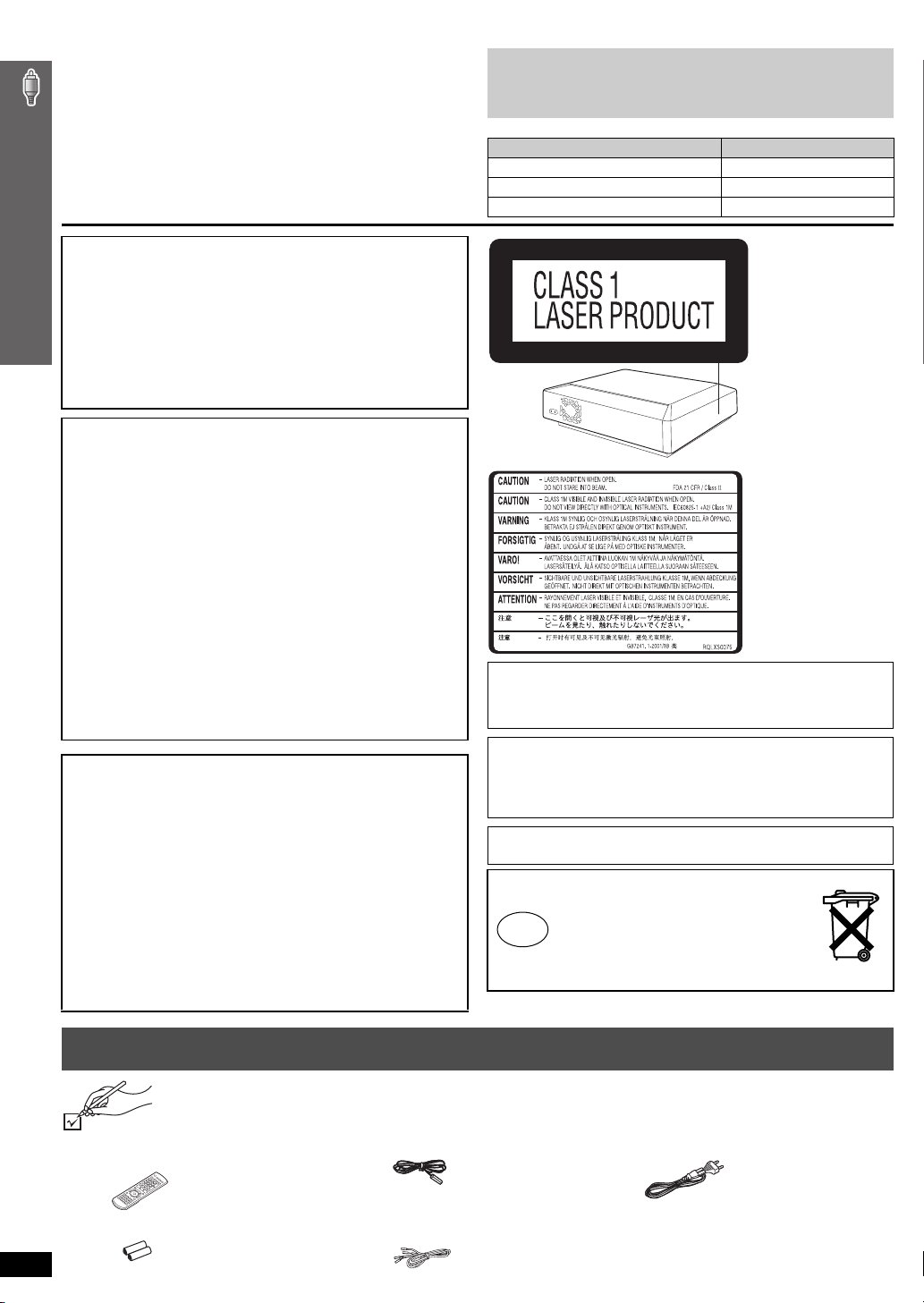
Geachte klant
∏
∏
Hartelijk dank voor de aankoop van dit product. Gelieve deze
gebruiksaanwijzing volledig door te lezen alvorens dit product aan te
sluiten, te be dienen of af te stellen.
Gelieve deze gebruiksaanwijzing volledig door te lezen
alvorens dit product aan te sluiten, te bedienen of af te
stellen.
Bewaar deze gebruiksaanwijzing.
WAARSCHUWING!
IN DIT APPARAAT WORDT EEN LASER GEBRUIKT.
HET GEBRUIK VAN REGELAARS EN HET MAKEN VAN
AFSTELLINGEN OF BEDIENINGEN DIE NIET IN DEZE
GEBRUIKSAANWIJZING BESCHREVEN ZIJN, KAN
RESULTEREN IN BLOOTSTELLING AAN GEVAARLIJKE
STRALING.
MAAK HET APPARAAT NIET OPEN EN GA NIET ZELF
REPAREREN. LAAT ONDERHOUD AAN ERKENDE VAKMENSEN
OVER.
De beschrijving in deze gebruiksaanwijzing betreft hoofdzakelijk
bedieningen met de afstandsbediening, maar u kunt dezelfde
bedieningen ook op het hoofdapparaat uitvoeren indien de
bedieningstoetsen dezelfde zijn.
Systeem SC-PTX50
Hoofdapparaat SA-PTX50
Voorluidsprekers SB-HF100
Subwoofer SB-HWX50
WAARSCHUWING:
OM HET RISICO VAN BRAND, ELEKTRISCHE
Accessoires
SCHOK OF PRODUCTBESCHADIGING TE
VERKLEINEN,
≥STELT U DIT APPARAAT NIET BLOOT AAN
REGEN, VOCHT, DRUPPELS OF SPETTERS, EN
MAG U GEEN VOORWERPEN WAARIN EEN
VLOEISTOF ZIT BOVENOP HET APPARAAT
PLAATSEN.
≥GEBRUIKT U UITSLUITEND DE AANBEVOLEN
ACCESSOIRES.
≥VERWIJDERT U NIET DE AFDEKKING (OF HET
ACHTERPANEEL). ER BEVINDEN ZICH GEEN
ONDERDELEN IN HET APPARAAT DIE DOOR DE
GEBRUIKER MOETEN WORDEN
ONDERHOUDEN. LAAT ONDERHOUD OVER AAN
VAKBEKWAAM ONDERHOUDSPERSONEEL.
WAARSCHUWING!
≥ OM EEN GOEDE VENTILATIE TE VERZEKEREN, DIT
APPARAAT NIET IN EEN BOEKENKAST, EEN INGEBOUWDE
KAST OF EEN ANDERE GESLOTEN RUIMTE INSTALLEREN OF
GEBRUIKEN. ZORG ERVOOR DAT DE VENTILATIEWEGEN
NIET DOOR GORDIJNEN OF ANDERE MATERIALEN WORDEN
AFGESLOTEN, OM GEVAAR VOOR ELEKTRISCHE SCHOK OF
BRAND TEN GEVOLGE VAN OVERVERHITTING TE
VOORKOMEN.
≥ ZORG DAT DE VENTILATIE-OPENINGEN VAN HET APPARAAT
NIET GEBLOKKEERD WORDEN DOOR KRANTEN,
TAFELKLEEDJES, GORDIJNEN, OF IETS DERGELIJKS.
≥ ZET GEEN OPEN VUUR, ZOALS BRANDENDE KAARSEN, OP
HET APPARAAT.
≥ DOE LEGE BATTERIJEN WEG OP EEN MILIEUVRIENDELIJKE
MANIER.
(Zijkant van apparaat)
(Binnenin het apparaat)
Tijdens het gebruik is dit product vatbaar voor radiostoring
veroorzaakt door een mobiele telefoon. Wanneer dergelijke storing
optreedt, moet u dit product en de mobiele telefoon verder van elkaar
vandaan gebruiken.
Het stopcontact moet dichtbij het apparaat zitten en gemakkelijk
bereikbaar zijn.
De stekker van het netsnoer moet goed te bedienen blijven.
Om dit apparaat volledig los te koppelen van het elektriciteitsnet, trekt
u de stekker van het netsnoer uit het stopcontact.
DIT APPARAAT IS BESTEMD VOOR GEBRUIK IN EEN GEMATIGD
KLIMAAT.
Bij dit product zijn
batterijen geleverd.
NL
Wanneer deze leeg zijn,
moet u ze niet weggooien
maar inleveren als KCA.
Accessoires
Wij verzoeken u te controleren of er geen accessoires in de verpakking ontbreken.
1 Afstandsbediening
NEDERLANDS
2
(N2QAYB000097)
2 Batterijenafstandsbediening
RQTX0134
2
∏ 1 FM-binnenantenne
∏ 2 Luidsprekerkabels
∏ 1 Netsnoer
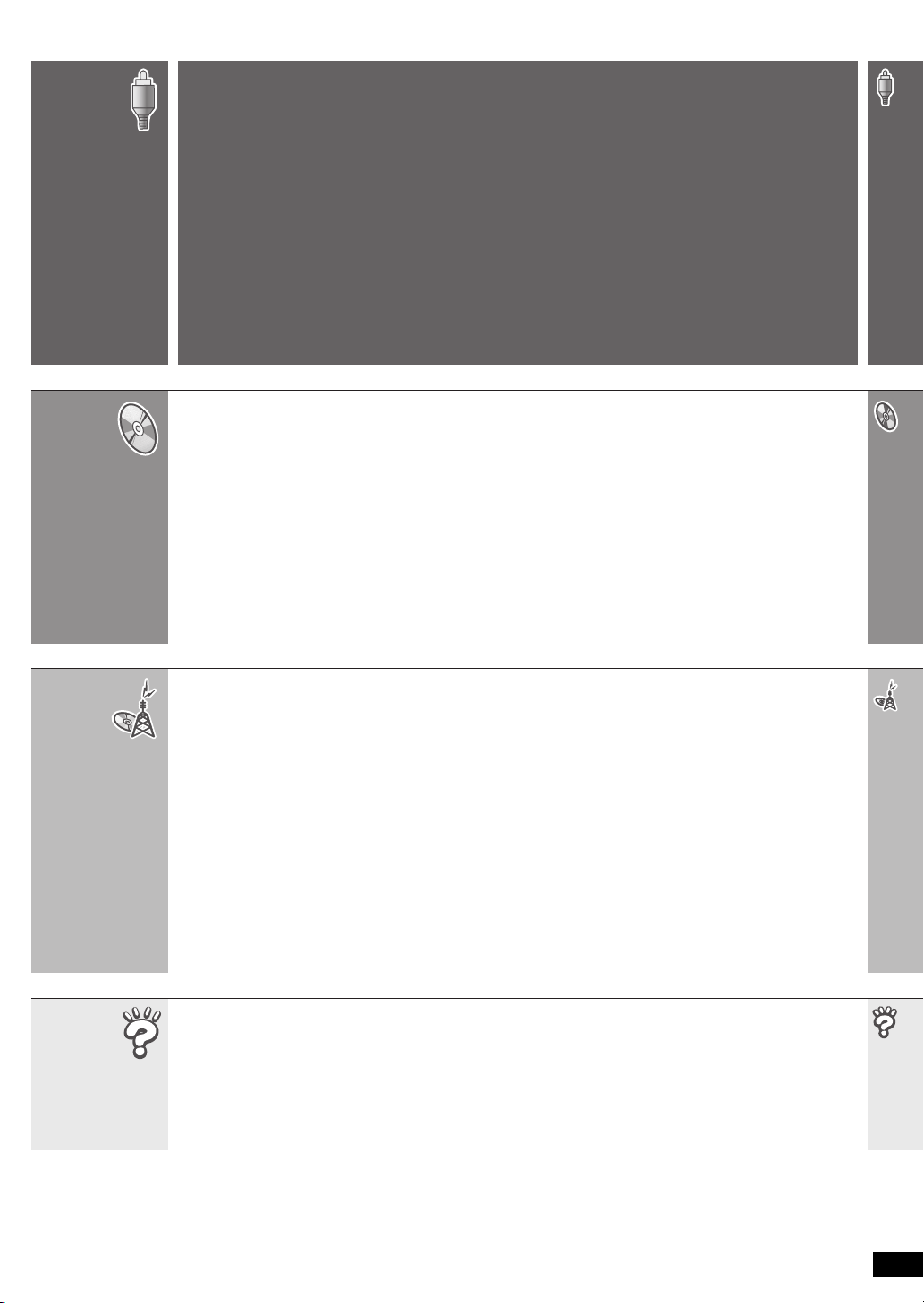
INHOUD
Voorbereidingen
Schijven
weergeven
Accessoires . . . . . . . . . . . . . . . . . . . . . . . . . . . . .2
Eenvoudig instellen
stap 1
stap 2
stap 3
Basisweergave. . . . . . . . . . . . . . . . . . . . . . . . . . 14
Op het hoofdapparaat. . . . . . . . . . . . . . . . . . . . . . . . . 14
Met de afstandsbediening . . . . . . . . . . . . . . . . . . . . . 15
Handige functies . . . . . . . . . . . . . . . . . . . . . . . .16
Huidige weergaveconditie tonen. . . . . . . . . . . . . . . . . 16
Herhaalde weergave. . . . . . . . . . . . . . . . . . . . . . . . . . 16
30 seconden overslaan vooruit . . . . . . . . . . . . . . . . . . 16
Wisselen van ondertitels. . . . . . . . . . . . . . . . . . . . . . . 16
Wisselen van soundtracks . . . . . . . . . . . . . . . . . . . . . 16
Quick replay . . . . . . . . . . . . . . . . . . . . . . . . . . . . . . . . 16
De zoomverhouding wijzigen . . . . . . . . . . . . . . . . . . . 17
Hoek selecteren en foto roteren/vooruit . . . . . . . . . . . 17
Alle groepen, geprogrammeerde en willekeurige
Opstelling. . . . . . . . . . . . . . . . . . . . . .4
Aansluiting van kabels . . . . . . . . . . . 5
Aansluiting van luidsprekers . . . . . . . . . . . . . 5
Aansluiting van radio-antenne . . . . . . . . . . . 5
Audio en video aansluitingen . . . . . . . . . . . . 6
Aansluiting netsnoer. . . . . . . . . . . . . 7
weergave . . . . . . . . . . . . . . . . . . . . . . . . . . . . . . . . . 17
stap 4
stap 5
stap 6
Naslaggids bedieningsfuncties . . . . . . . . . . . 10
Disks die kunnen worden weergegeven . . . . 12
Onderhoud . . . . . . . . . . . . . . . . . . . . . . . . . . . . 13
Datadisks afspelen met behulp van
navigatiemenu’s . . . . . . . . . . . . . . . . . . . . . . .18
Datadisks afspelen. . . . . . . . . . . . . . . . . . . . . . . . . . . 18
Een nummer selecteren met CD text. . . . . . . . . . . . . 18
HighMAT
RAM en DVD-R/-RW (DVD-VR) disks afspelen . . . . 19
Over DivX VOD-inhoud . . . . . . . . . . . . . . . . . . . 19
Gebruik van schermmenu’s . . . . . . . . . . . . . . .20
Hoofdmenu . . . . . . . . . . . . . . . . . . . . . . . . . . . . . . . . 20
Other Settings (Overige instellingen) . . . . . . . . . . . . . 20
De weergave van DivX-ondertiteltekst . . . . . .22
De instellingen van de speler wijzigen . . . . . .23
De afstandsbediening
gebruiksklaar maken . . . . . . . . . . 8
Radiozenders voorinstellen . . . . . . 8
De vooringestelde kanalen bevestigen . . . 8
QUICK SETUP uitvoeren . . . . . . . . . 9
TM
disks afspelen . . . . . . . . . . . . . . . . . . . . . 19
Overige
bedieningen
Informatie
Gebruik van VIERA Link
“HDAVI Control
Weergave met één toets. . . . . . . . . . . . . . . . . . . . . . . 26
Automatische ingangsomschakeling . . . . . . . . . . . . . 26
Gekoppelde uitschakeling. . . . . . . . . . . . . . . . . . . . . . 26
Luidsprekerbediening . . . . . . . . . . . . . . . . . . . . . . . . . 27
VIERA Link Control alleen met de afstandsbediening
van de televisie (voor “HDAVI Control 2”) . . . . . . . . 27
Gebruik van de FM-radio . . . . . . . . . . . . . . . . .28
Automatisch zenders voorinstellen . . . . . . . . . . . . . . . 28
Voorkeuzekanalen selecteren. . . . . . . . . . . . . . . . . . . 28
Handmatig afstemmen . . . . . . . . . . . . . . . . . . . . . . . . 28
RDS-uitzendingen . . . . . . . . . . . . . . . . . . . . . . . . . . . 28
Handleiding voor het oplossen van
problemen . . . . . . . . . . . . . . . . . . . . . . . . . . . .33
Veiligheidsmaatregelen . . . . . . . . . . . . . . . . . .37
TM
” . . . . . . . . . . . . . . . . . . . . .26
Gebruik van geluidseffecten . . . . . . . . . . . . . .29
Gebruik van de equalizerfunctie . . . . . . . . . . . . . . . . 29
Lage tonen versterken: H.BASS . . . . . . . . . . . . . . . . 29
Lage tonen regelen: Subwoofer-niveau . . . . . . . . . . . 29
Surround sound effect: Dolby Virtual Speaker. . . . . . 29
Andere apparatuur bedienen . . . . . . . . . . . . . .30
Geluid van een televisie weergeven. . . . . . . . . . . . . . 30
Gebruik van Music Port . . . . . . . . . . . . . . . . . . . . . . . 30
Gebruik van iPod . . . . . . . . . . . . . . . . . . . . . . . . . . . . 30
Instellen van de geluidseffecten voor set top box,
digitale uitzendingen of satellietontvanger . . . . . . . 31
USB-aansluiting en bediening . . . . . . . . . . . . . . . . . . 31
Opties luidsprekerinstallatie . . . . . . . . . . . . . . 32
Technische gegevens . . . . . . . . . . . . . . . . . . . . 38
Verklarende woordenlijst . . . . . . . . . . . . . . . . .39
3
RQTX0134
3
NEDERLANDS

stap
1
Opstelling
Dit apparaat is uitgerust met een geïnstalleerd Dolby Virtual Speaker. Door alleen gebruik te maken van de meegeleverde luidsprekers en de
subwoofer en door het reproduceren van akoestische effecten die vergelijkbaar zijn met 5.1-kanaals surround, kunt u genieten van een echte “home
theater” ervaring, zelfs in een beperkte ruimte.
De manier waarop u uw luidsprekers installeert, kan van invloed zijn op de lage tonen en het geluidsveld. Let goed op de volgende punten:
≥ Plaats de luidsprekers op een vlakke, stevige ondergrond.
≥ Wanneer u luidsprekers te dicht bij vloeren, wanden of hoeken plaatst, kan een overvloed aan lage tonen het gevolg zijn. Bedek wanden en
vensters met dikke gordijnen.
≥ Kijk op pagina 32 voor de optionele wandmontage.
]Opmerking]
Eenvoudig instellen
Zorg dat de luidsprekers tenminste 10 mm van het systeem af staan voor voldoende ventilatie.
Voorbeeld van een opstelling
Subwoofer
Opstelling
Plaats de luidsprekers rechts of
links van het televisietoestel op
de vloer of een stevige plank
zodat ze geen trillingen
veroorzaken. Hou ongeveer
30 cm ruimte vanaf de televisie.
Voorluidsprekers
Linker- en rechterluidspreker zijn omwisselbaar.
Opmerking bij het gebruik van de luidsprekers
≥ Gebruik alleen de meegeleverde luidsprekers
Het gebruik van andere luidsprekers kan het apparaat beschadigen en
zal de geluidskwaliteit niet ten goede komen.
≥ U kunt de luidsprekers beschadigen en de levensduur ervan verkorten
door langdurige weergave met hoog volume.
≥ Verlaag het volume in de volgende gevallen om schade te voorkomen:
– Weergave van vervormd geluid.
– Als de luidsprekers “galmen” door een platenspeler, ruis van een
FM-uitzending of ononderbroken signalen van een oscillator, testdisk
of elektronisch instrument.
– Bij het regelen van de geluidsweergave.
– Bij het aan- of uitschakelen van het toestel.
Waarschuwing
Raak het net vooraan op de luidsprekers niet aan. Hou de luidsprekers
vast aan de zijkanten.
NIET
GOED
GOED
Hoofdapparaat
OPENCLOSE
SELECTOR
60º
SA-PTX3
Voor voldoende ventilatie en een
goede luchtcirculatie rond het
hoofdapparaat kunt u het beste
rondom 5 cm ruimte aanhouden.
TUNING
MUSIC PORT
Als u onregelmatige kleuren op uw televisie te zien krijgt
De voorluidsprekers zijn ontwikkeld om dicht bij een televisie te
gebruiken maar bij sommige televisies en opstellingen kan het beeld
worden beïnvloed.
Als dit gebeurt, moet u de televisie gedurende ong. 30 minuten
uitschakelen
De demagnetiserende functie van de televisie zou het probleem moeten
corrigeren. Zet de luidsprekers verder van de televisie af als het
probleem blijft bestaan.
Waarschuwing
≥Gebruik het hoofdapparaat en de meegeleverde luidsprekers
alleen op de manier die in deze installatiegids beschreven
staat. Gebruikt u de apparatuur op een andere manier, dan kan
dat leiden tot beschadiging van de versterker en/of de
luidsprekers en kan er brand ontstaan. Vraag advies aan een
vakman als er schade is ontstaan of als de apparatuur
plotseling minder goed werkt.
≥Probeer niet deze luidsprekers aan de wand te bevestigen op
een andere manier dan die wordt beschreven in deze
handleiding.
∫ Verhinderen dat de voorluidsprekers vallen
≥ Koop schroefogen die geschikt zijn voor de muren en pilaren
waar u ze in wilt draaien.
≥ Vraag advies aan een vakman over de juiste manier van
bevestigen in een betonnen muur of in een oppervlak dat
mogelijk niet voldoende houvast biedt. Een slechte bevestiging
kan schade veroorzaken aan de muur of de luidsprekers.
NEDERLANDS
RQTX0134
4
4
Touw (niet meegeleverd)
Rijg van de muur naar de luidspreker en
knoop stevig vast.
Achterzijde van luidspreker
Schroefoog
(niet meegeleverd)
Muur
Ongeveer
150 mm
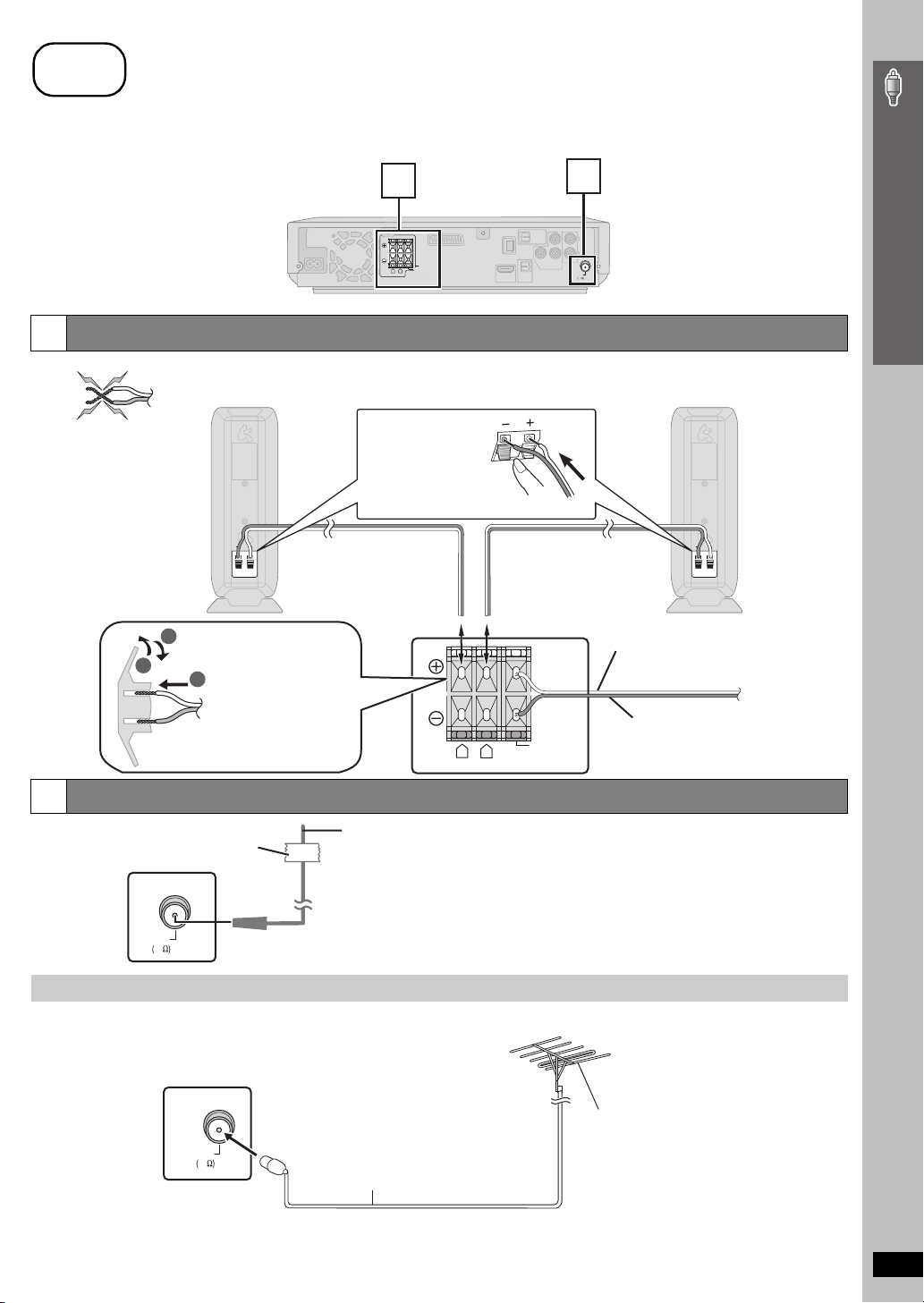
stap
2
Aansluiting van kabels
Zet alle toestellen af en lees de betreffende instructies alvorens aansluitingen te verrichten.
Sluit het netsnoer pas aan nadat alle andere aansluitingen zijn verricht.
Hoofdapparaat
Aansluiting van luidsprekers
1
NIET
GOED
≥ Let op dat u de luidsprekerdraden niet kruist (kortsluiting) noch verwisselt (ompoling) om beschadiging van de
luidsprekers te vermijden.
VOOR (R)
3
1
Steek de draden in tot
2
aan de isolatie.
1
SUBWOOFER
R
L
FRONT
Draad
volledig
insteken.
i: Wit
j: Blauw
SPEAKERS
2
FM ANT
Duwen!
Hoofdapparaat
75
Eenvoudig instellen
Aansluiting van kabels
VOOR (L)
i: Wit
SUBWOOFER
Aansluiting van radio-antenne
2
FM-binnenantenne
(meegeleverd)
Plaats deze zijde van
de antenne waar de
ontvangst het best is.
Hoofdapparaat
FM ANT
75
Plakband
Gebruik van een FM-buitenantenne (optioneel)
Gebruik een buitenantenne wanneer radiozenders niet goed
worden ontvangen.
≥ Koppel de antenne los wanneer het apparaat niet in gebruik is.
≥ Maak geen gebruik van de buitenantenne bij onweer.
Hoofdapparaat
FM ANT
75
75 ≠ coaxkabel
(niet meegeleverd)
R
FRONT
SUBWOOFER
L
j: Blauw
Steek de draden goed in.
FM-buitenantenne
[Gebruik van een TV-antenne (niet
meegeleverd)]
≥ Koppel de FM-binnenantenne los.
≥ Laat de antenne installeren door een
vakman.
(Wordt vervolgd op de volgende bladzijde)
RQTX0134
NEDERLANDS
5
5
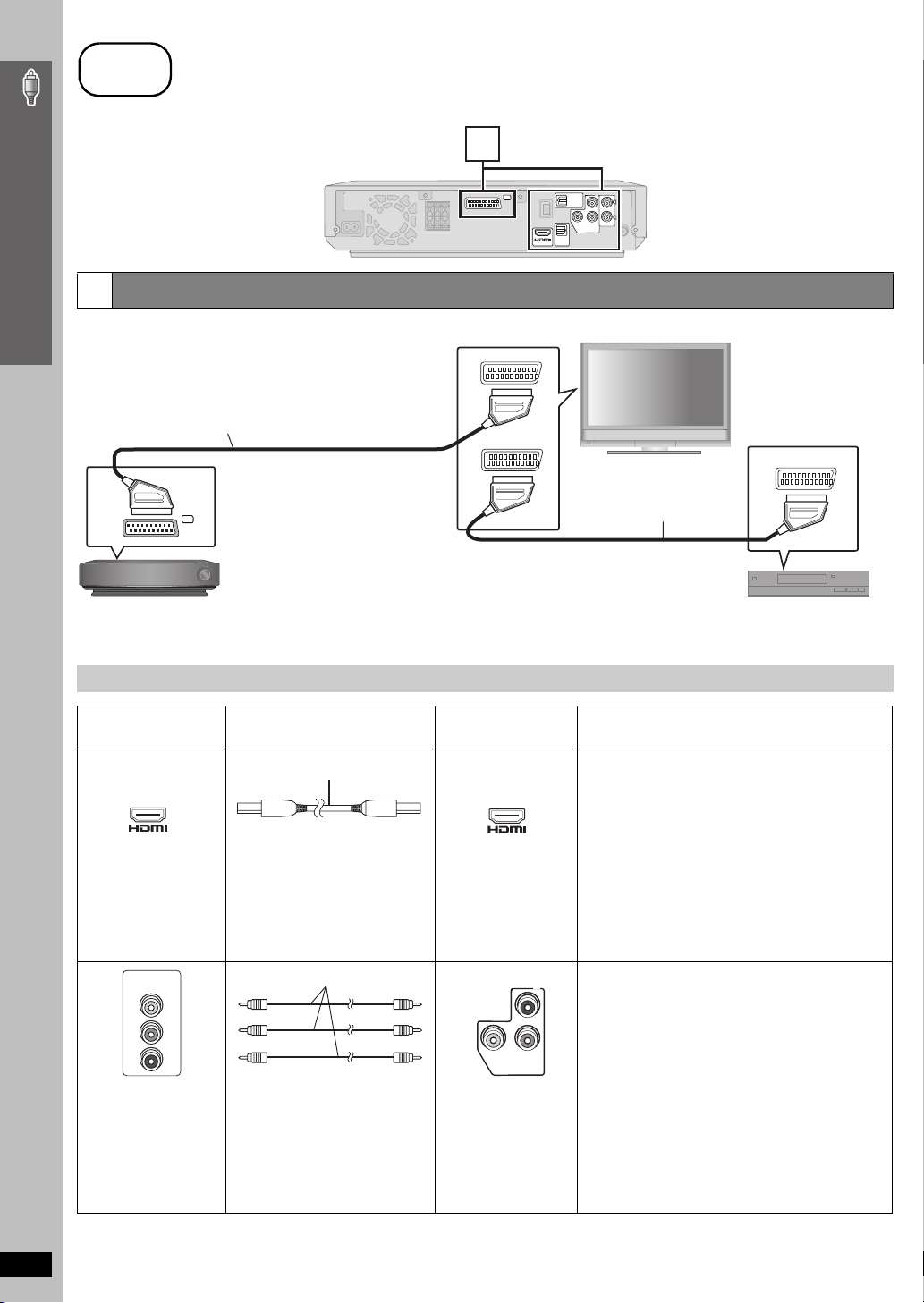
stap
2
Aansluiting van kabels
3
AV
Hoofdapparaat
Eenvoudig instellen
Audio en video aansluitingen
3
Voorbeeld van een basisopstelling
Scartkabel (niet meegeleverd)
Televisiegeluid beluisteren via het home theater-systeem
≥ Druk op [EXT-IN] (➜ blz. 30) op de afstandsbediening om “AV”
te selecteren als audio-ingang.
≥ Selecteer de passende audio-uitgang (bv. Monitor) op de
televisie.
AV
Aansluiting van kabels
OPENCLOSE
SELECTOR
SA-PTX3
MUSIC PORT
TUNING
Hoofdapparaat
Om de beeldkwaliteit te verbeteren, kunt u het video-uitgangssignaal van de SCART (AV) aansluiting wijzigen.
≥ Selecteer “RGB/No Output” (alleen RGB) uit QUICK SETUP (➜ blz. 9).
≥ Zet “Video Mode” op “Off” (➜ blz. 25, “HDMI”-menu).
≥ Gebruik de HDMI-kabel niet bij aansluiting met de scartkabel.
Andere video-aansluitingen voor een betere beeldkwaliteit
AV1
AV2
OPTICAL
OUT
Y
COMPONENT
VIDEO OUT
OPTICAL
IN
AV OUT
R
P
L
R
P
B
AUX
Scartkabel
(niet meegeleverd)
Televisie
(niet meegeleverd)
AV OUT
Set top box of
videorecorder
(niet meegeleverd)
Aansluitingen
televisie
Benodigde kabels
(niet meegeleverd)
HDMI-kabel
Aansluitingen
hoofdapparaat
[\\\\\\\\\\\HDMI\\\\\\\\\\\]
Eigenschappen
Deze aansluiting geeft de beste beeldkwaliteit.
≥ Zet “Video Mode” op “On” (➜ blz. 25, “HDMI”-menu).
≥ Stel “Video Output Mode” in (➜ blz. 21, Picture Menu).
AV IN
[Opmerking]
≥ Niet HDMI-compatibele kabels
kunnen niet worden gebruikt.
≥ Het gebruik van een Panasonic
HDMI-kabel is aanbevolen.
Aanbevolen onderdeelnummer:
RP-CDHG15 (1,5 m),
RP-CDHG30 (3,0 m),
AV OUT
VIERA Link “HDAVI Control”
Indien uw Panasonic-televisie compatibel is met VIERA
Link, kunt u de bediening van uw televisietoestel
synchroniseren met die van uw home theater-systeem
of vice versa (➜ blz. 26, Gebruik van VIERA Link
“HDAVI Control
≥ Verricht de extra audio-aansluiting (➜ blz. 7) bij
gebruik van de VIERA Link “HDAVI Control” functie.
TM
”).
RP-CDHG50 (5,0 m), enz.
COMPONENT
VIDEO IN
Y
PB
PR
Alle Panasonic-televisies
met 625 (576)/50i·50p,
525 (480)/60i·60p
ingangen zijn
progressive-compatibel.
Neem contact op met uw
Videokabels
[COMPONENT\VIDEO]
Y
COMPONENT
VIDEO OUT
≥ Verbinden met
aansluitingen van
dezelfde kleur.
leverancier als u een
televisietoestel van een
ander merk hebt.
[Opmerking]
NEDERLANDS
RQTX0134
≥Verricht de video-aansluitingen niet via een videorecorder.
6
Door copyguard-bescherming kan het beeld niet juist worden weergegeven.
≥ Er is slechts één video-aansluiting nodig. Kies één van de bovenstaande video-aansluitingen afhankelijk van uw televisietoestel.
6
Deze aansluiting geeft een veel scherper beeld dan de
SCART (AV).
R
P
≥ Bij het verrichten van deze aansluiting selecteert u
“Video/YPbPr” of “S-Video/YPbPr” uit QUICK SETUP
P
(➜ blz. 9). Als “RGB/No Output” is geselecteerd,
B
wordt het RGB-signaal uitgestuurd via SCART (AV)
en wordt er geen signaal uitgestuurd via de
component video-aansluitingen.
Om te genieten van progressive video
≥ Sluit het systeem aan op een progressive-
compatibele televisie.
1 Zet “Video Mode” op “Off” (➜ blz. 25, “HDMI”-menu).
2 Zet “Video Output Mode” op “480p” of “576p” en
volg dan de instructies op het menuscherm
(➜ blz. 21, Picture Menu).
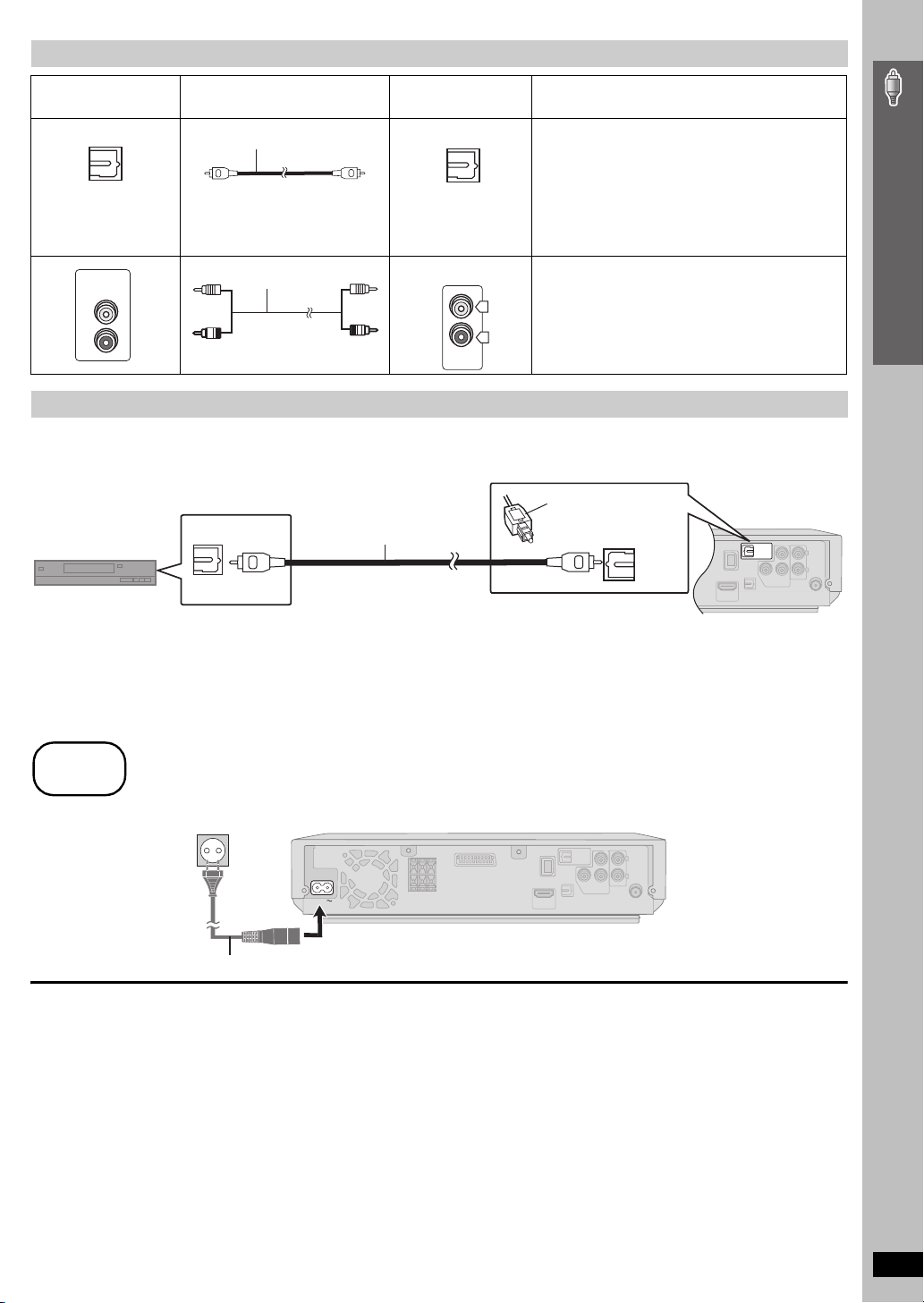
Overige audio-aansluitingen
Aansluiting televisie
of extern apparaat
OPTICAL OUT
AUDI O
OUT
L
R
Benodigde kabel
(niet meegeleverd)
Optisch digitale audiokabel
≥ Niet scherp buigen bij aansluiting.
Audiokabel
Aansluiting
hoofdapparaat
[OPTICAL\IN]
OPTICAL
IN
[\\\\\\\\\\\AUX\\\\\\\\\\\]
L
R
AUX
Eigenschappen
Dit apparaat kan de surround-signalen die worden
ontvangen via de set top box, digitale uitzendingen of
satellietuitzendingen decoderen. Raadpleeg de
gebruiksaanwijzing van de apparatuur voor meer
informatie. Alleen Dolby Digital en PCM kunnen worden
weergegeven met deze aansluiting.
≥ Verricht na deze aansluiting de nodige instellingen en
selecteer passende sound-effecten voor uw digitale
apparatuur (➜ blz. 31).
Met deze aansluiting kunt u het geluid van uw televisie,
set top box of videorecorder weergeven via uw home
theater-systeem.
≥ Druk op [EXT-IN] op de afstandsbediening om “AUX”
te selecteren als audio-ingang (➜ blz. 30).
Aansluiting van 5.1-kanaalsversterker
Als u wilt genieten van 5.1-kanaals surround sound DVD-Video, sluit dan een versterker met ingebouwde Dolby Digital of DTS decoder aan met
behulp van een optisch digitale audiokabel.
≥ Stel “PCM Digital Output”, “Dolby Digital”, “DTS Digital Surround” en “MPEG” (➜ blz. 24) in.
Versterker
(niet meegeleverd)
OPTICAL
IN
Optisch digitale audiokabel
(niet meegeleverd)
≥ Niet scherp buigen bij
aansluiting.
Volledig insteken
met deze zijde
omhoog.
OPTICAL
OUT
Hoofdapparaat
OPTICAL
OUT
Eenvoudig instellen
[Opmerking]
≥ Bij aansluiting zoals hierboven beschreven, kan alleen CD- of DVD-geluid worden weergeven.
≥ Controleer, voordat u een optisch digitale audiokabel aanschaft, de vorm van de aansluiting op de aan te sluiten apparatuur.
≥ U kunt geen DTS Digital Surround decoders gebruiken die niet geschikt zijn voor DVD.
≥ Als u deze aansluitmethode gebruikt, zullen er bij het afspelen van DVD-Audio toch niet meer dan 2 kanalen worden aangestuurd.
stap
3
Aansluiting netsnoer
Naar het stopcontact
AC IN
Netsnoer (meegeleverd)
Stroom besparen
Het hoofdapparaat gebruikt een kleine hoeveelheid energie, ook in de
standby-modus (ong. 0,3 W). U kunt, wanneer u het apparaat lange tijd
niet gebruikt, stroom besparen door de stekker uit het stopcontact te
trekken.
Wanneer u de stekker weer in het stopcontact steekt, zult u enkele
instellingen in het geheugen moeten herstellen.
[Opmerking]
Het meegeleverde netsnoer is alleen bestemd voor dit apparaat.
Gebruik dit snoer niet met andere apparatuur. Gebruik evenmin snoeren
van andere apparatuur met dit apparaat.
Hoofdapparaat
Aansluiting van kabels / Aansluiting netsnoer
7
RQTX0134
7
NEDERLANDS

stap
4
De afstandsbediening gebruiksklaar maken
∫ Batterijen
Plaats de batterijen en let er daarbij op dat de polariteit
overeenkomt met de aanduiding in de afstandsbediening (i en j).
Indrukken en opheffen.
Eenvoudig instellen
R6/LR6, AA
Plaats het deksel terug.
Draag bij tot het behoud van het milieu.
≥ Lege en oplaadbare batterijen mogen niet bij het huisvuil worden
geplaatst.
WAARSCHUWING
Bij onjuiste plaatsing van de batterij ontstaat explosiegevaar. Alleen
vervangen met hetzelfde of een soortgelijk type als wordt aanbevolen
door de fabrikant.
Volg de instructies van de fabrikant als u gebruikte batterijen
weggooit.
≥ Gebruik geen oplaadbare batterijen.
≥ Niet verhitten of in het vuur werpen.
≥ Laat batterijen geen lange tijd in een auto liggen waarvan de ramen en
deuren gesloten zijn en die is blootgesteld aan direct zonlicht.
stap
5
Radiozenders voorinstellen
FM
Cijfertoetsen
,
De afstandsbediening gebruiksklaar maken / Radiozenders voorinstellen
MANUAL SKIP
,
ENTER
Niet goed:
≥ oude en nieuwe batterijen door elkaar gebruiken.
≥ verschillende soorten batterijen tegelijkertijd gebruiken.
≥ de batterijen uit elkaar halen en maak geen kortsluiting.
≥ alkaline- of mangaanbatterijen proberen op te laden.
≥ batterijen gebruiken waarvan de buitenste mantel loslaat.
Het verkeerd omgaan met batterijen kan lekken van elektrolyt
veroorzaken wat aanzienlijke schade kan bezorgen aan uw
afstandsbediening.
Haal de batterijen uit de afstandsbediening als u de afstandsbediening
lange tijd niet gebruikt. Bewaar de batterijen op een koele, donkere
plaats.
∫ Gebruik
Richt de afstandsbediening op de signaalsensor (➜ blz. 11) vanop
een afstand van maximum 7 m, zonder voorwerpen vlak voor het
apparaat.
U kunt tot 30 zenders instellen.
Druk op [FM]§1 om “FM” te selecteren.
1
Druk op [6, 5]§2 om de frequentie te selecteren.
2
≥ Om deze stap te verrichten op het hoofdapparaat, drukt u eerst
op [-TUNE MODE] om “MANUAL” te selecteren en drukt u
vervolgens op [X TUNING W] om de frequentie te selecteren.
Om automatisch afstemmen te starten, houdt u [6, 5]
ingedrukt tot de frequentie begint te scrollen. Het afstemmen stopt
wanneer een radiozender is gevonden.
Tijdens het beluisteren van een uitzending
3
Druk op [ENTER]§3.
Terwijl de frequentie en “PGM” knipperen op het display
4
Selecteer het kanaal door op de cijfertoetsen te
drukken.
≥ Om een tweecijferig nummer te
selecteren
bv. 12: [S10] ➜ [1] ➜ [2]
Of druk op [X, W] en vervolgens op
§
[ENTER]
3
.
DISC SFC
D.MIX
MONO
TG
SLP
SELECTOR
TUNING
De radiofuncties worden hoofdzakelijk beschreven met de
afstandsbediening.
NEDERLANDS
RQTX0134
U kunt ook de toetsen op het hoofdapparaat gebruiken.
8
8
§1
[SELECTOR]
§2
[X TUNING W]
MEMORY
-TUNE MODE
§3
[MEMORY]
De vooringestelde kanalen bevestigen
Druk op [FM]§1 om “FM” te selecteren.
1
Selecteer het kanaal met de cijfertoetsen.
2
≥ Om een tweecijferig nummer te
selecteren
bv. 12: [S10] ➜ [1] ➜ [2]
Of druk op [X, W].
≥ Om dit met het hoofdapparaat te doen, drukt u eerst op
[-TUNE MODE] om “PRESET” te selecteren en drukt u
vervolgens op [X TUNING W] om het kanaal te selecteren.
DISC SFC
MONO
D.MIX
SLP
TG
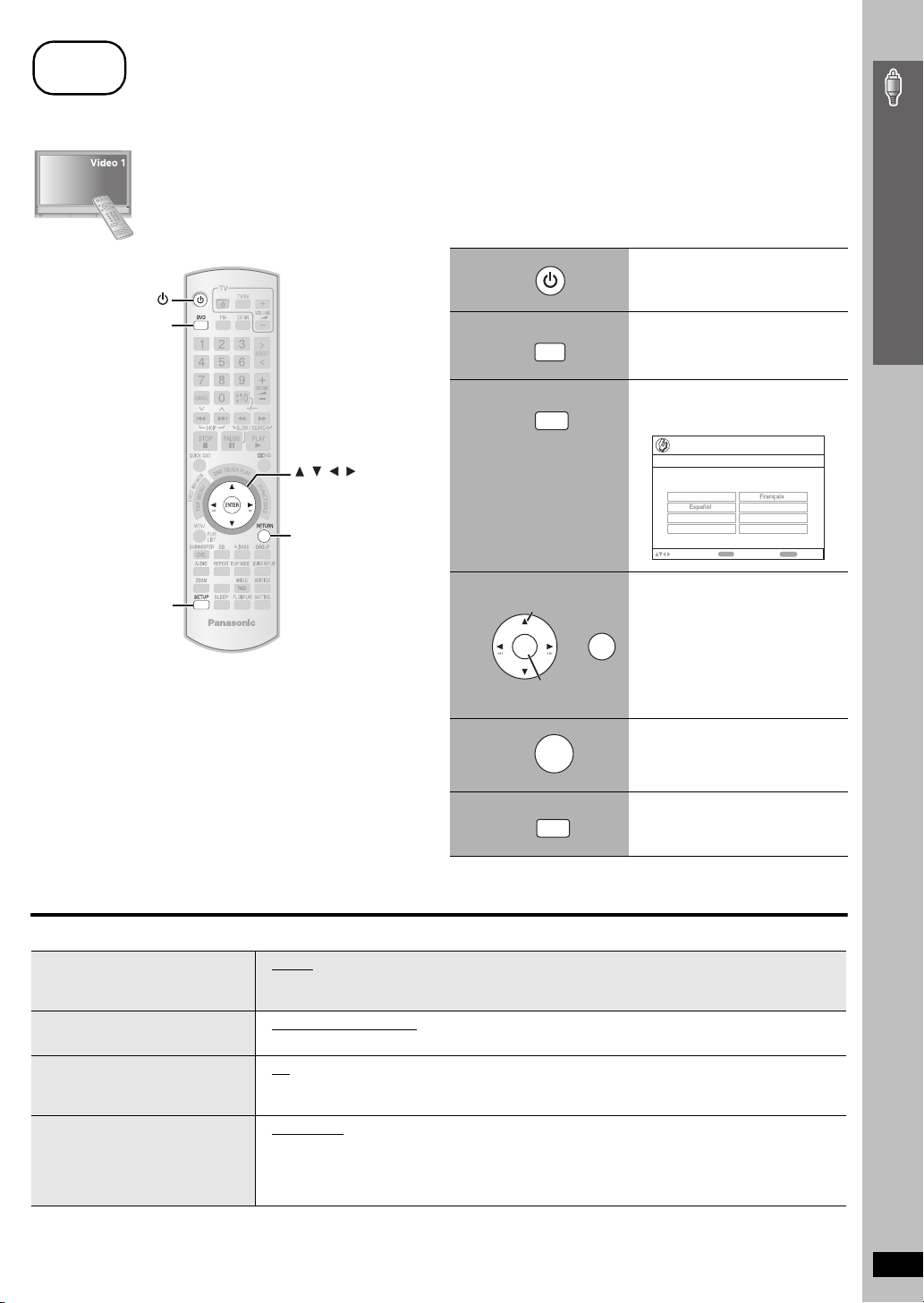
stap
6
QUICK SETUP uitvoeren
Het QUICK SETUP -scherm helpt u bij het verrichten van de nodige instellingen.
Om het beeld van het hoofdapparaat weer te geven, zet u de televisie aan en schakelt u de video-ingang om
(bv. VIDEO 1, AV 1, enz.).
≥ Raadpleeg de gebruiksaanwijzing van de televisie voor het omschakelen van de video-ingang.
≥ Met deze afstandsbediening kunnen sommige basisfuncties van de televisie worden bediend (➜ blz. 10).
DVD
SETUP
MANUAL SKIP
, , ,
ENTER
RETURN
1
2
3
DVD
SETUP
Zet het apparaat aan.
Selecteer “DVD/CD”.
Toon het QUICK SETUP-
Eenvoudig instellen
scherm.
Setup
QUICK SETUP
Select the menu language.
English
Italiano
Svenska
to select and press
4
Selecteren
ENTER
Volg de instructies en
verricht de instellingen.
RETURN
≥Menu Language
≥TV Type
≥TV Aspect
Registreren
≥Video Out (AV/Component)
(Voor details ➜ hieronder)
5
ENTER
Druk om af te sluiten op
QUICK SETUP.
ENTER
Deutsch
Nederlands
Polski
RETURN
to return
QUICK SETUP uitvoeren
6
Om deze instellingen later te veranderen
Selecteer “QUICK SETUP” in het “Others” menu (➜ blz. 25).
∫ Details van instellingen
Menu Language
Kies de taal voor de meldingen op het
scherm.
TV Type
Selecteer het geschikte type televisie.
TV Aspect
Kies de instelling die geschikt is voor
uw televisie en die uw voorkeur heeft.
Video Out (AV/Component)
Kies het videosignaalformaat dat
moet worden uitgevoerd door de
SCART (AV) en COMPONENT
VIDEO OUT aansluiting.
≥ De onderstreepte onderwerpen zijn de fabrieksinstellingen in de bovenstaande tabel.
≥ English ≥ Français ≥ Español ≥ Deutsch ≥ Italiano
≥ Nederlands ≥ Svenska ≥ Polski
≥ Standard (Direct View TV)
≥ Projection TV ≥ Plasma TV
≥ 4:3
: Televisie met gewone breedte/hoogte-verhouding
≥ 16:9: Breedbeeldtelevisie
≥ Video/YPbPr
≥ RGB/No Output
≥ CRT Projector ≥ LCD TV/Projector
≥S-Video/YPbPr
SETUP
Drukken om te stoppen.
9
RQTX0134
9
NEDERLANDS
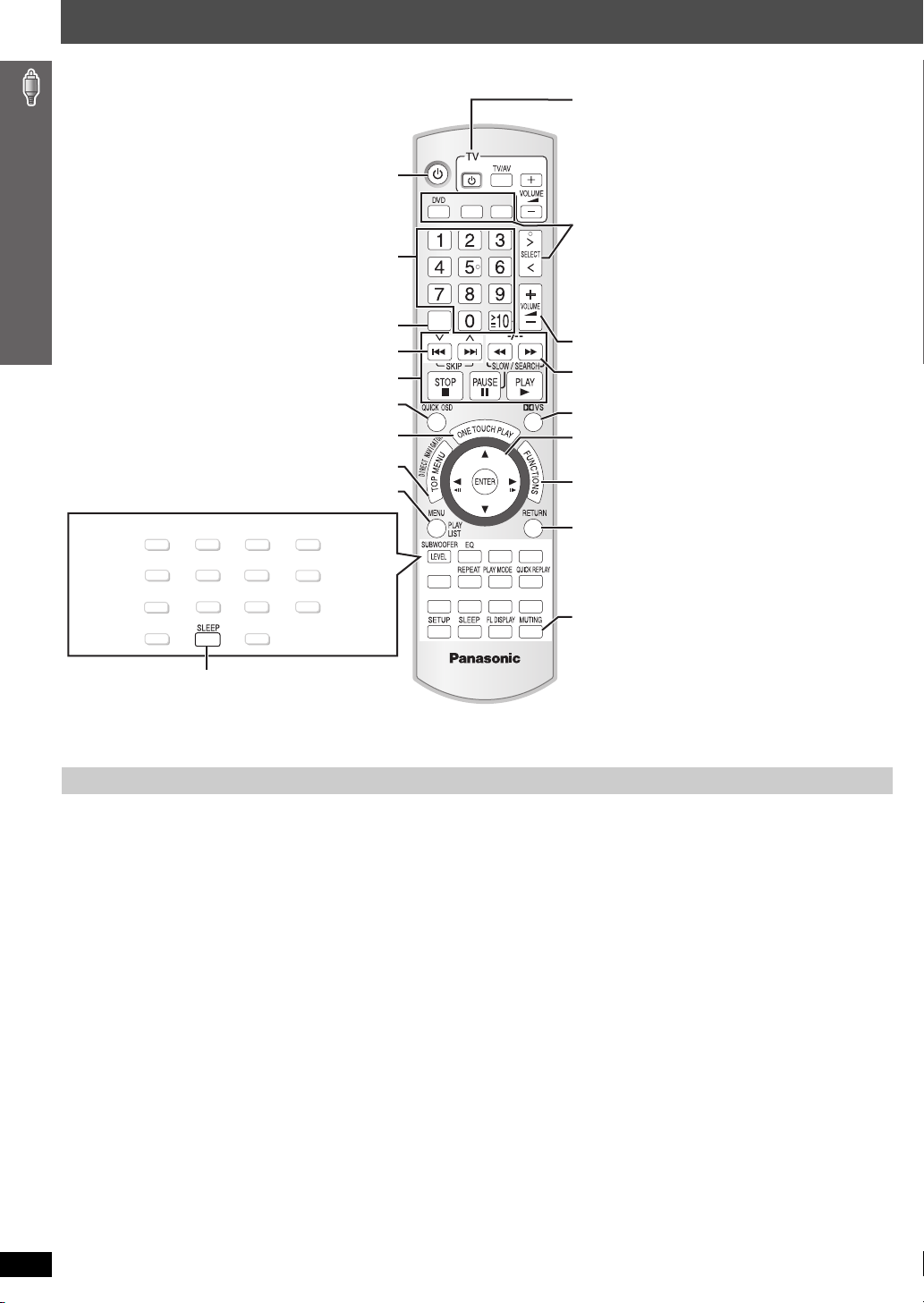
Naslaggids bedieningsfuncties
Zie pagina tussen haakjes.
Hoofdapparaat aan/uit zetten (9)
Titelnummers, etc. kiezen/Cijfers invoeren (15)
Annuleren (15)
Vooringestelde radiozenders/kanalen selecteren (8, 28)
Basishandelingen voor weergave (14, 15)
Huidige weergaveconditie tonen (16)
Een disk automatisch starten en afspelen (15, 26)
Disk-hoofdmenu (18) of programmalijst (19) tonen
Disk-menu (18) of weergavelijst (19) tonen
CANCEL
Bedieningsfuncties televisie
Richt de afstandsbediening op de Panasonictelevisie en druk op de toets.
[Í TV]: Televisie aan/uit zetten
[TV/AV]: Video-ingang van de televisie wijzigen
[r
, s]: Volume van de televisie regelen
EXT-IN
FM
≥ Dit werkt mogelijk niet goed met sommige
modellen.
Bron selecteren
[DVD]: DVD/CD (9)
[FM]: FM (8, 28)
[EXT-IN]: USB (31), AV (30), AUX (30),
D-IN (31), OPTION (30), MUSIC P. (30)
[N, O SELECT]: DVD/CD, USB, FM, AV, AUX,
MUSIC P., D-IN, OPTION
Volume op het hoofdapparaat regelen
Radiozenders/kanalen handmatig selecteren (8, 28)
Dolby Virtual Speaker-stand selecteren (29)
Beeld-voor-beeld weergave/Menu-items op het
televisiescherm selecteren of registreren (15)
Schermmenu (20) of RDS-tekstgegevens (28) tonen
SUBWOOFER
LEVEL
(29) (29) (29) (15)
AUDI O
(16) (16)
Naslaggids bedieningsfuncties
ZOOM
(17)
SETUP
(23)
EQ H.BASS
REPEAT
MANUAL SKIP
(16)
PLAY MODE
(17)
ANGLE/PAGE
(17)
FL DISPLAY
(15)
GROUP
QUICK REPLAY
(16)
SUBTITLE
(16)
AUDI O
ZOOM
Toestel automatisch uitschakelen (sluimerfunctie)
≥ Maximum instelbaar op 120 min. (in stappen van 30 min.).
≥ Druk nogmaals op de toets om de resterende tijd te controleren
op het display van het toestel.
≥ Selecteer “OFF” op het display van het hoofdapparaat om de functie te annuleren.
Voorkom interferentie met andere Panasonic-apparatuur
Andere audio/video-apparatuur van Panasonic kan beginnen werken
wanneer u de meegeleverde afstandsbediening gebruikt.
U kunt dit apparaat in een andere stand bedienen door de werkingsstand
van de afstandsbediening in te stellen op “REMOTE 2”.
H.BASS
GROUP
SUBTITLE
ANGLE/
MANUAL SKIP
PAG E
Het geluid dempen
≥ “MUTING” knippert op het display van het
hoofdapparaat wanneer deze functie is
aangeschakeld.
≥ Druk nogmaals op de toets of regel het volume om
de functie te annuleren.
≥ Geluiddemping wordt geannuleerd wanneer u het
toestel in de wachtstand zet.
Hoofdapparaat en afstandsbediening moeten in dezelfde stand
staan.
1Hou [9] op het hoofdapparaat en [2] op de afstandsbediening
ingedrukt tot “REMOTE 2” verschijnt op het display van het
hoofdapparaat.
2 Hou [ENTER] en [2] op de afstandsbediening minstens 2 seconden
ingedrukt.
Om “REMOTE 1” weer in te schakelen, herhaalt u de twee bovenstaande
stappen waarbij u [2] vervangt door [1].
Terug naar het vorige scherm (15)
10
NEDERLANDS
RQTX0134
10
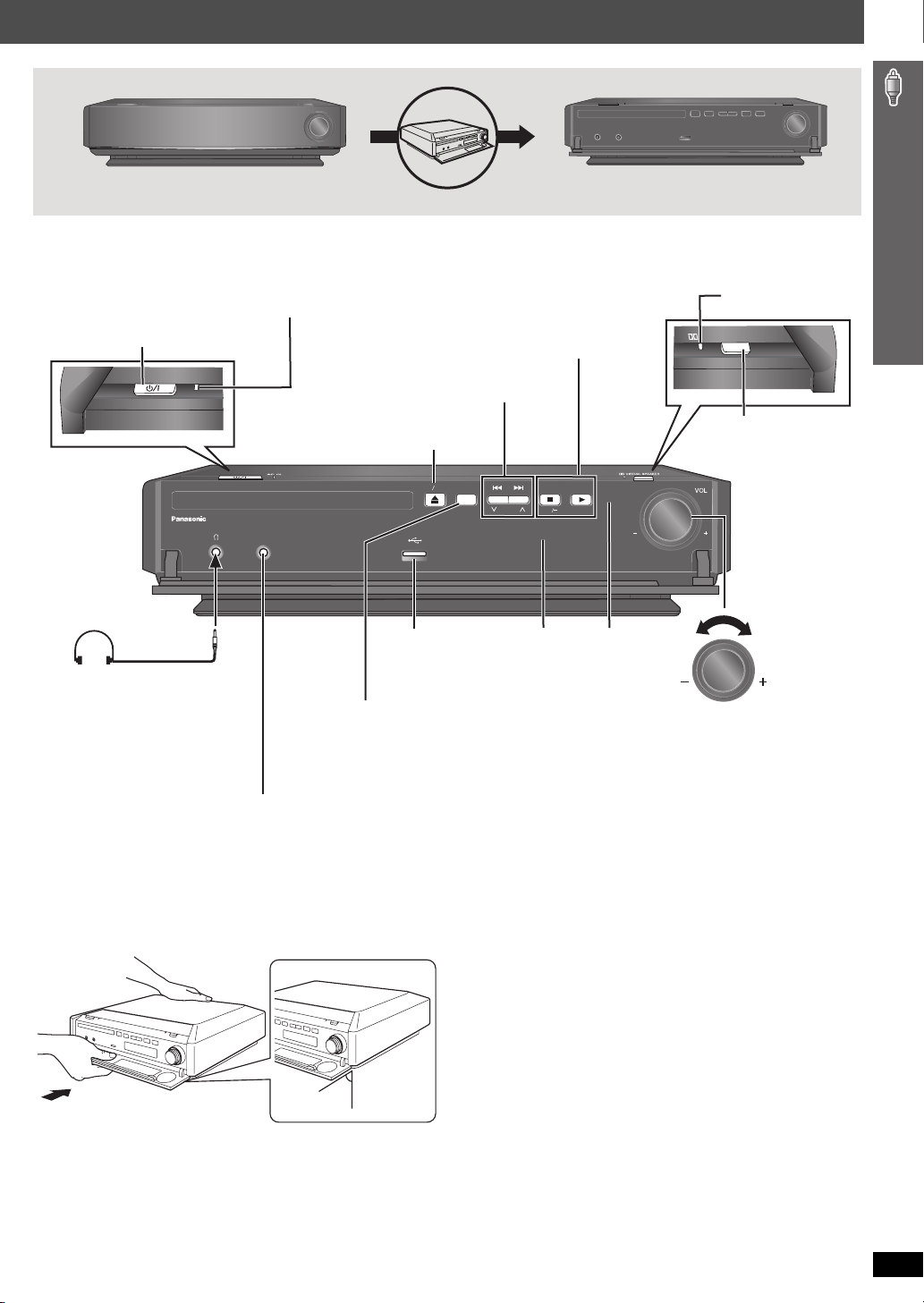
OPEN CLOSE
SELECTOR
SA-PTX3
MUSIC PORT
Stand-by/aan schakelaar [Í/I]
Indrukken om het apparaat aan of uit te
schakelen. In de uitgeschakelde stand
verbruikt het apparaat nog een geringe
hoeveelheid stroom. (14)
AC IN
TUNING
Netspanning-indicator [AC IN]
Deze indicator brandt wanneer het
apparaat op een stopcontact is
aangesloten.
:, 9/ X TUNING W
Overslaan (14)/
Radiozenders/kanalen selecteren (8, 28)
Let op dat u bij het openen en sluiten van de
frontklep de hoofdschakelaar [Í/I] niet aanraakt.
∫ /-TUNE MODE /—FM MODE
Weergave stoppen (14)/
Afstemstand selecteren (8, 28)
FM-ontvangst regelen (28)
1/MEMORY
Disks afspelen (14)/
Memoriseren van ontvangen
radiozenders/kanalen (8, 28)
LED Dolby Virtual
Speaker
VIRTUAL SPEAKER
MUSIC PORT
Hoofdtelefoon
(niet meegeleverd)
Stekker hoofdtelefoon:
‰3,5 mm stereo ministekker
≥ Zet het volume lager voordat u
het apparaat aansluit.
≥ Het audiosignaal wordt
automatisch overgeschakeld
naar 2-kanaals stereo.
≥ Vermijd langdurig luisteren om
gehoorschade te voorkomen.
MUSIC PORT
Voor aansluiting van een
extern apparaat (30)
Overmatig geluidsvolume via
oor- en koptelefoons kan
gehoorverlies veroorzaken.
∫ Als de frontklep loskomt
< OPEN/CLOSE
Disk-lade openen/sluiten (14)
OPEN CLOSE
USB aansluiting
Voor aansluiting van een
USB-apparaat (31)
SELECTOR
DVD/CD#USB#FM#AV#
AUX#
MUSIC P.
#D-IN#
Terug naar DVD/CD
OPTION
Î VIRTUAL SPEAKER
Weergave met surround
sound effect (29)
SELECTOR
TUNING
TUNE MODE FM MODE
MEMORY
Signaalsensor
Display
afstandsbediening
Volumeregeling op
#
het hoofdapparaat.
1 Hou de achterkant van het hoofdapparaat vast met de ene hand en
breng het haakje links en rechts op de frontklep eerst tegenover de
overeenkomstige gleuf op het apparaat.
2 Duw het haakje naar het apparaat tot het vastklikt. Doe hetzelfde met
het andere haakje.
3 Controleer of de frontklep nu goed beweegt.
– Als dat niet het geval is, moet u bovenstaande procedure herhalen.
Naslaggids bedieningsfuncties
90°
11
RQTX0134
11
NEDERLANDS
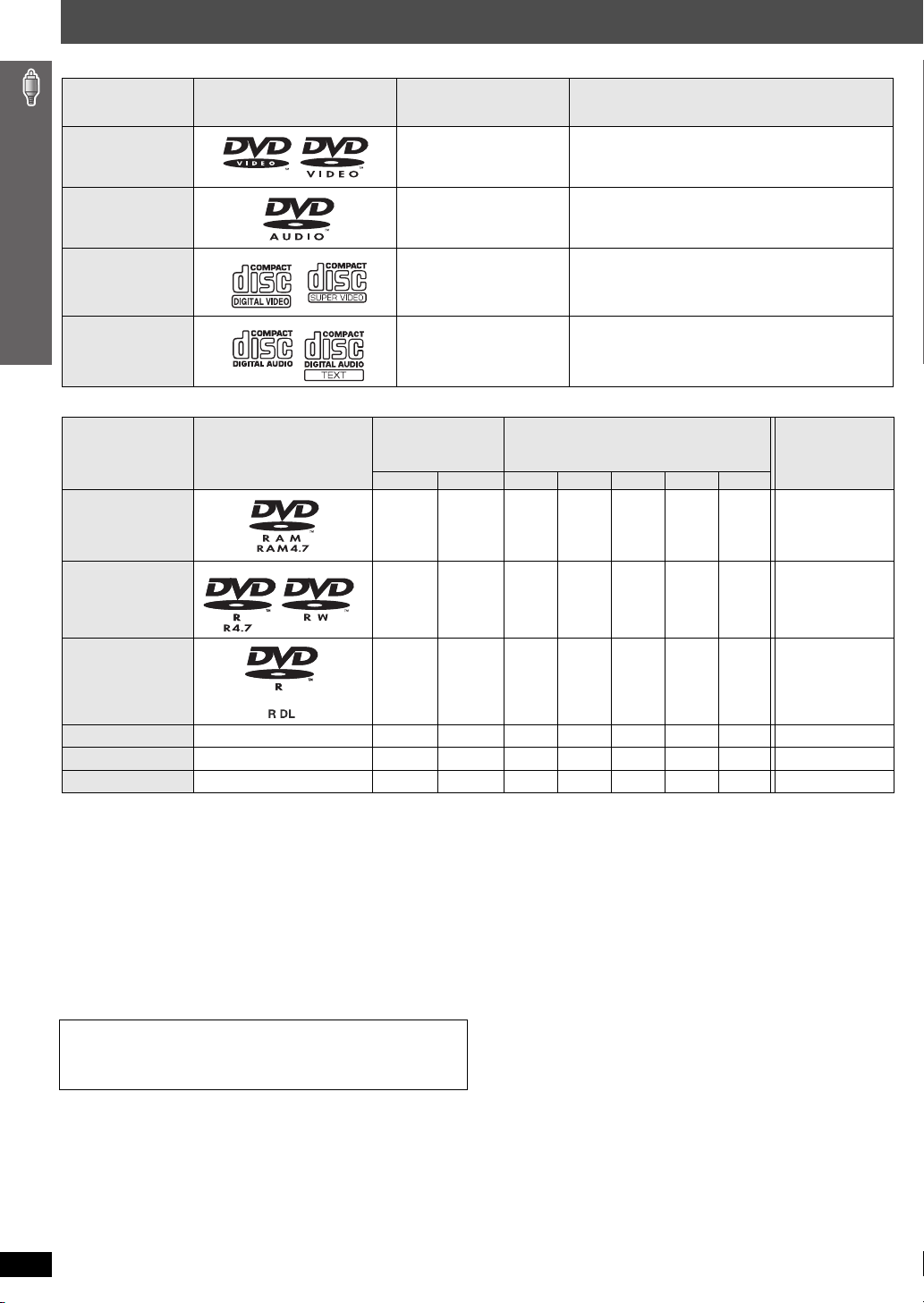
Disks die kunnen worden weergegeven
Commerciële disks
Disk Logo
DVD-Video [DVD-V] Disks van hoge kwaliteit voor film en muziek
DVD-Audio [DVD-A]
Aangeduid in deze
instructiehandleiding
door
Opmerkingen
Muziek-CD’s van hifi-kwaliteit
§
1
Video CD [VCD]
CD [CD] Muziek-CD’s
Opgenomen disks (±: Afspeelbaar,
—: Niet afspeelbaar)
Opgenomen met
Disk Logo
DVD-RAM
DVD-R/RW
Disks die kunnen worden weergegeven
DVD-R DL
iR/iRW
iR
DL
CD-R/RW
≥ In sommige gevallen is het mogelijk dat niet alle bovengenoemde disks kunnen worden afgespeeld, door het type disk, de opnameconditie, de
opnamemethode of de manier waarop de bestanden werden aangemaakt (➜ blz. 13, Tips voor het maken van een datadisk).
§1
Sommige DVD-Audio disks bevatten DVD-Video content. Om DVD-Video content af te spelen, selecteert u “Play as Data Disc” (➜ blz. 22, Other
Menu).
§2
Dit apparaat kan CD-R/RW’s opgenomen met CD-DA of Video CD format afspelen.
[WMA] [MP3] [JPEG] Dit apparaat kan ook HighMAT disks afspelen.
§3
Disks opgenomen met DVD-recorders of DVD-camcorders, enz. en versie 1.1 van het Video Recording Format (een algemene video-opnamestandaard).
§4
Disks opgenomen met DVD-recorders of DVD-camcorders en versie 1.2 van het Video Recording Format (een algemene video-opnamestandaard).
§5
Disks opgenomen met DVD-recorders of DVD-camcorders en het DVD-Video Format.
§6
Opgenomen met een andere indeling dan het DVD-Video Format, waardoor sommige functies niet werken.
§7
Een bewerking waarmee afspelen op compatibele apparatuur mogelijk wordt gemaakt. Om een disk af te spelen die is aangegeven als “Nodig”,
moet de disk eerst worden gefinaliseerd met het apparaat waarmee ze is opgenomen.
§8
Het afsluiten van de sessie werkt ook.
§2
——(±)
——(±)
———±±±±±
Opmerking bij gebruik van DualDisc
De digitale audio-kant van een DualDisc voldoet niet aan de technische
vereisten van het Compact Disc Digital Audio (CD-DA) format zodat die
mogelijk niet kan worden afgespeeld.
∫ Disks die u niet kunt afspelen
Blu-ray, HD DVD, AVCHD disks, DVD-RW versie 1.0, DVD-ROM,
CD-ROM, CDV, CD-G, SACD en Foto CD, DVD-RAM die niet uit
hun cartridge kunnen worden gehaald, 2,6-GB en 5,2-GB
DVD-RAM en “Chaoji VCD” verkrijgbaar op de markt, met inbegrip
van CVD, DVCD en SVCD die niet voldoen aan IEC62107.
∫ Videosystemen
– Dit apparaat kan PAL en NTSC afspelen maar dan moet uw
NEDERLANDS
12
12
televisie wel compatibel zijn met het gebruikte systeem.
RQTX0134
– PAL-disks kunnen niet worden bekeken op een NTSC-televisie.
een DVD-recorder,
enz.
§5
[DVD-VR]§3[DVD-V]
[WMA] [MP3] [JPEG] [MPEG4] [DivX]
± ——±±±±
±±— ±±±±
§4
±
± —————
§6
§6
– Dit apparaat kan NTSC-signalen omzetten naar PAL 60 voor
∫ Behandeling van disks
≥ Plak geen etiketten of stickers op disks. Hierdoor kunnen ze
≥ Schrijf niet met een balpen of dergelijke op de labelkant.
≥ Gebruik geen schoonmaaksprays voor platen, wasbenzine,
≥ Gebruik geen opbergsysteem dat krassen kan veroorzaken.
≥ Gebruik de volgende disks niet:
Muziek-CD’s met video
Met inbegrip van SVCD (Conform IEC62107)
Opgenomen met een personal
computer, enz.
—————
—————
weergave op een PAL-televisie (➜ blz. 24, “NTSC Disc Output”
onder het “Video”-menu).
kromtrekken en onbruikbaar worden.
thinner, vloeistoffen ter voorkoming van statische elektriciteit of
een ander oplosmiddel.
– Disks met resten van verwijderde stickers of etiketten (gehuurde
disks, enz.).
– Disks die erg krom of gebarsten zijn.
– Onregelmatig gevormde disks zoals bijvoorbeeld hartvormige disks.
Finalisering
Niet nodig
Nodig
Nodig
Nodig
Nodig
§8
Nodig
§7
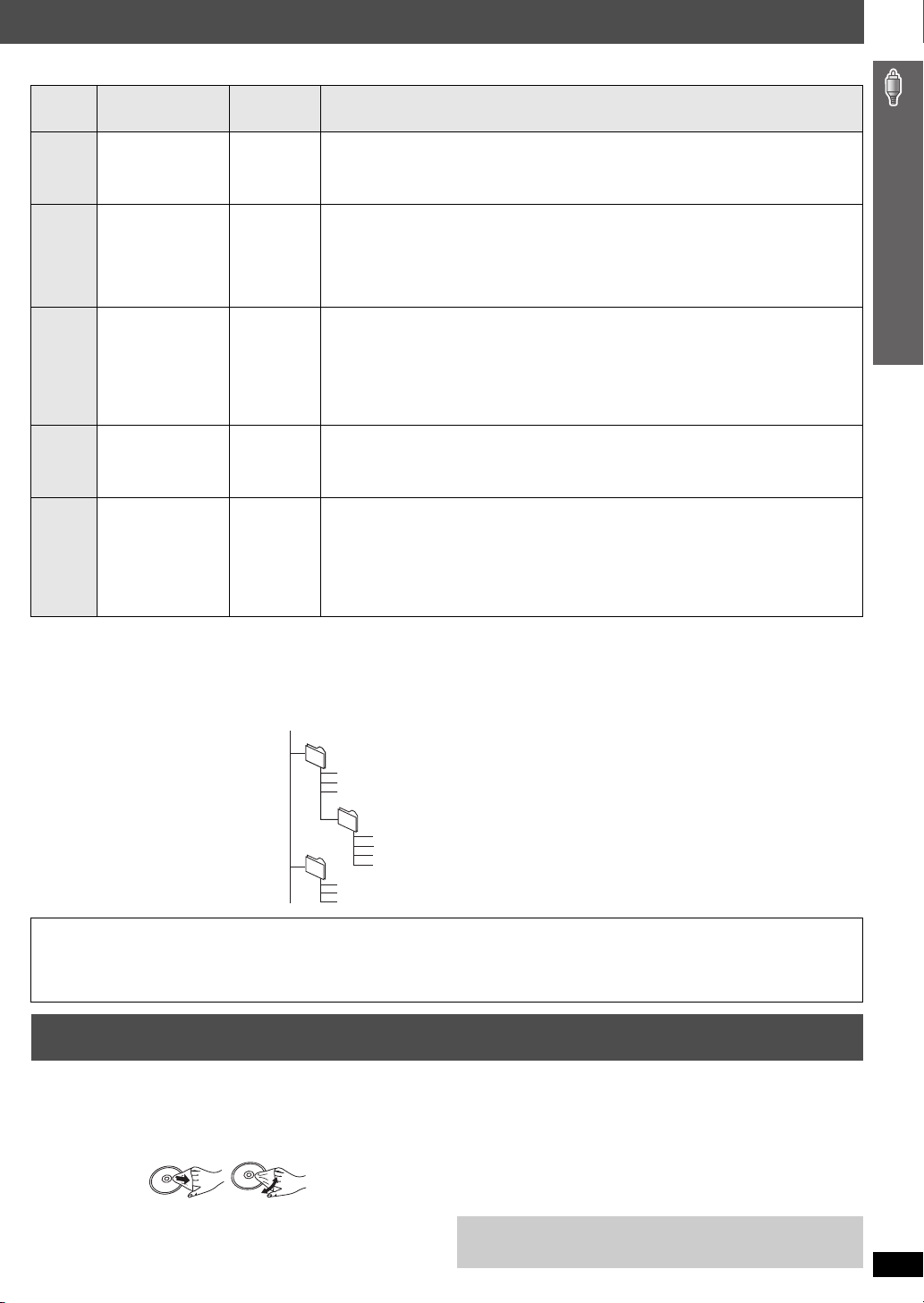
∫ Tips voor het maken van een datadisk
Indeling
(format)
[WMA] CD-R/RW “.WMA”
[MP3] DVD-RAM
[JPEG] DVD-RAM
[MPEG4] DVD-RAM
[DivX] DVD-RAM
Disk Extensie Naslag
≥ Compatibele compressie: 48 kbps tot 320 kbps
≥ U kunt geen WMA-bestanden weergeven die beveiligd zijn.
≥ Dit apparaat is niet compatibel met Multiple Bit Rate (MBR: een codeerproces voor audio
content dat een audiobestand met verschillende bit rates produceert).
≥ Dit apparaat is niet compatibel met ID3 tags.
≥ Bemonsteringsfrequentie en compressie:
– DVD-RAM, DVD-R/RW: 11,02, 12, 22,05, 24 kHz (8 tot 160 kbps), 44,1 en 48 kHz (32 tot
320 kbps)
– CD-R/RW: 8, 11,02, 12, 16, 22,05, 24 kHz (8 tot 160 kbps), 32, 44,1 en 48 kHz (32 tot 320
kbps)
≥ JPEG-bestanden die zijn gemaakt met een digitale camera en die voldoen aan de DCF-norm
(Design rule for Camera File system) Versie 1.0 kunnen worden weergegeven.
– Bestanden die zijn aangepast, bewerkt of opgeslagen met beeldbewerkingssoftware kunnen
mogelijk niet worden weergegeven.
≥ Dit apparaat is niet geschikt voor weergave van bewegende beelden, MOTION JPEG en
andere indelingen, andere foto’s dan JPEG (bv. TIFF) of weergave van beelden met
toegevoegde audio.
≥ Met dit apparaat kunnen MPEG4-data [conform SD VIDEO-specificaties (ASF-standaard)/
MPEG4 (Simple Profile) video system/G.726 audio system] opgenomen met een Panasonic
SD multi-camera of DVD recorder worden afgespeeld.
≥ De opnamedatum kan verschillen van de echte datum.
≥ Speelt alle versies van DivX
Digital of MPEG audio system] met standaard weergave van DivX
die zijn toegevoegd met DivX Ultra worden niet ondersteund.
≥ DivX-bestanden die groter zijn dan 2 GB of die geen index hebben, kunnen mogelijk niet goed
worden weergegeven op dit apparaat.
≥ Dit apparaat ondersteunt alle resoluties tot maximum 720k480 (NTSC)/720k576 (PAL).
≥ U kunt tot 8 soorten audio en ondertitels kiezen op dit apparaat.
DVD-R/RW
CD-R/RW
DVD-R/RW
CD-R/RW
DVD-R/RW
CD-R/RW
DVD-R/RW
CD-R/RW
“.wma”
“.MP3”
“.mp3”
“.JPG”
“.jpg”
“.JPEG”
“.jpeg”
“.ASF”
“.asf”
“.DIVX”
“.divx”
“.AVI”
“.avi”
®
video (met inbegrip van DivX®6) [DivX video system/MP3, Dolby
®
mediabestanden. Functies
≥ Als er meer dan 8 groepen zijn, worden die vanaf de achtste groep op een verticale lijn weergegeven op het menuscherm.
≥ Er kunnen verschillen zijn in de weergavevolgorde op het menuscherm en uw computerscherm.
≥ Dit apparaat kan geen bestanden afspelen die zijn opgenomen met packet write.
Mappen en bestanden benoemen
(Bestanden worden beschouwd als
inhoud en mappen worden beschouwd
als groepen op dit apparaat.)
Geef de map- en bestandsnamen bij de
opname een prefix. Dit moet gebeuren met
nummers die uit een gelijk aantal getallen
bestaan en in de volgorde waarin u ze wilt
afspelen (het is mogelijk dat dit soms niet
werkt).
bv. [MP3]
Hoofdmap
001 group
001
003 group
001 track.mp3
002 track.mp3
003 track.mp3
002 group
001 track.mp3
002 track.mp3
003 track.mp3
004 track.mp3
001 track.mp3
002 track.mp3
003 track.mp3
DVD-RAM
≥ Disks moeten voldoen aan UDF 2.0.
DVD-R/RW
≥ Disks moeten voldoen aan UDF bridge (UDF 1.02/ISO9660).
≥ Dit toestel is niet compatibel met multi-sessie. Alleen de
standaardsessie wordt afgespeeld.
CD-R/RW
≥ Disks moeten voldoen aan ISO9660 level 1 of 2 (behalve uitgebreide
indelingen).
≥ Dit apparaat is compatibel met multi-sessie maar als er veel sessies
zijn, duurt het langer voor de weergave start. Beperk het aantal sessies
tot een minimum om dit te vermijden.
Betreffende DVD-Audio
Fabrikanten van 5.1-kanaals DVD-Audio kunnen verhinderen dat u de inhoud van een disk of een deel ervan down-mixt (➜ blz. 39, Verklarende
woordenlijst). Wanneer u dergelijke disks of delen van dergelijke disks afspeelt, zal de audio alleen goed worden weergegeven als het aantal
luidsprekers overeenkomt met de specificatie van het aantal kanalen (een deel van de audio zal ontbreken, 5.1-kanaals audio kan niet worden
geselecteerd en audio wordt weergegeven via twee kanalen). Meer informatie kunt u vinden op de verpakking van de disk.
Onderhoud
∫ Disks reinigen
Veeg de disk schoon met een vochtig doekje en veeg de disk
daarna droog.
GOED
NIET
GOED
∫
Reinig het apparaat met een zachte, droge doek
≥ Gebruik voor het schoonmaken van het apparaat nooit alcohol,
verfverdunner of wasbenzine.
≥ Lees, wanneer u een chemisch geprepareerde doek gebruikt, eerst
aandachtig de gebruiksaanwijzing die bij de doek is geleverd.
Gebruik geen in de handel verkrijgbare lensreinigers omdat die
storingen kunnen veroorzaken. Het reinigen van de lens is over het
algemeen niet nodig hoewel dit afhangt van de werkingsomstandigheden.
Disks die kunnen worden weergegeven / Onderhoud
Kijk altijd eerst of de disk-lade leeg is voordat u het apparaat
verplaatst. Als u dat niet doet, zou een ernstige beschadiging van de
disk en van het apparaat het gevolg kunnen zijn.
13
RQTX0134
13
NEDERLANDS
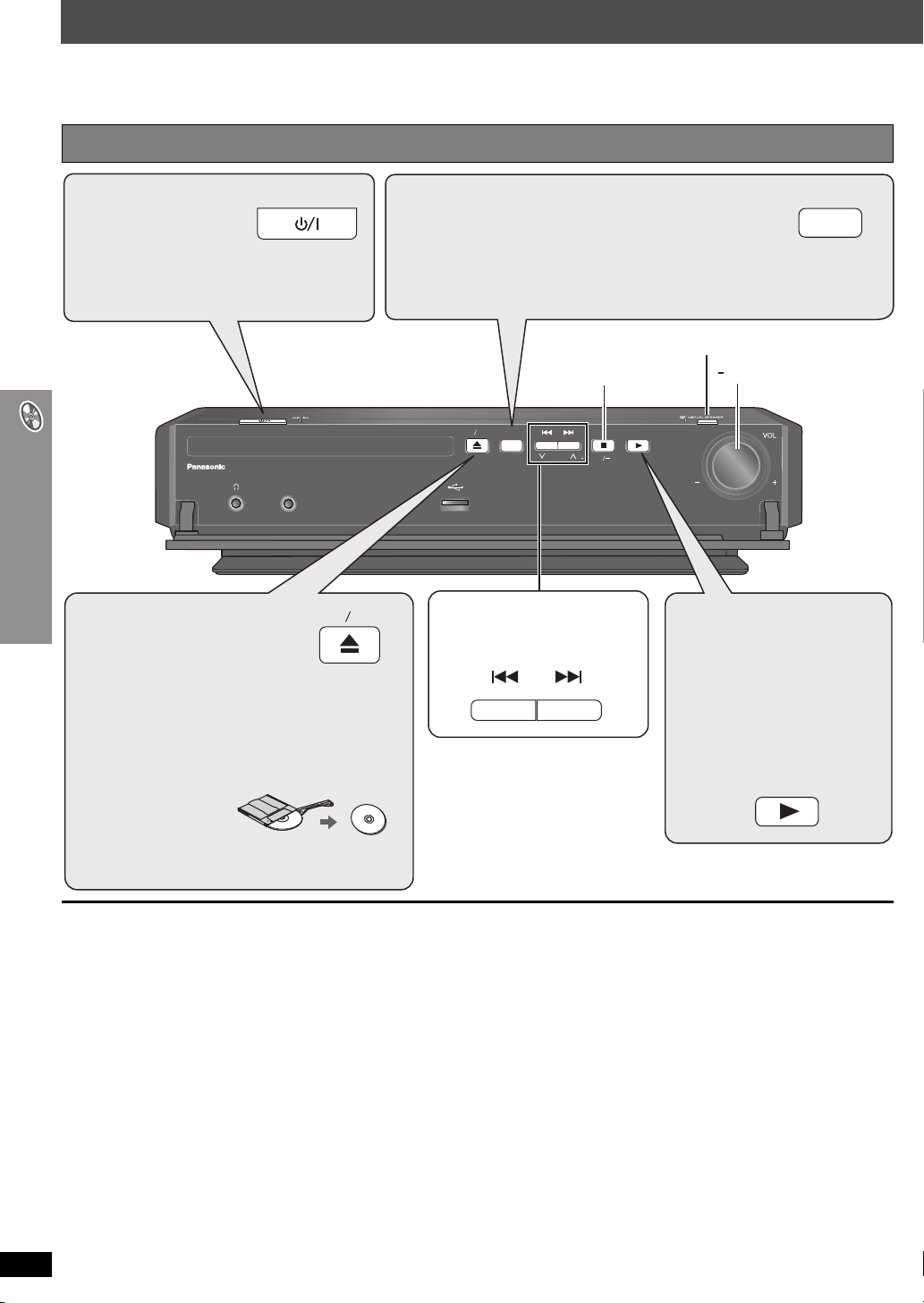
Basisweergave
Om het beeld van het hoofdapparaat weer te geven, zet u de televisie aan en schakelt u de video-ingang om (bv. VIDEO 1,
AV 1, enz.).
≥ Raadpleeg de gebruiksaanwijzing van de televisie voor het omschakelen van de video-ingang.
Op het hoofdapparaat
SELECTOR
1 Aanschakelen.
MUSIC PORT
2 Selecteer “DVD/CD”.
∫ (Stoppen)
OPEN CLOSE
SELECTOR
TUNING
TUNE MODE FM MODE
MEMORY
Î VIRTUAL SPEAKER
, + VOL
Indrukken om over te
slaan.
5 Weergave
3
Disk-lade openen.
OPEN CLOSE
starten.
≥Volume regelen.
≥Voor weergave met surround
sound-effect drukt u op
4 Disk laden.
Basisweergave
[Opmerking[
≥ DISKS BLIJVEN DRAAIEN ALS DE MENU’S WORDEN WEERGEGEVEN. Druk op [∫] (Stoppen) wanneer u klaar bent met de menu’s om de motor
≥ Het totale aantal titels kan mogelijk niet correct worden weergegeven bij een iR/iRW.
≥ Laad dubbelzijdige disks met het label van de
zijde die u wilt weergeven naar boven.
≥ Haal een DVD-
RAM disk uit de
cartridge voor
gebruik.
van het apparaat en het televisiescherm te ontzien.
[Î VIRTUAL SPEAKER]
en selecteert u de gewenste
stand (➜ blz. 29).
14
NEDERLANDS
RQTX0134
14
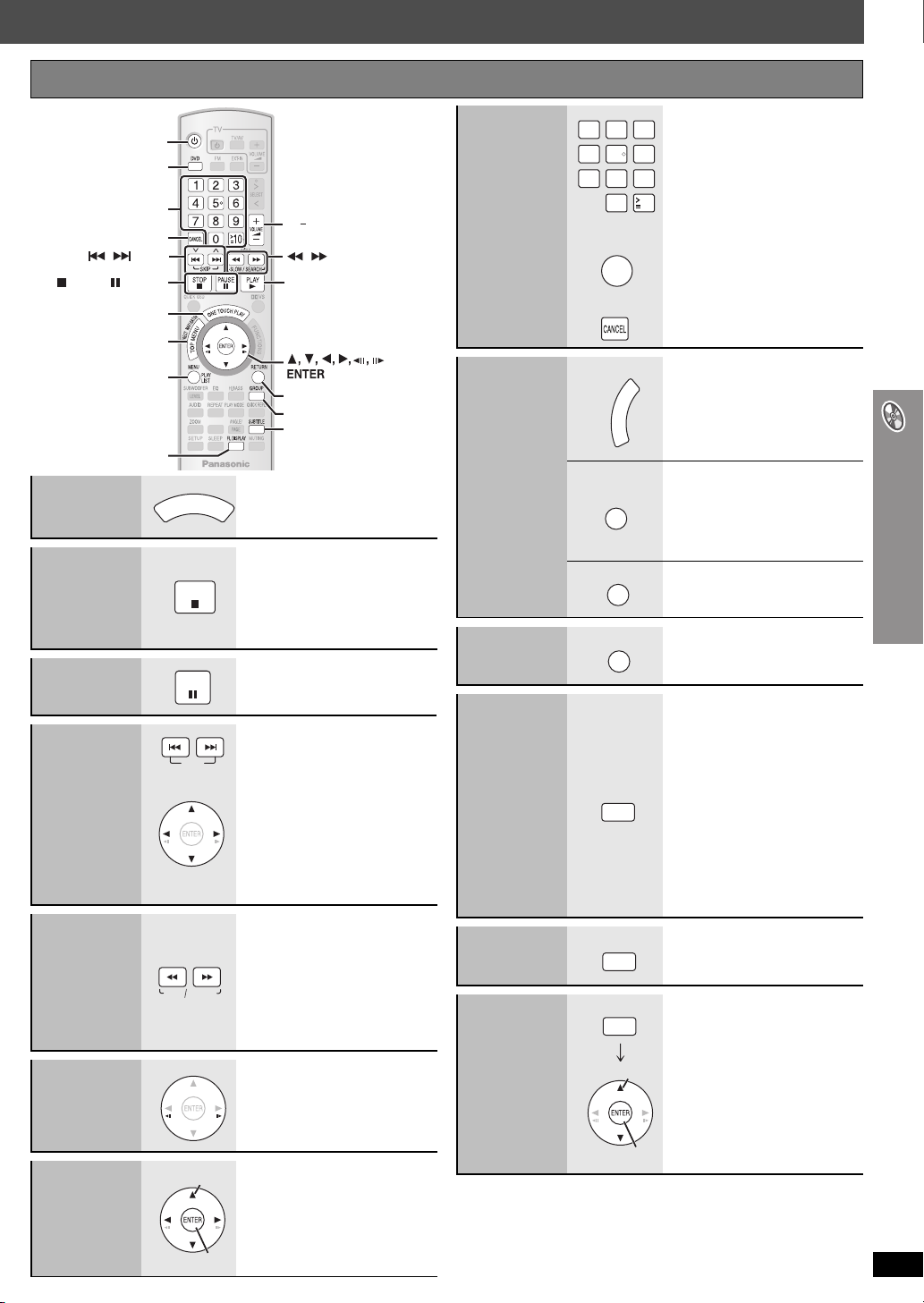
Met de afstandsbediening
1
2
Cijfertoetsen
CANCEL
,
SKIP
STOP, PAUSE
ONE TOUCH PLAY
DIRECT NAVIGATOR
Weergave
met één toets
Stoppen
Pauze
Overslaan
Zoeken
(tijdens
weergave)
Vertraagde
weergave
(tijdens pauze)
Beeldvoorbeeld
(tijdens pauze)
TOP MENU,
MENU, PLAY LIST
FL DISPLAY
MANUAL SKIP
C
U
H
O
P
T
L
E
N
O
STOP
PAU S E
SKIP
SLOW SEARCH
Selecteren
A
Y
Voor het oplossen van problemen, zie storingzoeken (➜ blz. 33 tot 36).
[DVD-VR] [DVD-A] [DVD-V] [VCD] [CD]
3
6
5
89
10
0
ENTER
R
O
T
A
G
I
V
A
N
U
T
C
N
E
E
R
I
D
M
P
O
T
MENU
PLAY
LIST
RETURN
RETURN
DISPLAY
FL
SUBTITLE
GROUP
Selecteren
Registreren
bv. Om 12 te selecteren:
[S10] ➜ [1] ➜ [2]
[VCD] met weergaveregeling
Druk op [∫ STOP] om de PBC-
functie te annuleren en vervolgens
op de cijfertoetsen.
[WMA] [MP3] [JPEG] [MPEG4] [DivX]
bv. Om 123 te selecteren:
[1] ➜ [2] ➜ [3] ➜ [ENTER]
≥ Druk op [CANCEL] om nummers
te annuleren.
[DVD-A] [DVD-V]
Toont een disk-hoofdmenu.
[DVD-VR]
Druk op de toets om de
programma’s te tonen (➜ blz. 19).
[DVD-V]
Toont een disk-menu.
[DVD-VR]
Druk op de toets om een
weergavelijst te tonen (➜ blz. 19).
[VCD] met weergaveregeling
Toont een disk-menu.
—
[DVD-VR] [DVD-A] [DVD-V] [WMA]
[MP3] [MPEG4] [DivX]
Tijdweergave
,-. Informatieweergave
(bv. [DVD-VR]
programmanummer)
[JPEG]
Als Slideshow (➜ blz. 20) aan
staat:
SLIDE
,-.Inhoudnummer
Als Slideshow uit staat:
,-.Inhoudnummer
PLAY
[JPEG]
Datum -----------. Beelddetails
^--- Geen informatie (}
[DVD-A] [WMA] [MP3] [JPEG] [MPEG4]
[DivX]
Een map op een WMA/MP3,
MPEG4, JPEG en DivX disk wordt
beschouwd als een “Group”.
+, VOLUME
,
SLOW/SEARCH
5
RETURN
GROUP
SUBTITLE
Het hoofdapparaat schakelt
automatisch aan en begint de disk
in de lade af te spelen.
De positie wordt opgeslagen terwijl
“RESUME” verschijnt op het display.
≥ Druk op [1 PLAY] om de
weergave te hervatten.
≥ Druk nogmaals op [∫ STOP] om
de positie te wissen.
≥ Druk op [1 PLAY] om het
weergeven te hervatten.
—
≥ [WMA] [MP3] [JPEG] [MPEG4] [DivX]
[Deze functie werkt niet tijdens
geprogrammeerde en willekeurige
weergave (➜ blz. 17).]
[3, 4]: Groep overslaan
[2, 1]: Inhoud overslaan
≥ Tot 5 stappen.
≥ Druk op [1 PLAY] om de
weergave te starten.
≥ [VCD] Vertraagde weergave:
alleen vooruit.
≥ [MPEG4] [DivX] Vertraagde
weergave: Werkt niet.
[DVD-A] (Filmgedeelte)
[DVD-VR] [DVD-V] [VCD]
≥ [VCD] Alleen vooruit.
12
4
7
Nummer
invoeren
Disk-menu
Terug naar
vorig scherm
Display
hoofdapparaat
Informatiescherm
Start weergave vanaf
een geselecteerde groep
Basisweergave
Schermitem
selecteren
Registreren
—
RQTX0134
NEDERLANDS
15
15
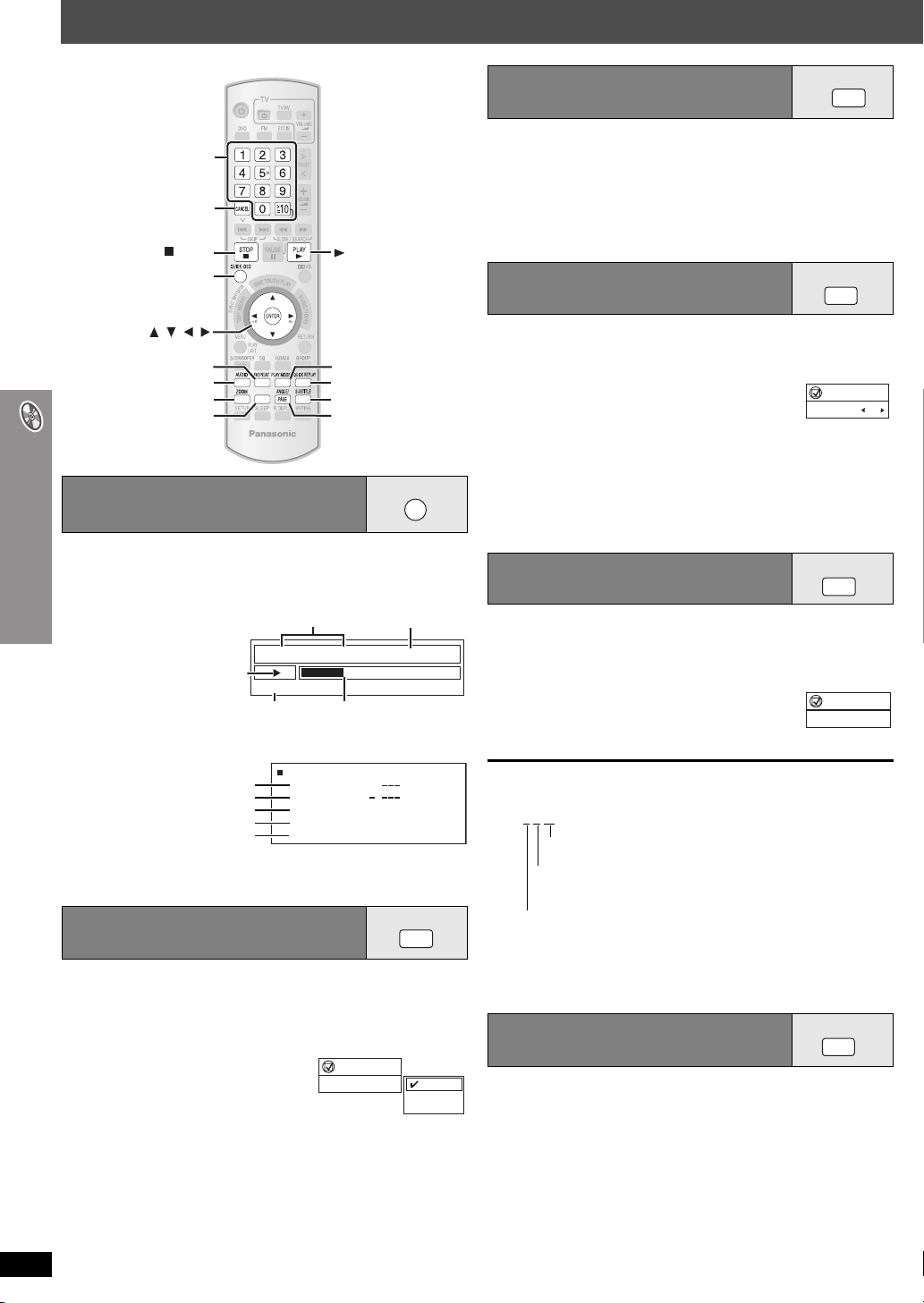
Handige functies
Cijfertoetsen
CANCEL
STOP
QUICK OSD
, , ,
ENTER
REPEAT
AUDIO
ZOOM
MANUAL SKIP
MANUAL SKIP
Huidige weergaveconditie tonen
Druk op [QUICK OSD].
Basis ------------------------------------------------------------> Gegevens
^---- uit (Geen schermdisplay),------b
PLAY
PLAY MODE
QUICK REPLAY
SUBTITLE
ANGLE/PAGE
QUICK
OSD
30 seconden overslaan vooruit
[DVD-VR] [DVD-V]
Dit is handig om bv. reclame over te slaan.
Tijdens weergave
(Behalve
iR/iRW)
MANUAL SKIP
Druk op [MANUAL SKIP].
≥ Dit kan mogelijk niet werken, afhankelijk van de weergavepositie.
≥ [DVD-VR] Dit werkt niet met een fotogedeelte of bij het afspelen van een
weergavelijst.
Wisselen van ondertitels
[DVD-V] [DivX] (met meervoudige ondertitels) [VCD] (alleen SVCD)
SUBTITLE
Druk op [SUBTITLE] om de ondertiteltaal te selecteren.
Ondertitels wissen/tonen
Druk op [2, 1] om “On” of “Off” te selecteren.
≥ Op een iR/iRW kan een ondertitelnummer worden
gegeven voor ondertitels die niet worden getoond.
[DVD-VR] (met ondertitel aan/uit-informatie)
bv.
[DVD-V]
Functions
Subtitle Off
Druk op [SUBTITLE] om “On” of “Off” te selecteren.
≥ Informatie over ondertitels aan/uit kan niet worden opgenomen met
DVD-recorders van Panasonic.
≥ [DivX] De weergave van DivX-ondertiteltekst (➜ blz. 22)
Wisselen van soundtracks
AUDI O
∫ Basis
bv. [DVD-V]
Weergavecond
itie
Chapter
Title
1 0:41:23
Program Playback
Ver st re kenHuidig weergavenummer
Time
4
Huidige positieWeergavestand
∫ Gegevens
Handige functies
bv. [DVD-V]
Beeldverhouding huidige titel
Totale speelduur huidige titel
[MPEG4] [DivX] “Video”- en “Audio”-informatie wordt niet getoond tijdens
zoeken.
Audio-informatie
Ondertitel-informatie
Hoek-informatie
Herhaalde weergave
Dit werkt alleen als de verstreken speelduur kan worden getoond. Het
werkt ook met JPEG.
Tijdens weergave
Druk herhaaldelijk op [REPEAT] om een item te kiezen dat u
wilt herhalen.
De getoonde items verschillen afhankelijk van het type disk en de
weergavestand.
bv. [DVD-V]
Details - DVD-Video
Audio
Subtitle
Angle
Source Aspect
Title Total Time
Functions
Repeat Off
1 DTS 3/2.1ch
1/1
4:3
0:54:28
REPEAT
Off
Chapter
Title
[DVD-A] [DVD-V] [DivX] (met meervoudige soundtracks) [DVD-VR] [VCD]
Druk herhaaldelijk op [AUDIO] om de soundtrack te
selecteren.
[DVD-VR] [VCD] [DivX]
Met deze toets kunt u “L”, “R” of “LR” selecteren.
Functies hangen af van de disk. Lees de instructies van
de disk voor details.
Signaaltype/gegevens
LPCM/PPCM/ÎDigital/DTS/MP3/MPEG: Signaaltype
kHz (bemonsteringsfrequentie)/bit/ch (aantal kanalen)
/2 .1ch
bv. 3
.1: Lage frequentie-effect
.1: (verschijnt niet als er geen signaal is)
.0: Geen surround
.1: Mono surround
.2: Stereo surround (links/rechts)
.1: Midden
.2: Links vooriRechts voor
.3: Links vooriRechts vooriMidden
≥ [DivX] Het kan even duren voor het afspelen begint als u de audio op
een DivX video disk wijzigt.
Quick replay
[DVD-A] [DVD-VR] [DVD-V] [WMA] [MP3] [VCD] [CD]
bv.
[DVD-V]
Functions
Audio 1
QUICK REPLAY
Druk op [QUICK REPLAY] om enkele seconden achteruit
over te slaan.
≥ Dit kan mogelijk niet werken afhankelijk van de disk-opname.
≥ Dit werkt niet met iR/iRW.
16
NEDERLANDS
RQTX0134
16
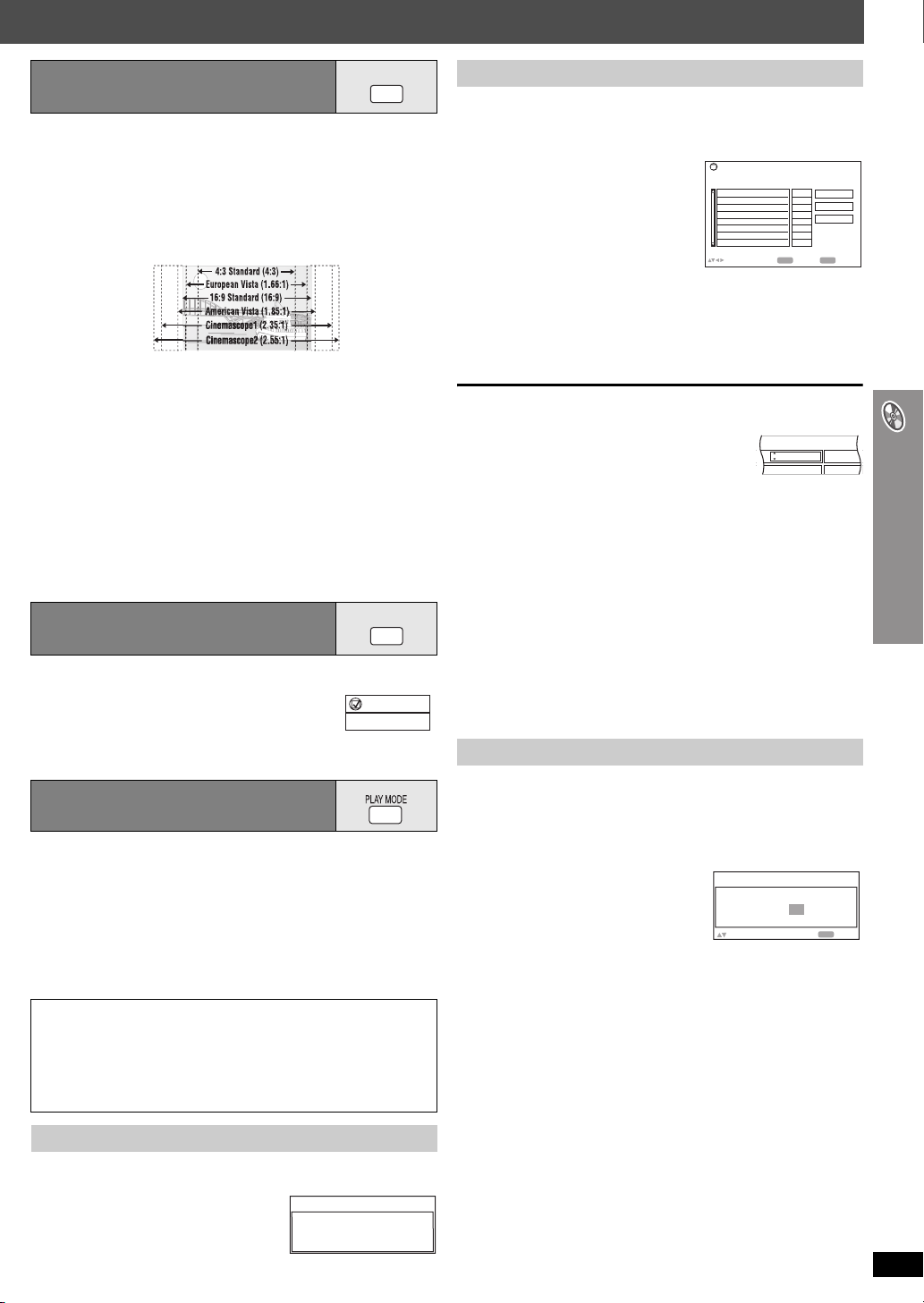
De zoomverhouding wijzigen
Deze functie maakt een kleine afbeelding schermgroot.
ZOOM
Druk op [ZOOM] om de vooringestelde beeldverhouding of
“Auto” te selecteren.
[DVD-A] (filmgedeelte) [DVD-VR] [DVD-V] [VCD]
Auto, 4:3 Standard, European Vista,
16:9 Standard, American Vista,
Cinemascope1, Cinemascope2
bv.
[MPEG4] [DivX]
Standard (a0,25 volledig scherm),
Original (opnameformaat),
Full (volledig scherm)
≥ Deze functie kan mogelijk niet werken afhankelijk van de disk-opname.
Fijnregeling (Manual Zoom)
Druk op [2, 1] terwijl het menu wordt getoond. (Ingedrukt houden om
sneller te gaan.)
– in stappen van 0,01- van “k1.00” tot “k1.60”
– in stappen van 0,02- van “k1.60” tot “k2.00”
– in stappen van 0,05- van “k2.00” tot “k4.00” (alleen [MPEG4] [DivX])
≥ [MPEG4] [DivX] Zoomen tot “k4.00” is eventueel niet mogelijk afhankelijk
van de aangesloten televisie en de instellingen ervan.
Hoek selecteren en foto roteren/
vooruit
Druk op [ANGLE/PAGE] om de hoek te
bv.
ANGLE/
PAG E
[DVD-V]
selecteren of een foto te roteren/vooruit
te gaan.
[DVD-V] (met meervoudige hoeken): Hoek selecteren
[JPEG]: Foto roteren
[DVD-A]: Foto vooruit gaan
Functions
Angle 1/4
Alle groepen, geprogrammeerde
en willekeurige weergave
≥ Selecteer “Play as Data Disc” onder Other Menu (➜ blz. 22) bij gebruik van
– HighMAT disks zonder gebruik te maken van de HighMAT-functie, of
– DVD-RAM of DVD-R/RW disks met MP3, JPEG, MPEG4 of DivX-
bestanden.
≥ [DVD-V] Sommige items kunnen niet worden afgespeeld, ook al werden
ze geprogrammeerd.
≥ [DVD-A] Sommige disks bevatten bonusgroepen. Als er na het
selecteren van een groep een wachtwoordscherm verschijnt, voer dan
het wachtwoord in met de cijfertoetsen om de bonusgroep af te spelen.
Kijk ook op de verpakking van de disk.
Druk op [PLAY MODE] in de stopstand.
De schermen voor alle groepen, geprogrammeerde en willekeurige
weergave verschijnen achtereenvolgens.
Alle groepen (
^-- uit (Alle groepen, geprogrammeerde en willekeurige (-}
[DVD-A]) _)
weergave annuleren)
Geprogrammeerde
--)
Willekeurige weergave
Geprogrammeerde weergave (tot 32 items)
Selecteer het item met behulp van de cijfertoetsen.
1
([WMA] [MP3] [JPEG]
[MPEG4] [DivX] Druk op [ENTER] om
de selectie te registreren.)
bv. [DVD-V]
≥ Herhaal deze stap om andere items te programmeren.
≥ Om een tweecijferig nummer te selecteren
bv. Om 12 te selecteren: [S10] ➜ [1] ➜ [2]
[WMA] [MP3] [JPEG] [MPEG4] [DivX] [1] ➜ [2] ➜ [ENTER]
Druk op [1 PLAY].
2
Om alle items te selecteren
Druk op [3, 4] terwijl het veld “Chapter”, “Track” of
“Content” oplicht om “ALL” te selecteren. Druk
vervolgens nogmaals op [ENTER] om te registreren.
Een geselecteerd programma wijzigen
1 Druk op [3, 4] om het programmanummer te
selecteren.
2 Wijzig het item met behulp van de cijfertoetsen.
([WMA] [MP3]
registreren.)
Een geselecteerd programma wissen
1 Druk op [3, 4] om het programmanummer te selecteren.
2 Druk op [CANCEL] (of druk op [3, 4, 2, 1] om “Clear” te selecteren
en druk op [ENTER]).
Een programma volledig wissen
Selecteer “Clear all” met [3, 4, 2, 1] en druk op [ENTER].
Het programma wordt ook volledig gewist wanneer de disk-lade wordt
geopend, het apparaat wordt uitgeschakeld of een andere bron wordt
geselecteerd.
[JPEG] [MPEG4] [DivX] Druk op [ENTER] om de selectie te
Program Playback
Choose a title and chapter.
TitleNo. Chapter Time
1
to select and press
Play
Clear
Clear all
ENTER
PLAY
bv. [DVD-V]
Chapter Time
ALL
to start
Willekeurige weergave
[DVD-A] [DVD-V] [WMA] [MP3] [JPEG] [MPEG4] [DivX]
Druk op de cijfertoetsen om een groep of titel te
1
selecteren.
([WMA] [MP3] [JPEG]
selectie te registreren.)
[DVD-A]
≥ Druk op [2, 1] om “All” selecteren en druk op [ENTER] om alle
groepen in te voeren.
≥ Om een groep te deselecteren, drukt u op de cijfertoetsen die
overeenkomen met de groep die u wilt wissen.
Druk op [1 PLAY].
2
[MPEG4] [DivX] Druk op [ENTER] om de
bv. [DVD-V]
Random Playback
to select
Choose a title.
Title
1
PLAY
to start
Handige functies
Weergave alle groepen
[DVD-A]
Druk op [1 PLAY].
All Group Playback
Press PLAY to start
17
RQTX0134
17
NEDERLANDS

Datadisks afspelen met behulp van navigatiemenu’s
¢
∫ Het submenu gebruiken
1 Terwijl Navigation Menu (➜ links) wordt getoond
Druk op [FUNCTIONS].
2 Druk op [3, 4] om een item te selecteren en druk op
[ENTER].
Cijfertoetsen
,
SLOW/SEARCH
STOP
, , ,
DIRECT NAVIGATOR
TOP MENU,
ENTER
FUNCTIONS
MENU,
PLAY LIST
MANUAL SKIP
ANGLE/PAGE
Datadisks afspelen
[WMA] [MP3] [JPEG]
≥ Selecteer “Play as Data Disc” onder Other Menu (➜ blz. 22) bij gebruik van
– HighMAT disks zonder gebruik te maken van de HighMAT-functie, of
– DVD-RAM of DVD-R/RW disks met MP3, JPEG, MPEG4 of DivX-
bestanden.
U
N
MENU
E
M
P
O
T
Items afspelen in volgorde (Playback Menu)
Druk op [TOP MENU].
1
≥ Druk op [TOP MENU] om het scherm af te sluiten.
bv.
Playback Menu
ENTER
Total 436
Total 7
Total 427
Total 2
WMA/MP3/JPEG
WMA/MP3
JPEG
MPEG4 en DivX video
Druk op [3, 4] om “All”, “Audio”, “Picture” of “Video”
2
te selecteren en druk op [ENTER].
All
Audio
Picture
Video
to select and press
Afspelen vanaf een geselecteerd item
(Navigation Menu)
Druk op [MENU].
1
≥ Druk op [MENU] om het scherm af te sluiten.
bv.
JPEG
N
avigation Menu
002 My favorite2
Perfume
001 My favorite1
002 My favorite2
001 Brazilian
002 Chinese
003 Czech
004 Hungarian
005 Japanese
006 Mexican
007 Philippine
008 Swedish
009 Piano
010 Vocal
Groep
005 Japanese
Group 005/023
5
001 Lady Starfish
001 Lady Starfish
002 Metal Glue
003 Life on Jupiter
004 Starperson
005 Starpersons
006 Starperson
007 Starpersons
Inhoud
Content 0001/0004
Datadisks afspelen met behulp van navigatiemenu’s
Druk op [2] gevolgd door [3, 4] om de groep te
2
selecteren en druk op [ENTER].
Om de inhoud van de groep in volgorde af te spelen
3
Druk op [ENTER].
Om de weergave te starten vanaf de geselecteerde inhoud
Druk op [3, 4] om te selecteren en [ENTER].
≥ Druk op [ANGLE/PAGE] om de bladzijde één voor één over te slaan in
het groeps- of inhoudsveld.
≥ Om WMA/MP3-inhoud te beluisteren tijdens de weergave van een
NEDERLANDS
RQTX0134
JPEG-afbeelding op het scherm, selecteert u eerst een JPEG-bestand
en vervolgens de audio-inhoud. (De omgekeerde volgorde werkt niet.)
18
18
Groep- en inhoudnummer
dat momenteel wordt
afgespeeld
: JPEG
: WMA/MP3
: MPEG4 en DivX video
Momenteel geselecteerde
nummer
De getoonde items verschillen afhankelijk van het type disk.
Multi
List
Tree
Thumbnail
Next group
Previous group
All
Audio
Picture
Video
Help display
Find
Groepen en inhoud worden getoond.
Alleen inhoud
Alleen groepen
Miniatuurafbeeldingen [JPEG]
Naar volgende groep [WMA] [MP3]
Naar vorige groep [WMA] [MP3]
WMA/MP3, JPEG, MPEG4 en DivX video
Alleen WMA/MP3
Alleen JPEG
Alleen MPEG4 en DivX video
Omschakelen tussen instructies en
verstreken speelduur-indicator
Zoeken op inhoud- of groeptitel
(➜ hieronder)
∫ Zoeken op inhoud- of groeptitel
Laat een groeptitel oplichten om een groep te zoeken of een
inhoudtitel om inhoud te zoeken.
1 Terwijl het submenu wordt getoond (➜ hierboven)
Druk op [3, 4] om “Find” te selecteren en druk op
[ENTER].
A
2 Druk op [3, 4] om een teken te selecteren en druk op
[ENTER].
≥ Herhaal om een ander teken in te voeren.
≥ Er wordt ook gezocht op kleine letters.
≥ Druk op [6, 5 SLOW/SEARCH] om te wisselen tussen
A, E, I, O en U.
≥ Druk op [2] om een teken te wissen.
≥ Laat de asterisk (¢) staan bij het zoeken van titels die het
ingevoerde teken bevatten.
≥ Wis de asterisk (¢) bij het zoeken van titels die beginnen met
het ingevoerde teken. Om de asterisk (¢) terug te plaatsen,
laat u het submenu opnieuw verschijnen en selecteert u
“Find”.
3 Druk op [1] om “Find” te selecteren en druk op [ENTER].
Het zoekresultatenscherm verschijnt.
4 Druk op [3, 4] om de inhoud of groep te selecteren en druk
op [ENTER].
Een nummer selecteren met
CD text
[CD]
Titels verschijnen bij het afspelen van een CD Text-disk.
Druk op [TOP MENU] of [MENU].
1
≥ Druk op [TOP MENU] of [MENU] om het scherm af te sluiten.
bv. CD text
Druk op [3, 4] om het nummer te selecteren en druk
2
op [ENTER].
≥ Druk op [ANGLE/PAGE] om bladzijde één voor één over te slaan.
≥ Druk op [FUNCTIONS] om weergaveconditie en huidige positie te
tonen.
CD
Disc Title: All By Artist
Disc Artist: Pink Island
Track title: Long John Platinum
Track Artist: SHIPWRECKED
1.
Ashley at Prom
2.
City Penguin
Formura one
3.
4.
Soccer
Baseball
5.
Neanderthal
6.
Cartoons
7.
E
M
P
O
T
U
N
Find
MENU
1/23
63 00
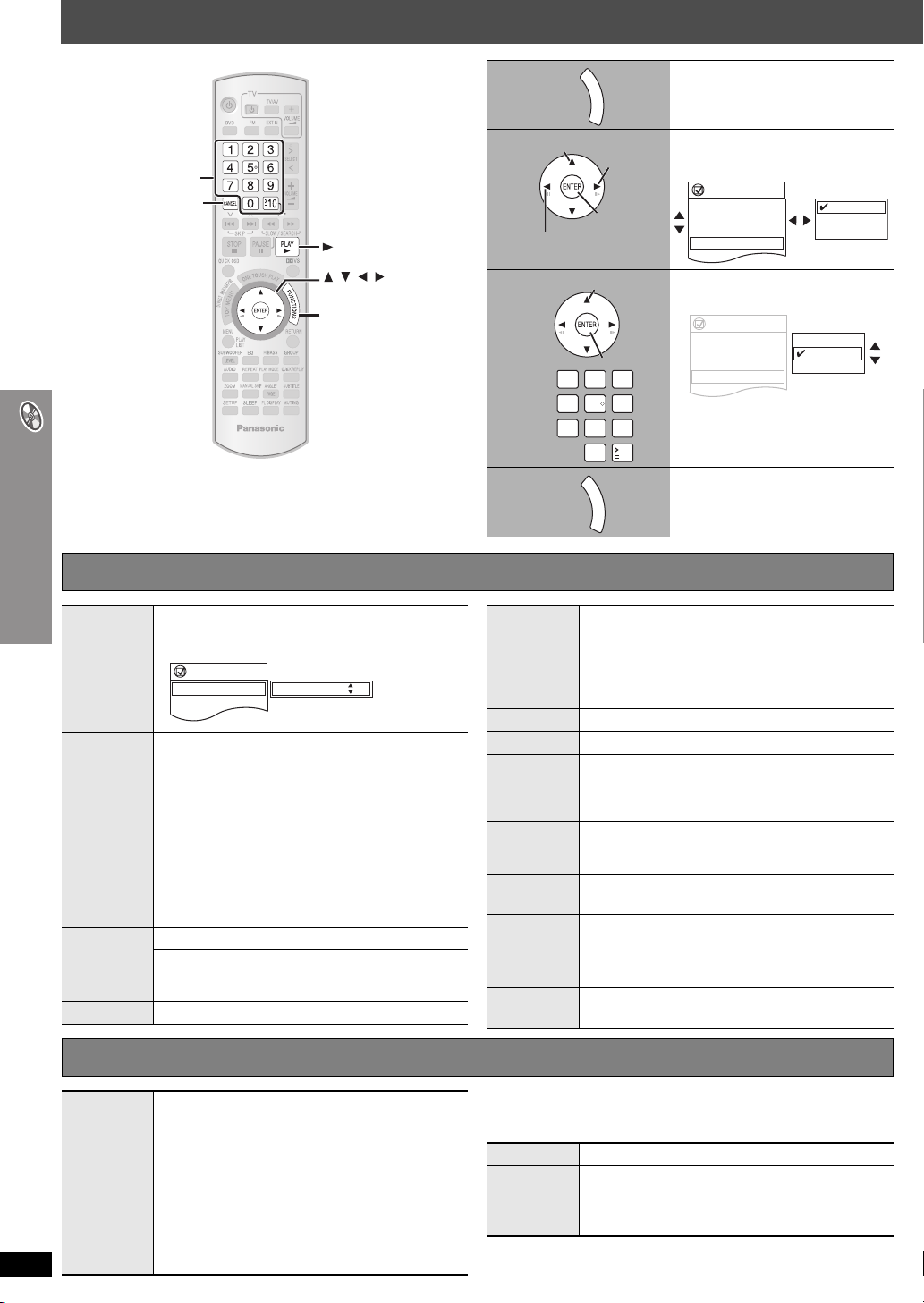
Gebruik van schermmenu’s
Hoofdmenu tonen.
Menu selecteren.
bv. [DVD-V]
Functions
Title
Chapter
Time
Audio
Subtitle
3/10
0:24:31
1 English
3 Spanish
1/2
1 English
2 French
3 Spanish
Instellingen verrichten.
bv. [DVD-V]
Functions
Title
Chapter
Time
Audio
Subtitle
Angle
Other Settings
3/10
0:24:31
1 English
3 Spanish
1/2
1 English
2 French
3 Spanish
1/2
Indrukken om af te
sluiten.
Cijfertoetsen
CANCEL
PLAY
, , ,
ENTER
FUNCTIONS
1
2
3
4
Selecteren
Naar het vorige
menu
12
4
7
F
U
N
C
T
I
O
N
S
Naar het
volgende
menu
Registreren
Selecteren
Registreren
3
6
5
89
10
0
F
U
N
C
T
I
O
N
S
Hoofdmenu Getoonde items verschillen volgens het type disk.
Gebruik van schermmenu’s
NEDERLANDS
20
Program
Group
Title
Chapter
Trac k
Playlist
Content
Time
Video
Audio
Still Picture
Om te starten vanaf een specifiek item
bv. [DVD-VR] Programma 12 selecteren
Druk op de cijfertoetsen: [1] ➜ [2] ➜ [ENTER]
Functions
Program
Time
Audio
Subtitle
(Time Slip werkt niet met iR/iRW disks.)
Om oplopend of aflopend te verspringen (Time Slip
alleen bij weergave)
1 Druk twee keer op [ENTER] om de Time Slip
indicator te tonen.
2 Selecteer de tijd met [3, 4] en druk op [ENTER].
≥ Hou [3, 4] ingedrukt om sneller te gaan.
Om de weergave van verstreken/resterende tijd te
wijzigen
[MPEG4] [DivX]
Om het aantal pixels weer te geven
[DivX] fps (frame per second) wordt ook getoond.
(➜ blz. 16, Wisselen van soundtracks)
[WMA] [MP3]
Om de huidige bitrate of de
bemonsteringsfrequentie weer te geven
[DVD-A] Om te wisselen tussen foto’s
2/16
0:34:15
L R
On
Program Search 12
Number
Select
Thumbnail
Subtitle
Marker (VR)
Angle
Rotate
Picture
Slideshow
Other
Settings
[VCD] met weergaveregeling
Om een nummer te selecteren
Terwijl het disk-menu wordt weergegeven
Druk op [3, 4] ➜ Druk op [ENTER]
≥ Hou [3, 4] ingedrukt om nummers sneller te
wijzigen
Om miniatuurafbeeldingen te tonen
(➜ blz. 16, Wisselen van ondertitels)
[DVD-VR]
Om een marker die is opgenomen op DVD-Video
recorders op te roepen
Druk op [3, 4] ➜ Druk op [ENTER].
(met meervoudige hoeken)
Om een videohoek te selecteren
(➜ blz. 17, Hoek selecteren en foto roteren/vooruit)
Om een foto te roteren
Om een diavoorstelling aan/uit zetten
On ,------. Off
Om de timing van de diavoorstelling te wisselen
1 (snel) tot 5 (traag)
(➜ hieronder)
Other Settings (Overige instellingen) Getoonde items verschillen volgens het type disk.
∫ Play Menu (Weergavemenu)
Dit werkt alleen als de verstreken speelduur kan worden getoond. Het
werkt ook met JPEG.
Repeat
A-B Repeat
(➜ blz. 16, Herhaalde weergave)
Behalve [JPEG] [DVD-VR] (Fotogedeelte) [MPEG4] [DivX]
Om een bepaald gedeelte te herhalen
Druk op [ENTER] bij de begin- en eindpunten.
Druk nogmaals op [ENTER] om te annuleren.
Play Speed
RQTX0134
20
[DVD-A] (filmgedeelte) [DVD-VR] [DVD-V]
Om de weergavesnelheid te wijzigen
– van “k0.6” tot “k1.4”
≥ Druk op [1 PLAY] om terug te keren naar normale
weergave.
≥ Nadat u de snelheid heeft gewijzigd
– Audio-uitgang schakelt om naar PCM-2 kanaal.
– Bemonsteringsfrequentie van 96 kHz wordt
omgezet naar 48 kHz.
≥ Deze functie kan mogelijk niet werken afhankelijk van
de disk-opname.
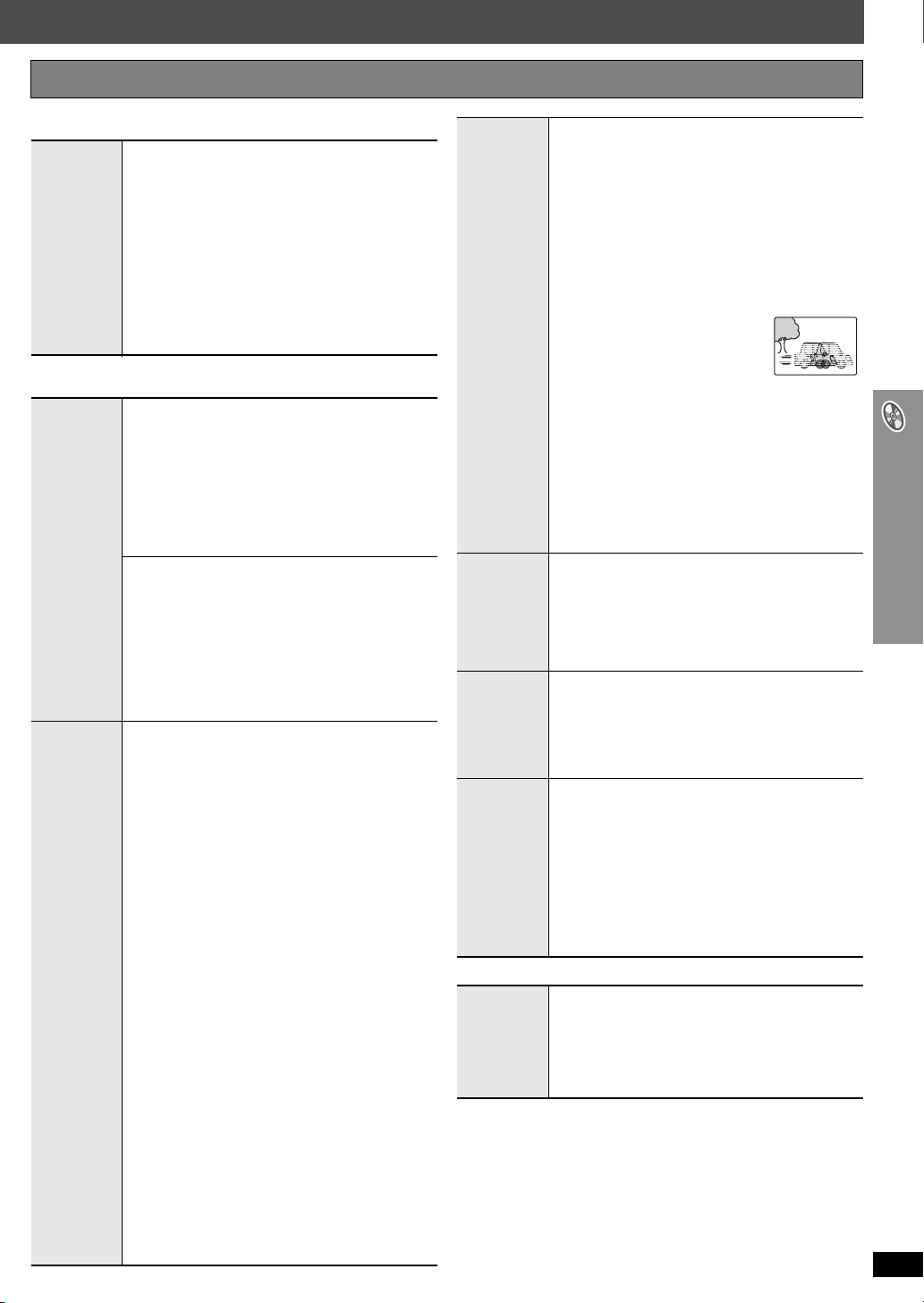
Other Settings (Overige instellingen) Getoonde items verschillen volgens het type disk.
∫ Play Menu (Weergavemenu) (Vervolg)
Advanced
Disc Review
[DVD-VR] (Behalve fotogedeelte
[DVD-V] (Behalve iR/i
Hiermee kunt u door de inhoud van de disk “bladeren”
en de weergave starten vanaf een bepaald punt. U
kunt “Intro Mode” of “Interval Mode” selecteren in
“Advanced Disc Review” van het “Disc” menu
(➜ blz. 23).
Als u een titel/programma vindt om af te spelen
Druk op [1 PLAY].
≥ Dit kan mogelijk niet werken afhankelijk van de disk
en de weergavepositie.
≥ [DVD-VR]
Dit werkt niet bij het afspelen van een
weergavelijst
(➜ blz. 19).
)
RW)
∫ Picture Menu (Fotomenu)
Normal
Picture
Mode
Video
Output
Mode
Cinema1: Verzacht afbeeldingen en verbetert details
Cinema2: Verscherpt afbeeldingen en verbetert
Animation:Geschikt voor animatie.
Dynamic: Verbetert het contrast voor krachtige
User: Druk op [ENTER] om “Picture Adjustment”
Picture Adjustment
Contrast: Versterkt het contrast tussen lichte en
Brightness: Verhoogt de helderheid.
Sharpness: Regelt de randscherpte van horizontale
Colour: Regelt de kleurtint van de afbeelding.
Gamma: Regelt de helderheid van donkere delen.
Depth Enhancer:Verminder t achtergrondruis voor een
Om de beeldkwaliteit te regelen met uw televisie
(Video-opnamen worden omgezet naar en hebben een
uitgangsignaal als high-definition video.)
Bij gebruik van HDMI-aansluiting en “Video Mode”
(➜ blz. 25, “HDMI”-menu) is ingesteld op “On”
Wanneer de HDMI-aansluiting niet wordt gebruikt of
“Video Mode” (➜ blz. 25, “HDMI”-menu) is ingesteld op
“Off”
§
De nummers die verschijnen, verschillen volgens de
disk die wordt afgespeeld. Eén van de bovenstaande
nummers verschijnt.
in donkere scènes.
details in donkere scènes.
afbeeldingen.
te selecteren (➜ hieronder).
donkere delen van de afbeelding.
lijnen.
grotere dieptewerking.
§
480p/576p/720p/1080p (progressief)
§
480i/576i/1080i (interlace)
≥Selecteer een video-uitgang met merkteken “¢”.
Het merkteken “¢” geeft aan dat de videouitgang compatibel is met uw televisie.
≥Het selecteren van een video-uitgang zonder
merkteken “¢” kan resulteren in
beeldvervorming.
Hou [CANCEL] ingedrukt tot de afbeelding juist
wordt weergegeven als ze is vervormd. (De
uitgang keert terug naar “480p” of “576p”.)
≥De uitgang van de COMPONENT VIDEO OUT-
aansluitingen is “480i” of “576i”.
§
480p/576p (progressief)
§
480i/576i (interlace)
≥Als u “xxx
§
bevestigingsscherm. Selecteer “Yes” alleen bij
aansluiting op een progressive-compatibele
televisie.
p” selecteert, verschijnt er een
Als u “xxx§p” (progressief) of “1080i” (interlace)
(➜ links), selecteer dan de geschikte
conversiemethode voor progressive-uitgang.
≥ De instelling keert terug naar Auto of Auto1 wanneer
de disk-lade wordt geopend, het apparaat
uitgeschakeld of een andere bron geselecteerd.
Bij het afspelen van PAL disks, MPEG4 of DivX video
inhoud
Auto: Detecteert automatisch de film- en video-
inhoud en converteert die op de juiste manier.
Video: Selecteer dit bij gebruik van Auto en als de
inhoud is vervormd.
Transfer
Mode
Source
Select
[DivX]
HD Picture
Enhancer
HDMI
Colour
Space
Film: Selecteer dit als de randen
van de film-inhoud gekarteld
of ruw lijken wanneer Auto is
geselecteerd.
Als de video-inhoud echter is
vervormd zoals rechts afgebeeld, selecteer
dan Auto.
Bij het afspelen van NTSC disks
Auto1: Detecteert automatisch de film- en video-
inhoud en converteert die op de juiste manier.
Auto2: Naast Auto1, detecteert dit automatisch film-
inhoud met afwijkende beeldfrequenties en
converteert die op de juiste manier.
Video: Selecteer deze optie als u Auto1 en Auto2
gebruikt en de inhoud vervormd is.
Wanneer u “Auto” selecteert, wordt de
opbouwmethode van de DivX inhoud automatisch
herkend en uitgezonden. Als het beeld vervormd is,
selecteer dan “I (Interlace)” of “P (Progressive)”
afhankelijk van de opbouw methode die werd gebruikt
bij opname.
Auto, I (Interlace), P (Progressive)
Dit werkt bij gebruik van HDMI-aansluiting en “Video
Mode” (➜ blz. 25, “HDMI”-menu) ingesteld op “On”.
Om de “720p”, “1080i” en “1080p” beeldkwaliteit te
verhogen
Off,------. 1,------.2,------.3 (scherpste beeld)
^------------------------------------J
Dit werkt bij gebruik van HDMI-aansluiting en “Video
Mode” (➜ blz. 25, “HDMI”-menu) ingesteld op “On”.
Om de beeldkleur te regelen met uw televisie
RGB
YC
bCr (4:4:4)
YC
bCr (4:2:2)
≥ Als de bovenstaande instelling niet compatibel is met
uw televisie, verschijnt die niet.
≥ “RGB Range” (➜ blz. 25, “HDMI”-menu) is
beschikbaar als “RGB” is geselecteerd.
∫ Audio Menu (Audiomenu)
Om de dialoog in films beter verstaanbaar te
maken
Dialogue
Enhancer
[DVD-V] (Dolby Digital, DTS, MPEG, 3-kanaals of hoger,
met dialogen opgenomen op het middenkanaal)
[DivX] (Dolby Digital, 3-kanaals of hoger, met dialogen
opgenomen op het middenkanaal)
On ,------. Off
(Wordt vervolgd op de volgende bladzijde)
21
RQTX0134
21
Gebruik van schermmenu’s
NEDERLANDS
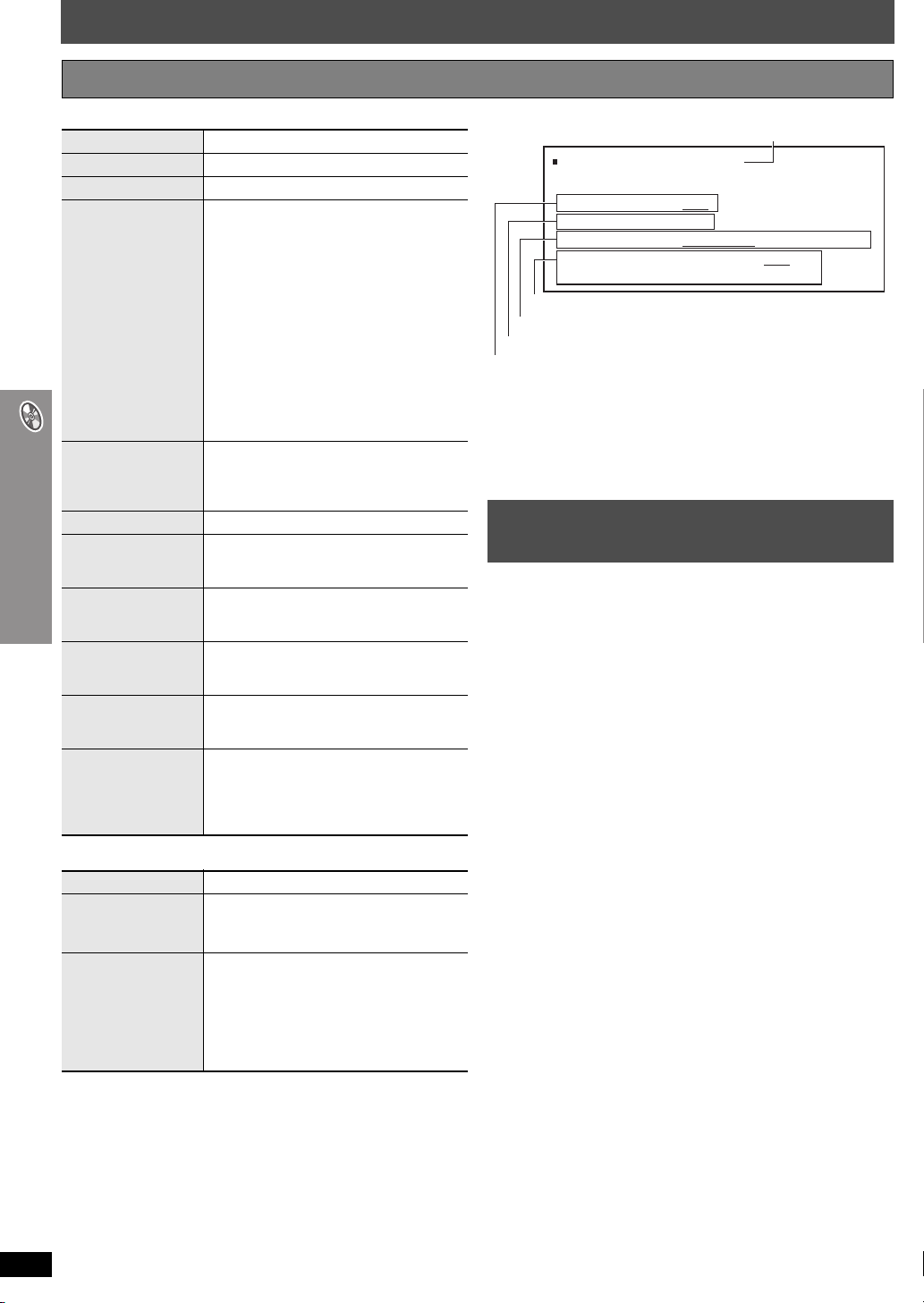
Gebruik van schermmenu’s
Other Settings (Overige instellingen) Getoonde items verschillen volgens het type disk.
∫ Display Menu (Displaymenu)
Information
Subtitle Position
Subtitle Brightness
4:3 Aspect
Just Fit Zoom
Manual Zoom
Bit Rate Display
GUI See-through
GUI Brightness
HDMI Status
Quick OSD
[JPEG] On ,------. Off
0 tot s60 (in stappen van 2)
Auto, 0 tot s7
Om te selecteren hoe afbeeldingen voor
een 4:3 beeldverhouding worden
weergegeven op een 16:9 televisie
Normal: Afbeeldingen uitgerekt in de
Auto: Vergroot 4:3 afbeeldingen zodat ze
Shrink: Afbeeldingen verschijnen in het
Zoom: Vergroot naar 4:3 beeldverhouding.
Indien uw televisie is uitgerust met een
soortgelijke functie, moet u die gebruiken voor
een beter effect.
Om de passende schermgrootte te
selecteren
(➜ blz. 17, De zoomverhouding wijzigen)
Om handmatig in en uit te zoomen
[DVD-A] (filmgedeelte) [DVD-VR] [DVD-V] [VCD]
[MPEG4] [DivX]
Om een schermmenu doorzichtig te
maken
Om de helderheid van het schermmenu te
regelen
Geeft diverse informatie aan bij aansluiting op
HDMI AV OUT.
(➜ rechts, Bevestigen van HDMI-informatie)
Om de huidige weergaveconditie te tonen
Druk op [RETURN] nadat het item is
geregistreerd om het QUICK OSD scherm te
laten verschijnen (➜ blz. 16).
∫ Other Menu (Ander menu)
Setup
Play as DVD-Video
De weergave van DivX-ondertiteltekst
Play as DVD-Audio
/
Play as DVD-VR,
Play as HighMAT
Play as Data Disc
Gebruik van schermmenu’s
NEDERLANDS
RQTX0134
22
22
of
of
(➜ blz. 23)
Om DVD-Video inhoud van een DVD-Audio
af te spelen
Selecteer “Play as DVD-Video”.
Om functies voor datadisks te gebruiken
(
➜
(Om MP3, JPEG, MPEG4 of DivX bestanden
op een DVD-RAM of DVD-R/RW of om een
HighMAT disk af te spelen zonder gebruik te
maken van de HighMAT-functie)
Selecteer “Play as Data Disc”.
breedte.
het scherm meer vullen. Andere
afbeeldingen verschijnen volledig in
het midden van het scherm.
midden van het scherm.
On ,------. Off
Off, On, Auto
s3 tot r3
Off, Basics, Details
blz. 18
)
Bevestigen van HDMI-informatie
bv.
HDMI Status --- HDMI is connected.
HDMI Information
Audio Stream
Max Channel
Colour Space
Video Format
(➜ blz. 21, Video Output Mode)
(➜ blz. 21, HDMI Colour Space)
Toont het aantal audiokanalen.
Toont het type uitgangssignaal.
[Opmerking]
≥ Alle mogelijke types uitgangssignaal worden weergegeven.
≥ De huidige uitgang voor “Audio Stream”, “Colour Space” en “Video
Format” is onderstreept.
(Als u een video-uitgang selecteert zonder het merkteken “¢” in “Video
Output Mode” van Picture Menu, wordt het geselecteerde videoformaat
niet onderstreept.)
≥ Als “Off” is geselecteerd in “Audio Output” (➜ blz. 25, “HDMI”-menu),
verschijnt “– – –” in “Audio Stream” en “Max Channel”.
Verbindingsstatus
PCM
2ch
YCbCr (4:4:4)/YCbCr (4:2:2)/RGB
480i/576i/480p/576p
720p/1080i/1080p
De weergave van DivXondertiteltekst
Op dit apparaat kunt u ondertitelteksten weergeven, die op de DivX videoCD opgenomen zijn.
Er bestaat geen samenhang tussen deze functie en de ondertitels, die in
de DivX-standaardspecificaties genoemd zijn en ze heeft geen duidelijke
standaard. Navenant de methodes, die gebruikt werden, het bestand te
creëren, is het mogelijk, dat de volgende functies niet werken.
Ondertiteltekst weergeven
1 Druk, tijdens de weergave, op [FUNCTIONS] en daarna op [3, 4] om
“Subtitle” te kiezen.
≥ DivX-videobestanden, die niet “Text’’ aanduiden, bevatten geen
ondertiteltekst. Hier kan geen ondertiteltekst weerg egeven worden.
2 Druk op [2, 1], om “On” te kiezen en druk daarna op [ENTER].
≥ Indien de ondertiteltekst niet juist weergegeven wordt, moet u
proberen de taalinstellingen te veranderen (➜ hieronder).
Taalinstellingen ondertiteltekst
1 Houd, tijdens de weergave, [SETUP] ingedrukt.
2 Druk op [3, 4], om “Disc” te kiezen en druk daarna op [ENTER].
3 Druk op [3, 4], om “Subtitle Text (DivX)” te kiezen en druk daarna op
[ENTER].
4 Druk op [3, 4], om “Latin1”, “Latin2”, “Cyrillic” of “Turkish” te kiezen en
druk daarna op [ENTER].
≥ De oorspronkelijke instelling is “Latin2”.
≥ Om het beeldscherm te verlaten, moet u [SETUP] ingedrukt houden.
Types ondertiteltekst, die weergegeven kunnen worden
Ondertiteltekst, die aan de volgende voorwaarden voldoet, kan op dit
toestel weergegeven worden:
≥ Bestandsformaat: MicroDVD, SubRip of TMPlayer
≥ Bestandsextensie: “.SRT”, “.srt”, “.SUB”, “.sub”, “.TXT” of “.txt”
≥
Bestandsnaam: Niet meer dan 44 letters, exclusief de bestandsextensie.
≥ Het DivX-videobestand en het ondertiteltekst-bestand zijn in dezelfde
map en de bestandsnamen zijn dezelfde, behalve voor de
bestandsextensies.
≥ Indien dezelfde map meer dan een ondertiteltekst bevat, worden deze
weergegeven in de volgende volgorde en prioriteit: “.srt”, “.sub”, “.txt”.
Beperkingen van dit toestel
≥ In de volgende situaties kunnen de ondertitels niet weergegeven
worden, zoals ze opgenomen werden. Afhankelijk van de methodes, die
gebruikt werden om het bestand te creëren of van de toestand van de
opname, kan het verder mogelijk zijn, dat de ondertitels slechts
gedeeltelijk of zelfs helemaal niet weergegeven kunnen worden.
– Wanneer de ondertiteltekst speciale tekst of letters bevat.
– Wanneer het bestand groter is dan 256 KB.
– Wanneer de ondertiteldata letters met een bepaalde styling bevatten.
De codes, die de letterstijl in de bestanden vastleggen, worden dan
weergegeven als letters van de ondertitel.
– Wanneer de ondertiteldata gegevens van verschillend formaat
bevatten.
≥ Indien de bestandsnaam van het DivX-videobestand niet juist op het
videomenu wordt weergegeven (de bestandsnaam is als “_” te zien), is
het mogelijk, dat de ondertiteltekst niet juist weergegeven wordt.
≥ De ondertiteltekst kan niet weergegeven worden, wanneer een
zoekproces, Time Slip en zulke functies uitgevoerd worden.
≥ De ondertiteltekst kan niet weergegeven worden, wanneer het
beeldschermmenu, het navigatiemenu of andere zulke menuschermen
weergegeven worden.
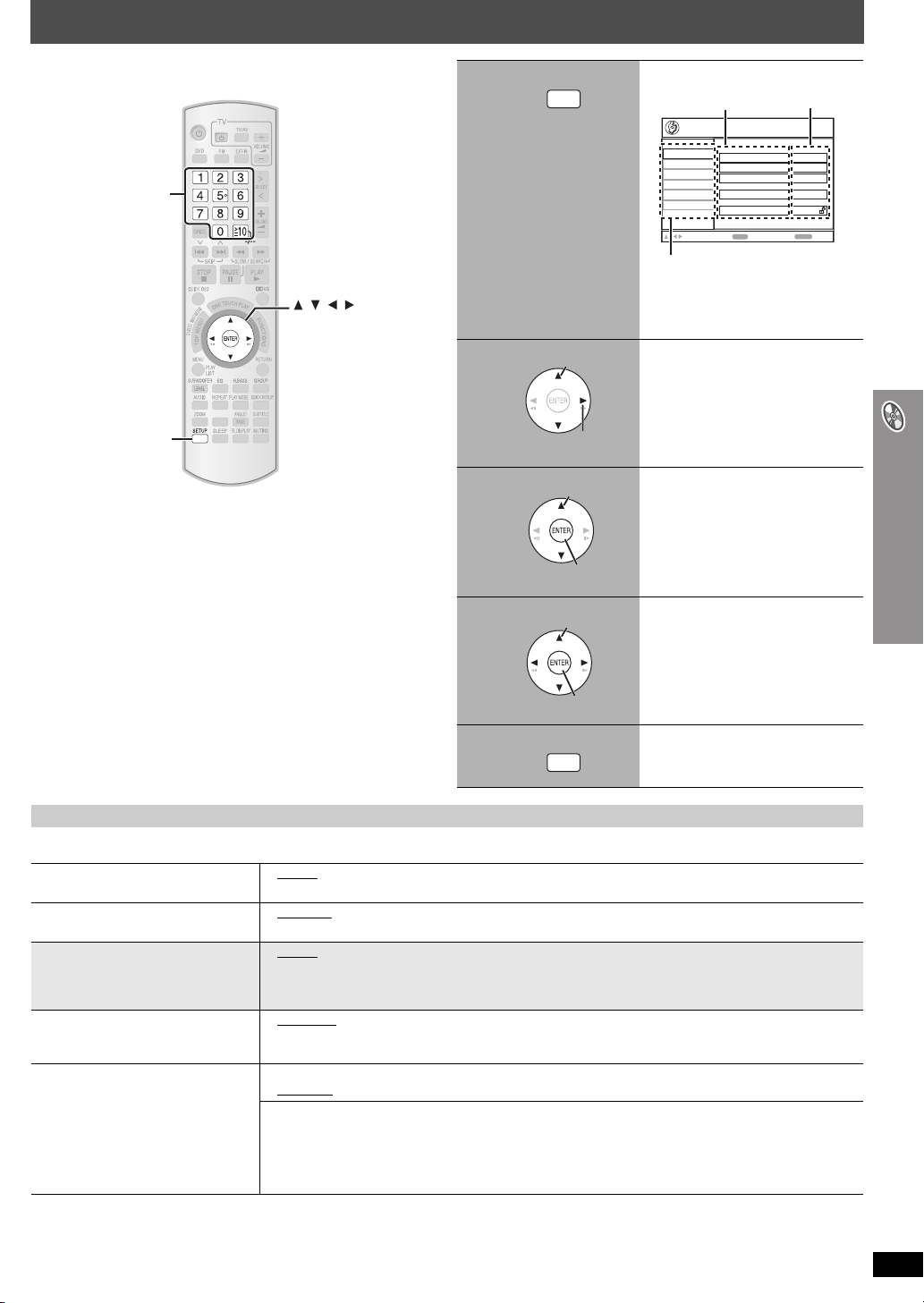
De instellingen van de speler wijzigen
Cijfertoetsen
SETUP
MANUAL SKIP
, , ,
ENTER
1
SETUP
Setup menu tonen.
Instelling
Automatic
Intro Mode
Level 8
RETURN
Disc
Video
Audio
HDMI
Display
Others
Setup
Item
Audio
Subtitle
Menus
Advanced Disc Review
Ratings
to select and press
ENTER
English
English
to exit
Menu
Als u QUICK SETUP (➜ blz. 9) niet
hebt uitgevoerd, verschijnt het
QUICK SETUP -scherm.
2
Selecteren
Menu selecteren.
Naar rechts
3
Selecteren
Item selecteren.
Registreren
4
Selecteren
Instellingen verrichten.
≥ Cijfertoetsen kunnen worden
gebruikt.
Registreren
≥ De instellingen blijven bewaard, ook als u het apparaat in de wachtstand
zet.
≥ De onderstreepte items zijn de fabrieksinstellingen in de volgende tabel.
5
SETUP
Indrukken om af te
sluiten.
Met QUICK SETUP kunnen de items in het schaduwgebied worden ingesteld.
∫ “Disc”-menu
Audio
Kies de audiotaal.
Subtitle
Kies de ondertiteltaal.
Menus
Kies de taal voor de disk-menu’s.
De menutaal wijzigen in QUICK
≥ English
≥ Swedish ≥ Polish ≥ Original
≥ Automatic
≥ Dutch ≥ Swedish ≥ Polish ≥ Other¢¢¢¢
≥ English ≥ French ≥ Spanish ≥ German ≥ Italian ≥ Dutch
≥ Swedish ≥ Polish ≥ Other¢¢¢¢
SETUP verandert ook deze instelling.
Advanced Disc Review
(➜ blz. 21)
Ratings
Stel een weergavebeperking voor
DVD-video in.
≥ Intro Mode
≥ Interval Mode: Om niet alleen titel/programma maar ook om de tien minuten in een titel/programma snel
Instelling (Als niveau 8 is geselecteerd)
≥ 8 No Limit
Als u een beperkingsniveau selecteert, wordt een wachtwoordscherm getoond.
Volg de instructies op het scherm.
Vergeet uw wachtwoord niet.
Er zal een berichtscherm verschijnen als een DVD-Video disk met een hoger beperkingsniveau in het
apparaat wordt geplaatst.
Voer uw wachtwoord in en volg de instructies op het scherm.
§1
De oorspronkelijke taal op de disk wordt geselecteerd.
§2
Voer de juiste code in van de taalcodelijst (➜ blz. 25).
§3
Als de taal die is geselecteerd voor “Audio” niet beschikbaar is, verschijnen ondertitels in die taal (als die beschikbaar zijn op de disk).
≥ French ≥ Spanish ≥ German ≥ Italian ≥ Dutch
§3
≥ English ≥ French ≥ Spanish ≥ German ≥ Italian
§1
§2
≥ Other¢¢¢¢
§2
§2
: Om titel/programma snel te bekijken.
te bekijken.
≥ 1 tot 7 ≥0 Lock All: Om weergave van disks zonder beperking te voorkomen.
(Wordt vervolgd op de volgende bladzijde)
23
RQTX0134
23
De instellingen van de speler wijzigen
NEDERLANDS
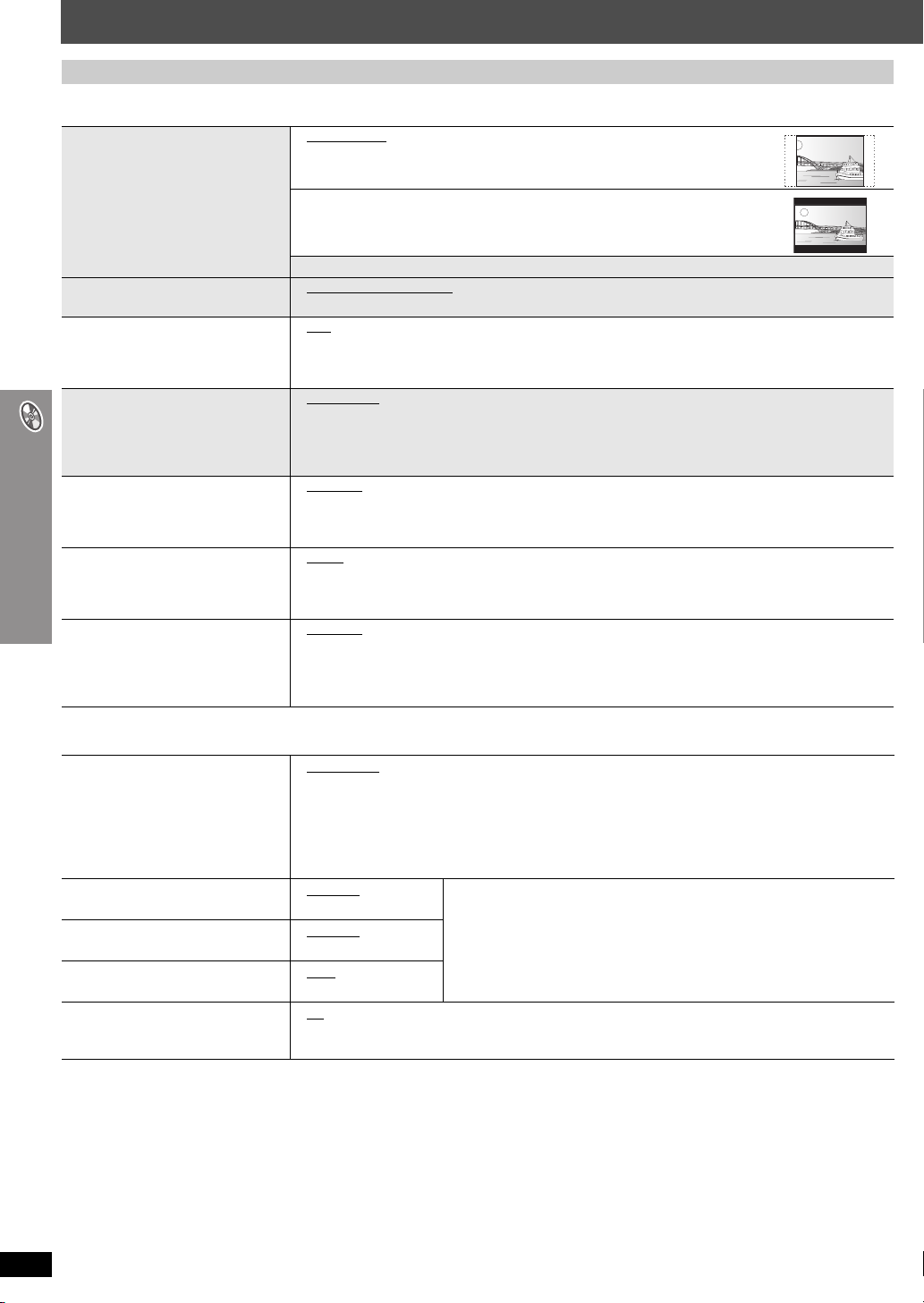
De instellingen van de speler wijzigen
Met QUICK SETUP kunnen de items in het schaduwgebied worden ingesteld.
∫ “Video”-menu
TV Aspect
Kies de instelling die geschikt is voor
uw televisie en die uw voorkeur heeft.
TV Type
Selecteer het geschikte type televisie.
Time Delay
Stel dit in bij aansluiting op een
plasmatelevisie scherm en als beeld
en geluid niet zijn gesynchroniseerd.
Video Out (AV/Component)
Kies het videosignaalformaat dat moet
worden uitgevoerd door de SCART
(AV) en COMPONENT VIDEO OUT
aansluiting.
Still Mode
Selecteer het type afbeelding dat
wordt getoond wanneer u het afspelen
onderbreekt (pauze).
NTSC Disc Output
Kies als uitgang PAL 60 of NTSC bij
het afspelen van NTSC disks
(➜ blz. 12, Videosystemen).
Picture/Video Output
Wijzig het videosignaalformaat dat
moet worden uitgevoerd voor JPEG,
MPEG4 en DivX video als het
weergavebeeld niet OK is.
≥ 4:3 Pan&Scan
De zijkanten van het breedbeeld zijn afgesneden om het scherm te vullen (tenzij
verboden door de disk).
≥ 4:3 Letterbox: Televisie met normale beeldverhouding (4:3)
Breedbeeld wordt getoond in de Letterbox-stijl.
≥ 16:9: Breedbeeldtelevisie (16:9)
≥ Standard (Direct View TV) ≥CRT Projector ≥LCD TV/Projector
≥ Projection TV ≥ Plasma TV
≥ 0ms
≥ Video/YPbPr ≥S-Video/YPbPr
≥ RGB/No Output
≥ Automatic
≥ Field§4: Het beeld is niet wazig, maar de beeldkwaliteit is lager.
≥ Frame
≥ PAL60
≥ NTSC: Bij aansluiting op een NTSC-televisie.
≥ Automatic
≥ NTSC/PAL60: Het uitgangssignaal hangt af van de instelling “NTSC Disc Output” (➜ hierboven).
: Televisie met normale beeldverhouding (4:3)
≥ 20ms ≥40ms ≥ 60ms ≥ 80ms ≥ 100ms
§4
:
De kwaliteit is over het algemeen hoog maar het beeld lijkt wazig.
: Bij aansluiting op een PAL-televisie.
≥ PA L
∫ “Audio”-menu
PCM Digital Output
Controleer de digitale
signaalbeperkingen van de apparatuur
die u aansluit op OPTICAL OUT en
selecteer de maximale
bemonsteringsfrequentie van het
digitale PCM-signaal.
§
Dolby Digital
DTS Digital Surround
De instellingen van de speler wijzigen
MPEG
5
§
5
§
5
Dynamic Range Compression
§4
Zie “Beeld en veld” (➜ blz. 39, Verklarende woordenlijst).
§5
Als het audiosignaal wordt uitgevoerd via de HDMI AV OUT-aansluiting en de aangesloten apparatuur niet compatibel is met het geselecteerde item,
hangt het resultaat af van de prestaties van de aangesloten apparatuur.
NEDERLANDS
RQTX0134
≥ Up to 48 kHz
≥ Up to 96 kHz: Indien aangesloten op apparatuur compatibel met 88,2 of 96 kHz
– Signalen van beveiligde disks worden geconverteerd naar 48 of 44,1 kHz.
– Sommige apparaten kunnen geen bemonsteringsfrequentie van 88,2 kHz aan, ook al kunnen ze 96 kHz
aan. Raadpleeg de gebruiksaanwijzing van de apparatuur.
≥ Bitstream
≥ PCM
≥ Bitstream
≥ PCM
≥ PCM
≥ Bitstream
≥ Off
≥ On: Voor een helder geluid, zelfs bij laag volume. Handig voor laat in de avond kijken. (Werkt alleen met
24
24
: Indien aangesloten op apparatuur compatibel met 44,1 of 48 kHz
Selecteer volgens de apparatuur die is aangesloten op HDMI AV OUT of
OPTICAL OUT.
Selecteer “Bitstream” als de apparatuur de bitstream kan decoderen (digitale
vorm van 5.1-kanaalsgegevens). Selecteer anders “PCM”.
(Als de bitstream naar apparatuur wordt gestuurd zonder decoder, kan veel ruis
ontstaan die uw luidsprekers en uw gehoor kan beschadigen.)
Dolby Digital)
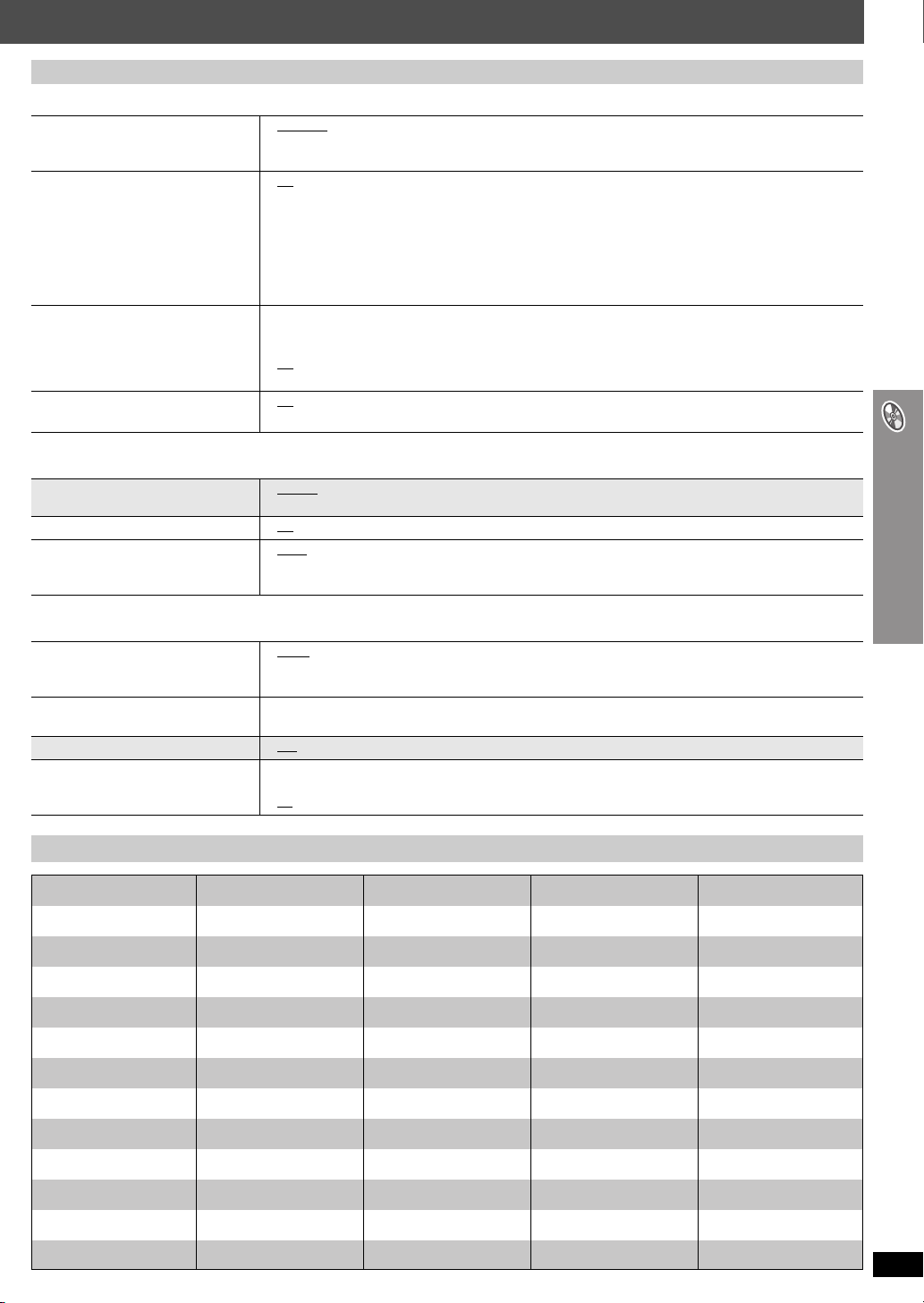
Met QUICK SETUP kunnen de items in het schaduwgebied worden ingesteld.
∫ “HDMI”-menu
RGB Range
Zet “HDMI Colour Space” op “RGB”
(➜ blz. 21, Picture Menu).
Video Mode
Audio Output
VIERA Link
≥ Standard
≥ Enhanced: Als zwart/wit-beelden onduidelijk zijn.
≥ On: Bij aansluiting via HDMI AV OUT. Het videosignaal wordt uitgevoerd via HDMI. Het videosignaal
wordt ook uitgevoerd via COMPONENT VIDEO OUT, maar alleen in 480i of 576i (interlace).
Bij aansluiting via SCART (AV) wordt het RGB-signaal niet uitgevoerd.
≥ Off: Bij aansluiting via COMPONENT VIDEO OUT of SCART (AV). Het videosignaal wordt uitgevoerd
via COMPONENT VIDEO OUT volgens de instelling van “Video Output Mode” (➜ blz. 21, Picture
Menu) of SCART (AV) volgens de instelling van “Video Out (AV/Component)” in het “Video”-menu
(➜ blz. 24). Het videosignaal wordt ook uitgevoerd via HDMI AV OUT, maar alleen in 480p of 576p
(progressief).
≥ On: Als het audiosignaal wordt uitgevoerd via HDMI AV OUT. (Afhankelijk van de mogelijkheden van de
aangesloten apparatuur, kan het audiosignaal verschillen van de audio-instellingen van het
hoofdapparaat.)
≥ Off
: Als het audiosignaal niet wordt uitgevoerd via HDMI AV OUT. (Het audiosignaal wordt uitgevoerd
volgens de instellingen van dit apparaat.)
≥ On: De VIERA Link “HDAVI Control” -functie is beschikbaar (➜ blz. 26).
≥ Off
∫ “Display”-menu
Menu Language
On-Screen Messages
Background during Play
Selecteer de achtergrond bij JPEG,
MPEG4 en DivX video weergave.
≥ English ≥ Français ≥ Español ≥ Deutsch ≥ Italiano
≥ Nederlands ≥ Svenska ≥ Polski
≥ On ≥ Off
≥ Black
≥ Grey
∫ “Others”-menu
FL Dimmer
Wijzigt de helderheid van het display
van het apparaat.
DivX Registration
Registratiecode van het apparaat tonen.
QUICK SETUP
Re-initialise Setting
Zet alle waarden in het instelmenu
terug naar de standaardinstellingen.
Taalcodelijst
Abkhaziaans: 6566
Afar: 6565
Afrikaans: 6570
Albanees: 8381
Amharisch: 6577
Arabisch: 6582
Armeens: 7289
Assamees: 6583
Aymara: 6589
Azerbeidzjaans: 6590
Bashkir: 6665
Baskisch: 6985
Bengalees, Bangla: 6678
Bhutanees: 6890
Bihari: 6672
Birmaans: 7789
Bretons: 6682
Bulgaars: 6671
Byelorussisch: 6669
Cambodjaans: 7577
Catalaans: 6765
Chinees: 9072
Corsicaans: 6779
Deens: 6865
Duits: 6869
Engels: 6978
Esperanto: 6979
Estisch: 6984
Faeröers: 7079
Fijisch: 7074
Fins: 7073
Frans: 7082
Fries: 7089
Galicisch: 7176
Georgisch: 7565
Grieks: 6976
Groenlands: 7576
Guarani: 7178
Gujarati: 7185
Hausa: 7265
Hebreeuws: 7387
Hindi: 7273
Hongaars: 7285
Iers: 7165
IJslands: 7383
Indonesisch: 7378
Interlingua: 7365
Italiaans: 7384
Japans: 7465
Javaans: 7487
≥ Bright
≥ Auto: Het display wordt gedimd, maar licht op als u handelingen verricht.
U hebt deze registratiecode nodig voor de aanschaf en het afspelen van DivX Video-on-Demand (VOD)
materiaal (➜ blz. 19, Over DivX VOD-inhoud).
≥ Yes ≥ No
≥ Yes: Het wachtwoordscherm verschijnt als “Ratings” (➜ blz. 23) is ingesteld. Voer hetzelfde wachtwoord
in. Zet het apparaat uit en weer aan nadat “INIT” op het display is verdwenen.
≥ No
≥ Dim
Jiddisch: 7473
Joroeba: 8979
Kanarees: 7578
Kashmiri: 7583
Kazachs: 7575
Kirgizisch: 7589
Koerdisch: 7585
Koreaans: 7579
Kroatisch: 7282
Laotiaans: 7679
Latijn: 7665
Lets: 7686
Lingala: 7678
Litouws: 7684
Macedonisch: 7775
Malagassisch: 7771
Malajalam: 7776
Maleis: 7783
Maltees: 7784
Maori: 7773
Marathi: 7782
Moldavisch: 7779
Mongools: 7778
Nauruaans: 7865
Nederlands: 7876
Nepalees: 7869
Noors: 7879
Oekraïens: 8575
Oezbeeks: 8590
Oriya: 7982
Pashto, Pushto: 8083
Perzisch: 7065
Pools: 8076
Portugees: 8084
Punjabi: 8065
Quechua: 8185
Retoromaans: 8277
Roemeens: 8279
Russisch: 8285
Samoaans: 8377
Sanskriet: 8365
Schots Gaëlisch: 7168
Servisch: 8382
Servo-Kroatisch: 8372
Shona: 8378
Sindhi: 8368
Singalees: 8373
Sloveens: 8376
Slowaaks: 8375
Soendanees: 8385
Somalisch: 8379
Spaans: 6983
Swahili: 8387
Tadzjieks: 8471
Tagalog: 8476
Tamil: 8465
Tartaars: 8484
Telugu: 8469
Thais: 8472
Tibetaans: 6679
Tigrinya: 8473
Tongaans: 8479
Tsjechisch: 6783
Turkmeens: 8475
Turks: 8482
Twi: 8487
Urdu: 8582
Vietnamees: 8673
Volapuk: 8679
Wels: 6789
Wolof: 8779
Xosa: 8872
Zoeloe: 9085
Zweeds: 8386
25
RQTX0134
25
De instellingen van de speler wijzigen
NEDERLANDS
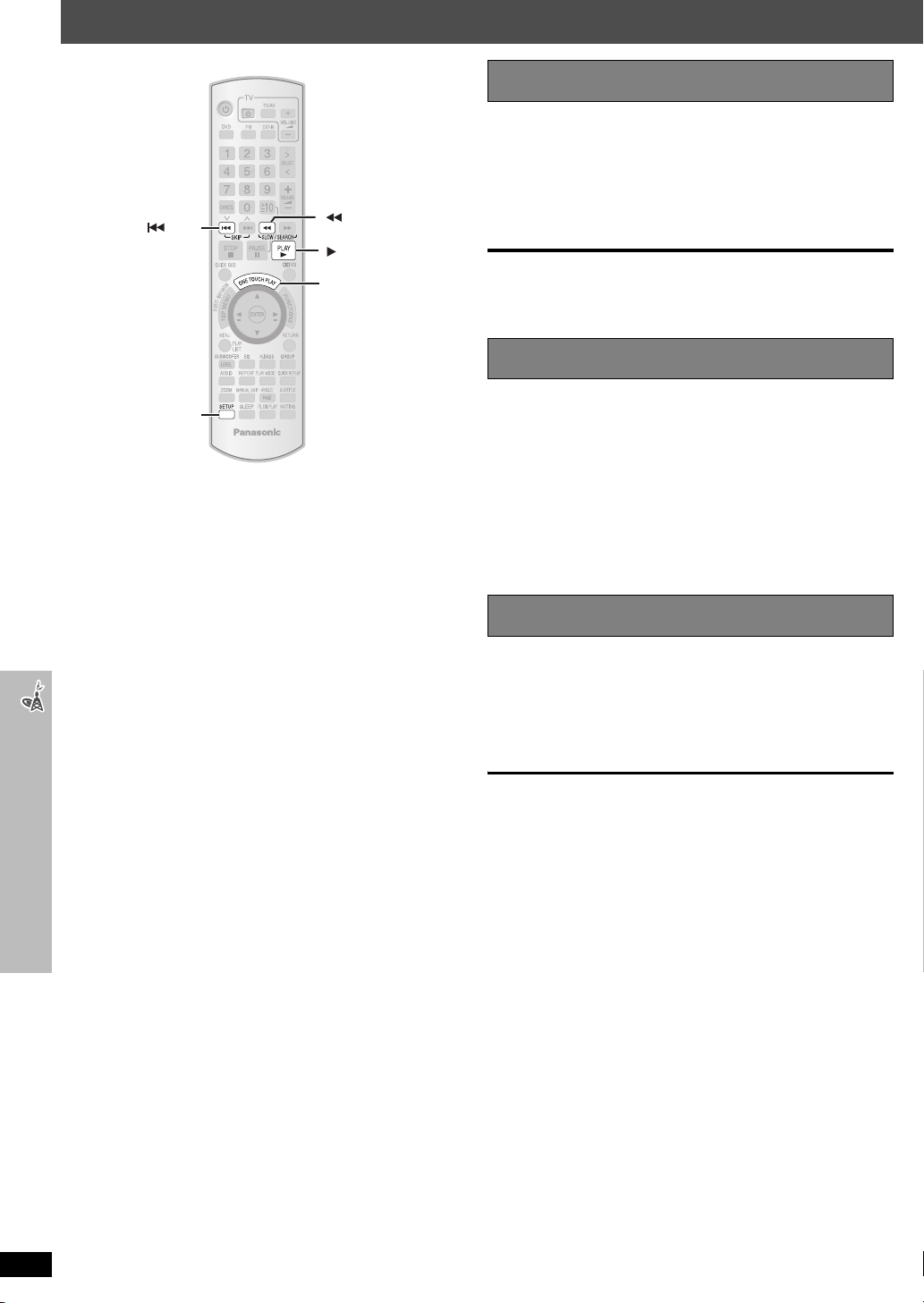
Gebruik van VIERA Link “HDAVI ControlTM”
Weergave met één toets
U kunt het home theater-systeem en de televisie aanzetten en de disk
beginnen af te spelen met één enkele druk op een toets.
Druk op [ONE TOUCH PLAY].
Theater-luidsprekers worden automatisch geactiveerd (➜ blz. 27).
≥ Deze functie werkt ook als u met het home theater-systeem in de
SKIP
SLOW/SEARCH
PLAY
ONE TOUCH PLAY
”
TM
SETUP
“HDAVI Control
VIERA Link “HDAVI Control”
VIERA Link “HDAVI Control” is een handige functie die de bediening van
dit apparaat en een Panasonic-televisie (VIERA) koppelt onder “HDAVI
Control”. U kunt deze functie gebruiken door de apparatuur aan te sluiten
met de HDMI-kabel. Raadpleeg hiervoor de gebruiksaanwijzing van de
aangesloten apparatuur.
≥ VIERA Link “HDAVI Control” is gebaseerd op de besturingsfuncties van
HDMI, een industriestandaard bekend als HDMI CEC (Consumer
Electronics Control) en is een unieke functie die we hebben ontwikkeld
en toegevoegd. Als zodanig kan de werking ervan met apparatuur van
Gebruik van VIERA Link
andere fabrikanten die HDMI CEC ondersteunen, niet worden
gegarandeerd.
≥ Dit apparaat werkt met “HDAVI Control 2”.
Een televisie met “HDAVI Control 2”-functie biedt de volgende
mogelijkheid: VIERA Link Control uitsluitend met de afstandsbediening
van de televisie (voor “HDAVI Control 2”) (➜ blz. 27).
“HDAVI Control 2” is de nieuwste standaard (geldig vanaf februari 2007)
voor Panasonic-apparatuur die voldoet aan HDAVI Control. Deze
standaard is compatibel met conventionele HDAVI-apparatuur van
Panasonic.
Voo rb erei di ng
≥ Controleer of de apparatuur is aangesloten via HDMI (➜ blz. 6) en de
scartkabel niet is aangesloten.
≥ Zet “VIERA Link” op “On” (➜ blz. 25, “HDMI”-menu).
≥ Om de aansluiting op de juiste manier te voltooien en te activeren, moet
u alle VIERA Link “HDAVI Control”-compatibele apparatuur aanzetten
en de televisie instellen op de betreffende HDMI-ingang voor het home
theater-systeem.
Als de aansluiting of de instellingen worden veranderd, moet u de
bovenstaande punten opnieuw bevestigen.
wachtstand op [1 PLAY] op de afstandsbediening van het home
theater-systeem drukt.
[Opmerking]
≥ Het beeld kan mogelijk niet meteen worden weergegeven door de
televisie. Als u het begin van de weergave mist, druk dan op [:] of
[6] om terug te keren naar het begin van de weergave.
Automatische ingangsomschakeling
≥ Als u de televisie-ingang omschakelt naar:
– TV tuner, schakelt het home theater-systeem automatisch om naar
§
“AUX”
of “D-IN”§.
– HDMI voor het home theater-systeem, schakelt het home theater-
systeem automatisch om naar “DVD/CD” als dit zich in de “AUX”
§
-stand bevindt.
“D-IN”
≥ Als u de disk begint af te spelen, schakelt de televisie automatisch om
naar HDMI-ingang voor het home theater-systeem.
§
Om de stand te kiezen waarmee deze functie werkt, drukt u op [SETUP]
met het hoofdapparaat in de stand “AUX” of “D-IN”.
– De standaardinstelling is “AUX”.
Gekoppelde uitschakeling
Als de televisie wordt uitgezet, schakelt het home theater-systeem
automatisch naar de wachtstand.
≥ Deze functie werkt alleen als “DVD/CD”, “USB”, “AUX”
geselecteerd als bron op het home theater-systeem.
≥ Als de televisie wordt uitgezet, schakelt het home theater-systeem niet
automatisch naar de wachtstand. (Gekoppelde aanschakeling niet
beschikbaar.)
[Opmerking]
Alleen het home theater-systeem schakelt uit wanneer u op [Í] drukt.
Andere aangesloten apparatuur die compatibel is met VIERA Link “HDAVI
Control” blijft aan.
§
Gekoppelde uitschakeling kan worden ingesteld om te werken in de
stand “AUX” of “D-IN”. Om de stand te kiezen waarmee deze functie
werkt, drukt u op [SETUP] met het hoofdapparaat in de stand “AUX” of
“D-IN”.
– De standaardinstelling is “AUX”.
§
of “D-IN”§ is
§
of
26
NEDERLANDS
RQTX0134
26
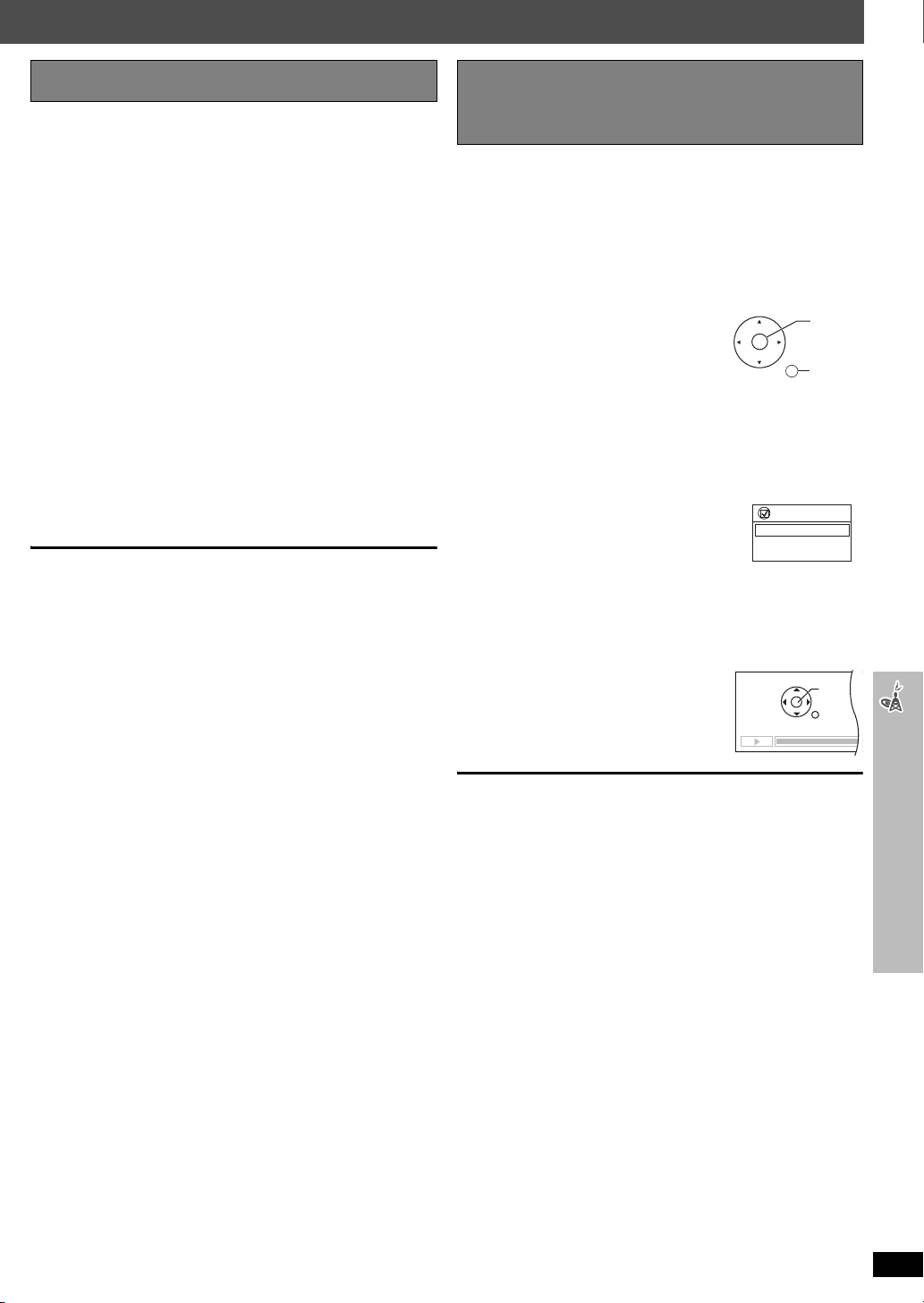
Luidsprekerbediening VIERA Link Control alleen met de
U kunt bepalen of de audio moet worden uitgezonden via het home
theater-systeem of via de luidsprekers van de televisie door gebruik te
maken van de televisiemenu-instellingen. Raadpleeg de
gebruiksaanwijzing van uw televisie voor meer details.
Home Cinema
Theater-luidsprekers zijn in werking.
≥ Als het home theater-systeem in de wachtstand staat, zal het wisselen
van de luidsprekers van de televisie naar de theater-luidsprekers in het
televisiemenu automatisch het home theater-systeem laten
aanschakelen en “AUX”
§
of “D-IN”§ selecteren als bron.
≥ De luidsprekers van de televisie worden automatisch gedempt.
≥ U kunt het volume regelen met de volumeknop of de mute-knop op de
afstandsbediening van uw televisie. (Het volumeniveau wordt
weergegeven op het FL display van het hoofdapparaat.)
≥ Geluiddemping kan ook worden geannuleerd met de de
afstandsbediening van het home theater-systeem (➜ blz. 10).
≥ Als u het home theater-systeem uitzet, worden de luidsprekers van de
televisie automatisch geactiveerd.
TV
De luidsprekers van de televisie zijn in werking.
≥ Het volume van het home theater-systeem staat op “0”.
– Deze functie werkt alleen als “DVD/CD”, “USB”, “AUX”
§
of “D-IN”§ is
geselecteerd als bron op het home theater-systeem.
≥ Er wordt een tweekanaals audiosignaal uitgestuurd.
≥ Bij het omschakelen tussen de luidsprekers van het home theater-
systeem en de televisie kan het TV-beeld enkele seconden wegvallen.
§
Om te bepalen welke ingangsbron het hoofdapparaat automatisch kiest
bij het aanschakelen, drukt u op [SETUP] met het hoofdapparaat in de
stand “AUX” of “D-IN”.
– De standaardinstelling is “AUX”.
afstandsbediening van de televisie
(voor “HDAVI Control 2”)
U kunt de disk-menu’s van het home theater-systeem met de
afstandsbediening van de TV bedienen als u “DVD/CD” of “USB” gebruikt
als bron. Als u de afstandsbediening van de televisie gebruikt, kijk dan op
de illustratie hieronder voor de bediening van de toetsen.
1 Selecteer het bedieningsmenu van het home theater-systeem met de
televisie menu-instellingen.
(Raadpleeg de gebruiksaanwijzing van uw televisie voor meer
details.)
≥Het home theater-systeem schakelt automatisch om naar “DVD/CD”
als het zich in de stand “AUX”
§
Om de stand te kiezen waarmee deze functie werkt, drukt u op
[SETUP] met het hoofdapparaat in de stand “AUX” of “D-IN”.
– De standaardinstelling is “AUX”.
2 Selecteer het gewenste item.
≥“TOP MENU”: Toont een disk-
hoofdmenu (➜ blz. 15, 18) of programmalijst
(➜ blz. 19).
≥“MENU”: Toont een disk-menu (➜ blz. 15, 18) of
weergavelijst (➜ blz. 19).
≥“Control Panel”: De basishandelingen voor disks zijn beschikbaar.
§
of “D-IN”§ bevindt.
VIERA Link
TOP MENU
MENU
Control Panel
PAU SE
STOP
ENTER/
PLAY
RETURN
PLAY
SKIPSKIP
RETURN
”
TM
“HDAVI Control
Gebruik van VIERA Link
[Opmerking]
≥ Afhankelijk van het menu kunnen sommige handelingen niet worden
verricht met de afstandsbediening van de televisie.
≥ “Control Panel” kan direct worden geselecteerd met een toets op de
afstandsbediening van de televisie (bv. [OPTION]).
≥ U kunt geen nummers invoeren met de cijfertoetsen op de
afstandsbediening van de televisie ([0] tot [9]). Gebruik de
afstandsbediening van het home theater-systeem voor het selecteren
van een weergavelijst enz.
27
RQTX0134
27
NEDERLANDS
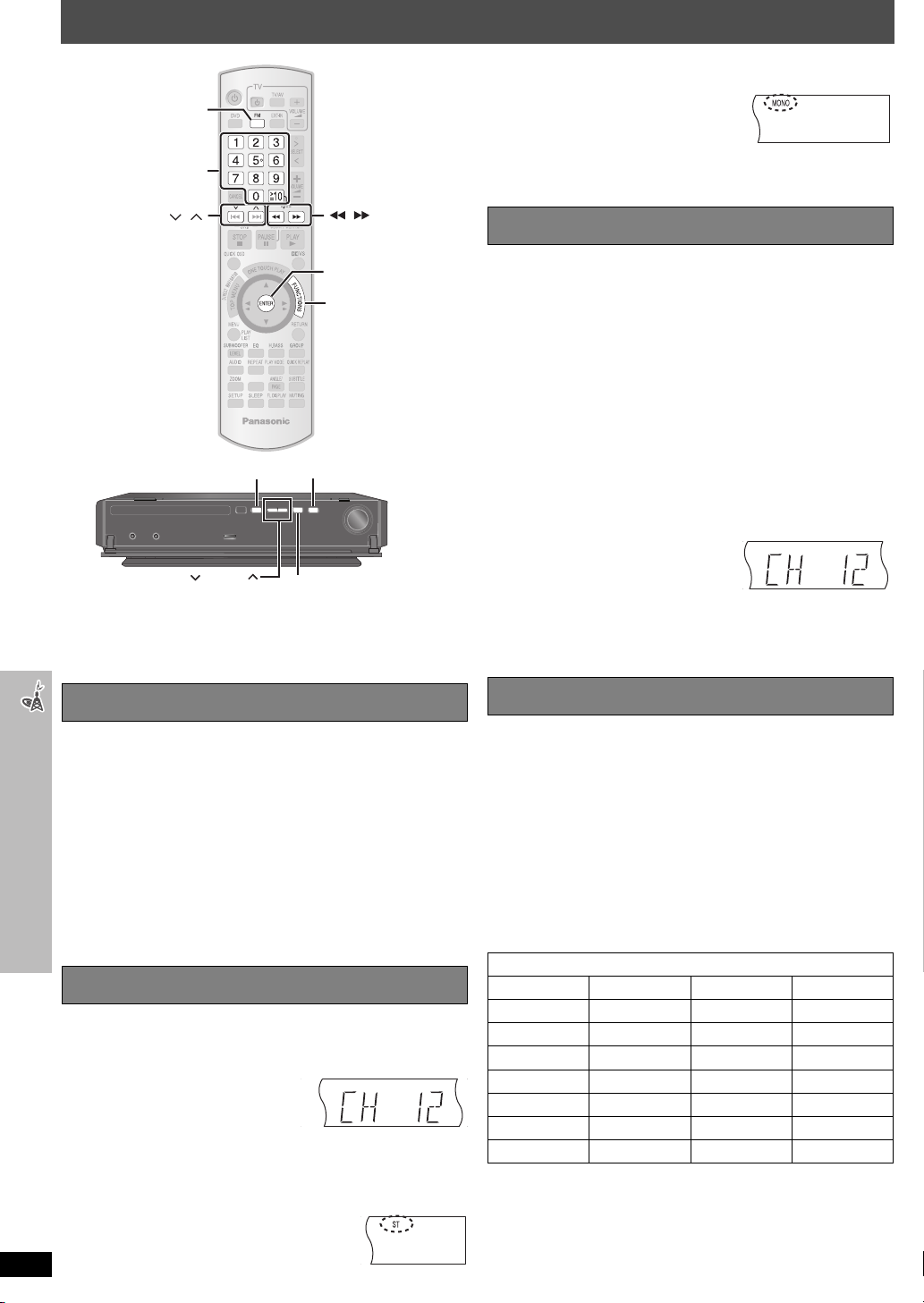
Gebruik van de FM-radio
C
FM
∫ Als er erg veel ruis is
Hou [—FM MODE] op het
hoofdapparaat ingedrukt om
“MONO” te laten verschijnen.
Cijfertoetsen
,
MANUAL SKIP
SELECTOR
TUNING
De radiofuncties worden hoofdzakelijk beschreven met de
afstandsbediening.
U kunt ook de toetsen op het hoofdapparaat gebruiken.
Gebruik van de FM-radio
§1
[SELECTOR]
§2
[X TUNING W]
MEMORY
-TUNE MODE /
§3
,
ENTER
FUNCTIONS
FM MODE
-
[MEMORY]
Hou [—FM MODE] opnieuw ingedrukt om te annuleren.
≥ Dit wordt ook geannuleerd wanneer u de frequentie wijzigt.
Handmatig afstemmen
Druk op [FM]§1 om “FM” te selecteren.
1
Druk op [6, 5]§2 om de frequentie te selecteren.
2
≥ Om deze stap te verrichten op het hoofdapparaat, drukt u eerst op
[-TUNE MODE] om “MANUAL” te selecteren en drukt u
vervolgens op [X TUNING W] om de frequentie te selecteren.
≥ Om automatisch afstemmen te starten, houdt u [6, 5]
ingedrukt tot de frequentie begint te scrollen. Het afstemmen stopt
wanneer een radiozender is gevonden.
∫ Kanalen voorinstellen
U kunt tot 30 zenders instellen.
1 Tijdens het beluisteren van een radio-uitzending
Druk op [ENTER]
2 Terwijl de frequentie en “PGM” knipperen op het display
Selecteer het kanaal door op de cijfertoetsen te drukken.
≥ Om een tweecijferig nummer te
selecteren
bv. 12: [S10] ➜ [1] ➜ [2]
Of druk op [X, W] en vervolgens op [ENTER]
Een reeds opgeslagen zender wordt gewist wanneer een andere
zender wordt opgeslagen onder hetzelfde voorkeuzekanaal.
§3
.
DISC
S.SRD
TG
KARA
§3
.
D.M IX
MONO
SLP
Automatisch zenders voorinstellen
U kunt tot 30 zenders instellen.
Druk op [FM]§1 om “FM” te selecteren.
1
Hou [ENTER]§3 ingedrukt.
2
Laat de toets los als “FM AUTO” verschijnt.
De tuner stemt af op de laagste frequentie en begint alle zenders die
kunnen worden ontvangen voorin te stellen in oplopende volgorde.
≥ “SET OK” verschijnt als de zenders zijn ingesteld en de radio
stemt af op de laatst vooringestelde zender.
≥ “ERROR” verschijnt als automatische voorinstelling is mislukt.
Handmatig zenders voorinstellen (➜ rechts).
Voorkeuzekanalen selecteren
Druk op [FM]§1 om “FM” te selecteren.
1
Selecteer het kanaal met de cijfertoetsen.
2
≥ Om een tweecijferig nummer te
selecteren
bv. 12: [S10] ➜ [1] ➜ [2]
Of druk op [X, W].
≥ Om dit met het hoofdapparaat te doen, drukt u eerst op
[-TUNE MODE] om “PRESET” te selecteren en drukt u vervolgens
op [X TUNING W] om het kanaal te selecteren.
Als een stereo FM-uitzending wordt
NEDERLANDS
ontvangen, licht “ST” op in het display.
RQTX0134
SB
VD
D
ODE
DISC
S.SRD
KARA
D.M IX
MONO
TG
RDS-uitzendingen
Het apparaat kan de tekstinformatie weergeven die wordt uitgezonden
door het Radio Data System (RDS) dat in sommige gebieden
beschikbaar is.
Als de zender die u beluistert RDS-signalen uitzendt, licht “RDS” op in het
display.
Als “FM” is geselecteerd
Druk op [FUNCTIONS] om de tekstinformatie te tonen.
Iedere keer dat u de toets indrukt:
PS: Programmaservice
PTY: Programmatype
FREQ: Frequentieweergave
Programmatypes
NEWS VARIED FINANCE COUNTRY
AFFAIRS POP M CHILDREN NATIONAL
INFO ROCK M SOCIAL A OLDIES
§
SPORT
SLP
EDUCATE LIGHT M PHONE IN DOCUMENT
DRAMA CLASSICS TRAVEL TEST
CULTURE OTHER M LEISURE ALARM
SCIENCE WEATHER JAZZ
§
“M-O-R-M”=Middle of the road music (populaire muziek)
M-O-R-M
[Opmerking]
RDS-displays zijn mogelijk niet beschikbaar wanneer de ontvangst zwak
is.
RELIGION FOLK M
28
28
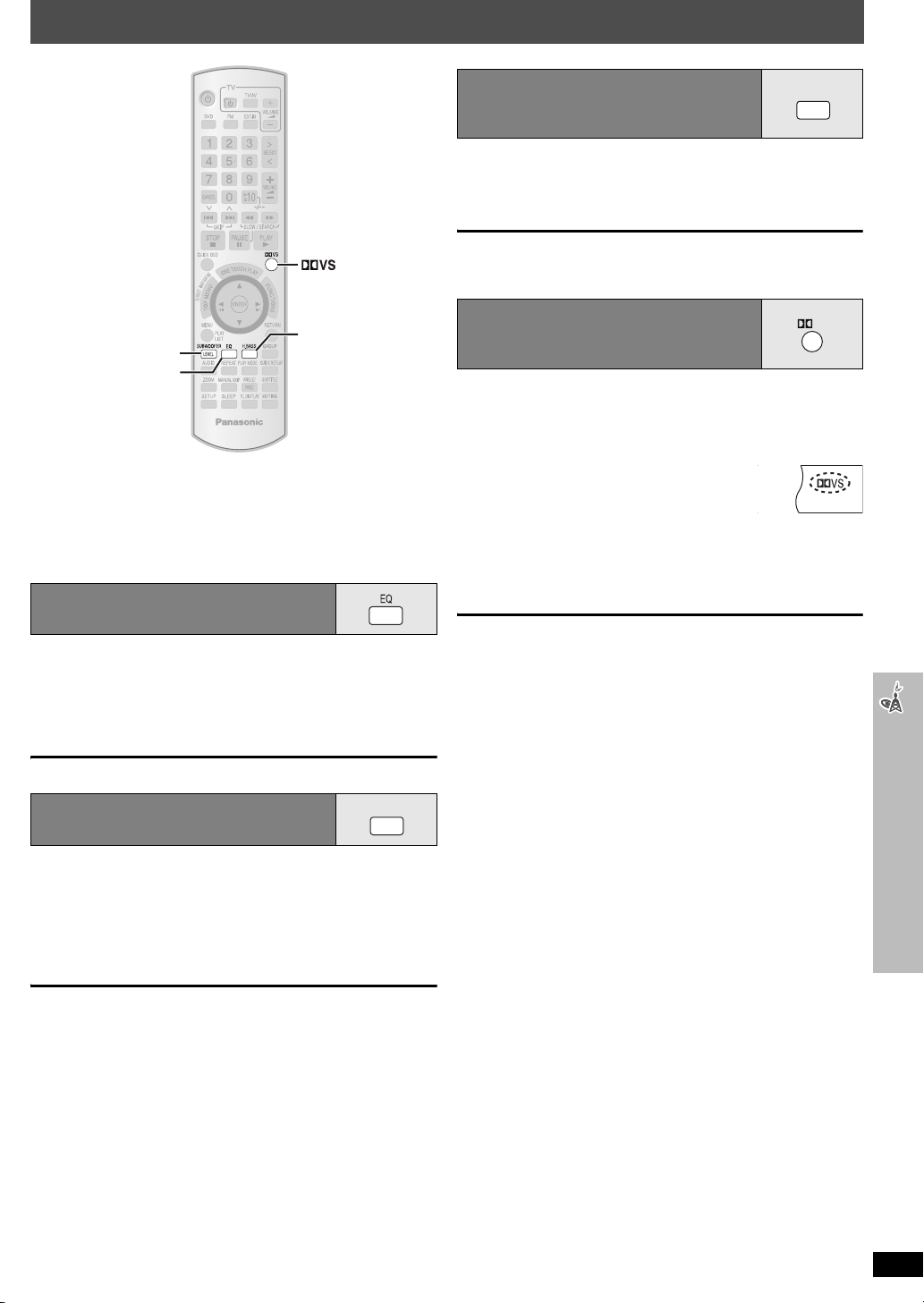
Gebruik van geluidseffecten
H.BASS
SUBWOOFER LEVEL
EQ
[Opmerking]
≥ De volgende geluidseffecten kunnen mogelijk niet beschikbaar zijn of
hebben geen effect bij sommige bronnen of bij gebruik van
hoofdtelefoons (➜ blz. 11).
≥ Wanneer u deze geluidseffecten bij sommige bronnen gebruikt, kan de
geluidskwaliteit minder goed zijn. Schakel de geluidseffecten uit als dit
zich voordoet.
Gebruik van de equalizerfunctie
Druk op [EQ].
Iedere keer dat u de toets indrukt:
FLAT: Uitgeschakeld (geen effect toegevoegd).
HEAVY: Laat rock krachtiger klinken.
CLEAR: Maakt hogere tonen helderder.
SOFT: Voor achtergrondmuziek.
≥ Druk op [EQ] om de huidige instelling te controleren.
Lage tonen regelen:
Subwoofer-niveau
U kunt de hoeveelheid bass regelen. Het apparaat selecteert automatisch
de meest geschikte instelling volgens de geluidsbron.
SUBWOOFER
LEVEL
Druk op [SUBWOOFER LEVEL].
Selecteer het niveau van “SUB W 1” (zwakst) tot “SUB W 4” (sterkst).
≥ Druk op [SUBWOOFER LEVEL] om de huidige instelling te controleren.
≥ De instelling blijft behouden en automatisch gekozen bij weergave met
de betreffende bron.
Surround sound effect:
VS
Dolby Virtual Speaker
U kunt met elke geluidsbron een surround sound effect bekomen dat
vergelijkbaar is met 5.1 ch (Dolby Digital of DTS) door gebruik te maken
van de voorluidsprekers en de subwoofer. Het surround sound effect is
ook mogelijk met stereo-bronnen zoals CD’s.
Druk op [ÎVS].
Iedere keer dat u de toets indrukt:
REFERENCE: Standaardstand
WIDE: Wide-stand
OFF: Uitgeschakeld (geen effect toegevoegd)
≥ Dolby Virtual Speaker is niet beschikbaar en “ERROR” verschijnt in de
volgende omstandigheden:
– Tijdens weergave, met de keuzeschakelaar op “DVD/CD” en de
geluidsbron in de stand 3.1 ch, 3 ch, 1.1 ch of 1 ch.
– Bij het afspelen van DVD-Audio inhoud die down-mixing verbiedt.
– Als een hoofdtelefoon is aangesloten.
≥ “ÎPLII” licht op als Dolby Virtual Speaker is aangeschakeld en de
geluidsbron 2 ch is.
≥ De LED van de Dolby Virtual Speaker kan doven afhankelijk van de
instellingen voor FL Dimmer (➜ blz. 25).
Verbreedt het geluidsveld van de voor-/
middenluidsprekers. Dit zorgt voor een goed effect als er
weinig ruimte is tussen de luidsprekers.
Gebruik van geluidseffecten
Lage tonen versterken: H.BASS
U kunt lage frequenties versterken voor een strakker bass-geluid, ook al is
de akoestiek van de ruimte niet optimaal. Het apparaat selecteert
automatisch de meest geschikte instelling volgens de geluidsbron.
H.BASS
Druk op [H.BASS].
Iedere keer dat u de toets indrukt:
H.BASS ON,------.H.BASS OFF
De instelling blijft behouden en automatisch gekozen bij weergave met de
betreffende bron.
29
RQTX0134
29
NEDERLANDS
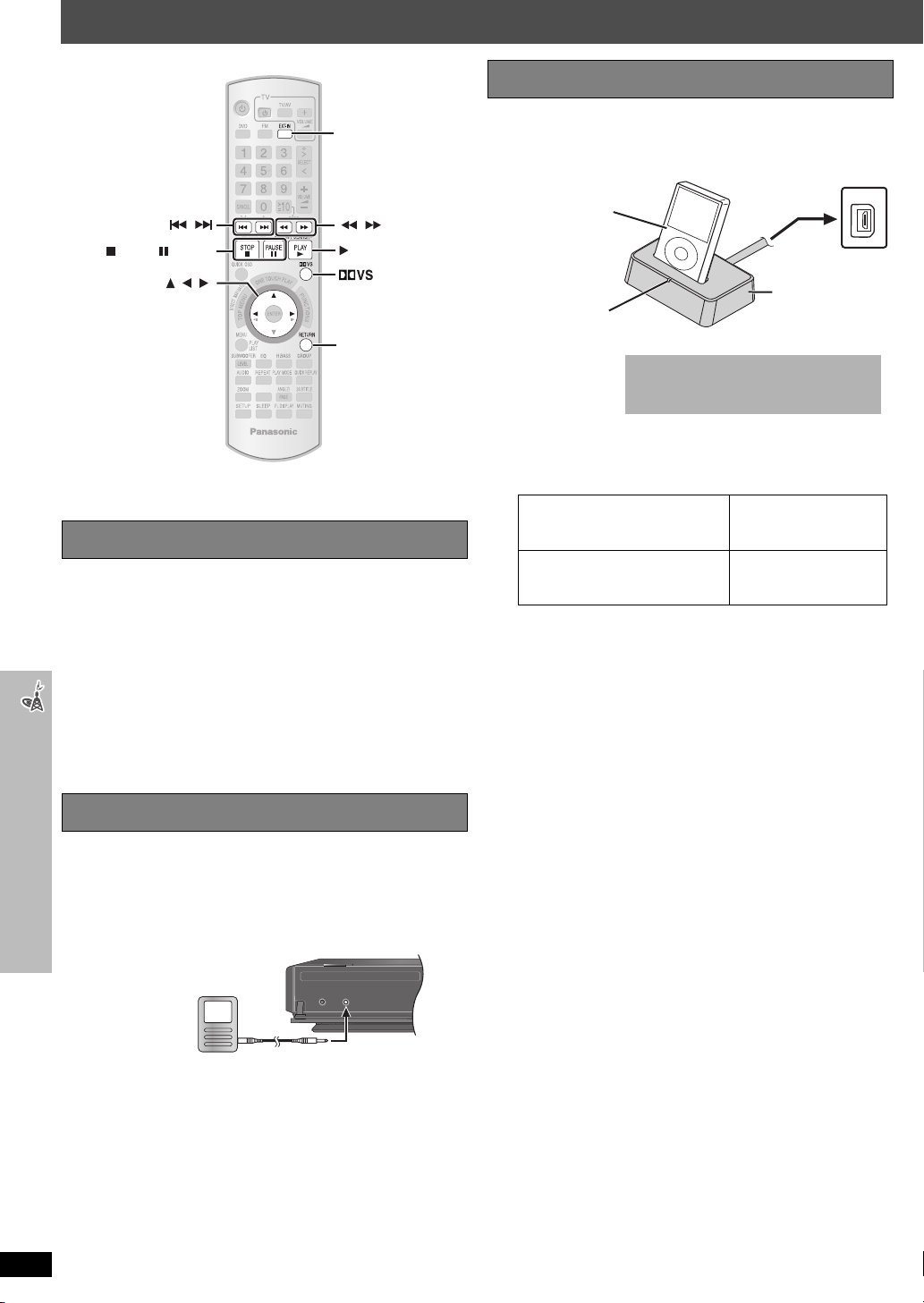
Andere apparatuur bedienen
T
EXT-IN
,
STOP, PAUSE
,
PLAY
Gebruik van iPod
Gebruik een SH-PD10 Panasonic Universeel dock-station voor iPod.
Sluit het basisstation
aan achteraan op het
iPod (niet
meegeleverd)
≥ Zet de iPod goed
vast.
hoofdapparaat.
OPTION V .1
, ,
RETURN
MANUAL SKIP
U kunt het geluid van externe apparatuur weergeven met uw home
theater-systeem.
Geluid van een televisie weergeven
Voo rb erei di ng
Controleer of audio is verbonden met SCART (AV) of AUX op het
hoofdapparaat.
Druk herhaaldelijk op [EXT-IN] om “AV”§ of “AUX”
selecteren.
Andere apparatuur bedienen
≥ Zet het volume van de televisie volledig dicht en regel het volume van
het hoofdapparaat.
≥ Voor geluidsweergave met surround sound effect drukt u op [ÎVS] om
Dolby Virtual Speaker aan te schakelen (➜ blz. 29).
§
Selecteer “AV” bij gebruik van de scart-aansluiting (➜ blz. 6) en
selecteer “AUX” bij gebruik van de AUX-aansluiting (➜ blz. 7).
Gebruik van Music Port
Voo rb erei di ng
≥ Om vervorming te voorkomen, moet u ervoor zorgen dat een
equalizerfunctie van het externe apparaat is uitgeschakeld.
≥ Zet het volume van hoofdapparaat en extern apparaat lager.
Sluit het externe apparaat (niet meegeleverd) aan.
1
Stekkertype: ‰3,5 mm stereo ministekker
MUSIC PORT
Extern apparaat
(bv. MP3-speler)
Druk herhaaldelijk op [EXT-IN] om “MUSIC P.” te
2
selecteren.
≥ Zet het volume van het externe apparaat op het normale
luistervolume en pas dan het volume van het hoofdapparaat aan.
≥ Voor geluidsweergave met surround sound effect drukt u op
[ÎVS] om Dolby Virtual Speaker aan te schakelen (➜ blz. 29).
Universeel dock-
De indicator licht op
wanneer de iPod is
ingebracht en het
opladen begint.
Het basisstation niet aansluiten
station voor iPod
(niet meegeleverd)
noch loskoppelen terwijl het
hoofdapparaat is aangeschakeld.
∫ iPod opladen
Oplaadduur
iPod nano 2de generatie (aluminium)
de
generatie (video)
iPod 5
iPod nano 1
iPod 4
iPod 4
iPod mini
§
te
[Opmerking]
≥ Netsnoer moet zijn aangesloten op het hoofdapparaat.
≥ “OPTION ¢” verschijnt op het display van het hoofdapparaat
terwijl de iPod wordt opgeladen met het hoofdapparaat in de
wachtstand. Verdwijnt na het opladen.
Bij de bovenstaande modellen met vermelding van “5 uur (vast)”
blijft “OPTION ¢” in die tijd weergegeven, ook al is de iPod
volledig opgeladen. U kunt deze melding doen verdwijnen door de
iPod uit het basisstation te halen.
≥ Compatibiliteit hangt af van de softwareversie van uw iPod.
≥ Raadpleeg de gebruiksaanwijzing van de iPod of SH-PD10 voor
meer informatie.
ste
generatie
de
generatie (kleurendisplay)
de
generatie
Tot iPod volledig is
opgeladen
5 uur (vast)
∫ Nummers op de iPod afspelen
Voo rb erei di ng
≥Stel het volume op de iPod in op een normaal luistervolume.
≥Verlaag het volume op het hoofdapparaat.
≥Controleer de iPod-aansluiting (➜ hierboven).
Druk herhaaldelijk op [EXT-IN] om “OPTION” te
1
CLOSE
SELECTOR
selecteren.
De iPod schakelt aan.
Druk op [1 PLAY] om de iPod te laten spelen.
2
≥ Regel het volume van het hoofdapparaat.
≥ Voor geluidsweergave met surround sound effect drukt u op
[ÎVS] om Dolby Virtual Speaker aan te schakelen
(➜ blz. 29).
30
NEDERLANDS
RQTX0134
30
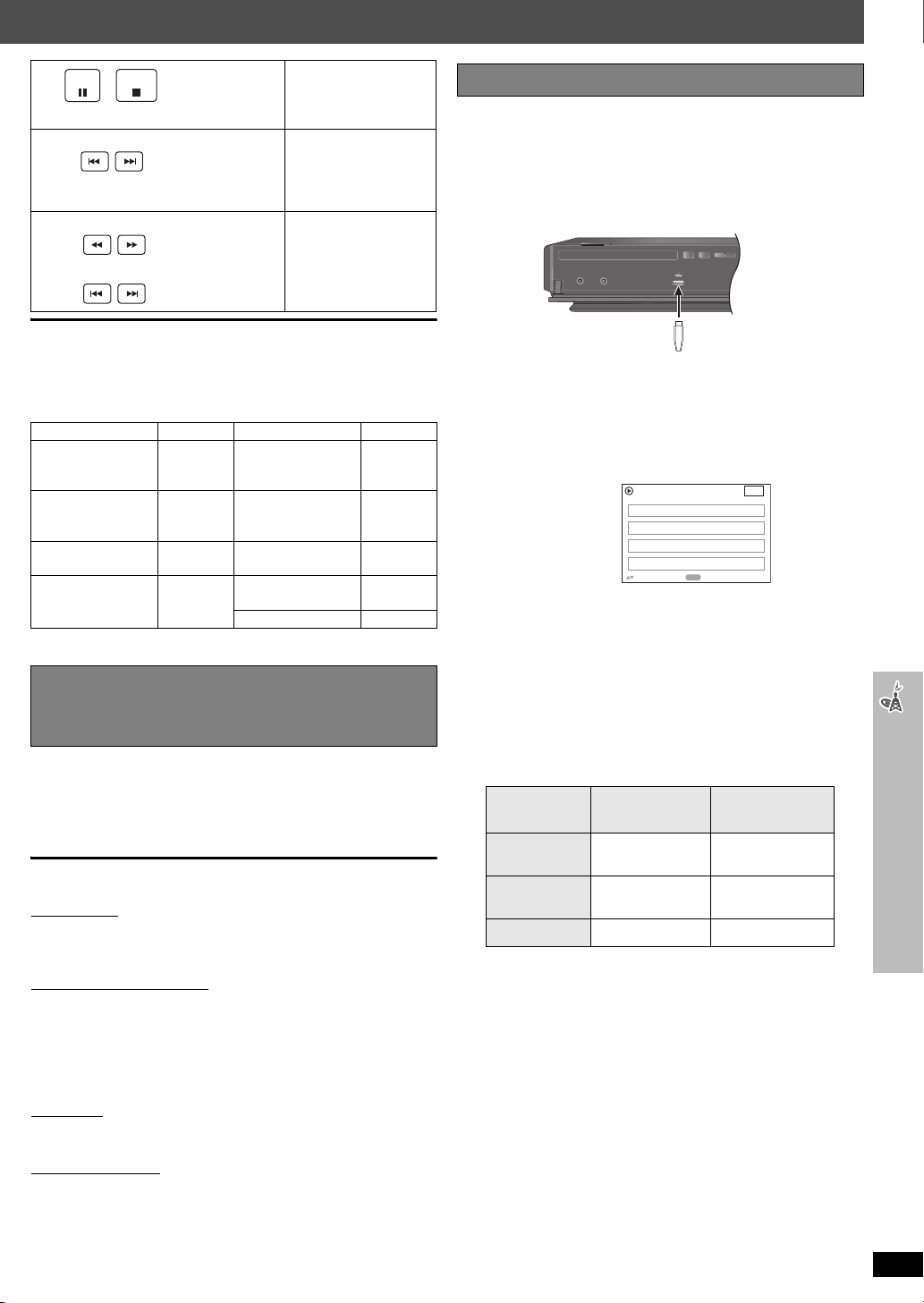
PAU S E
Of druk op [∫] op het hoofdapparaat.
(Tijdens weergave/pauze)
Of druk op [:, 9] op het
hoofdapparaat.
(Tijdens weergave/pauze)
STOP
Pauzeren
Nummer overslaan
USB-aansluiting en bediening
Via de USB-aansluiting kunnen nummers of bestanden op een
aangesloten USB-apparaat worden afgespeeld.
Normaal is dit USB-geheugenapparatuur. (Alleen bulkoverdracht)
Voorbereiding
≥ Controleer of een reservekopie is gemaakt van de gegevens op een
USB-apparaat voor u dit aansluit.
Sluit het USB-apparaat (niet meegeleverd) aan.
1
of blijven drukken op
Als u een andere bron selecteert of het hoofdapparaat uitzet, schakelt de
iPod uit.
Zoeken in huidig nummer
[Opmerking]
Beeldweergave via het home theater-systeem is niet mogelijk.
Compatibele iPod
Naam Geheugen Naam Geheugen
iPod nano
de
generatie
2
(aluminium)
iPod
de
5
generatie (video)
iPod
de
generatie (video)
5
iPod nano
ste
1
generatie
≥ Compatibiliteit hangt af van de softwareversie van uw iPod.
2GB,
4GB,
8GB
60GB,
80GB
30GB iPod
1GB,
2GB,
4GB
iPod
4de generatie
(kleurendisplay)
iPod
4de generatie
(kleurendisplay)
4de generatie
iPod
4de generatie
iPod mini 4GB, 6GB
40GB,
60GB
20GB,
30GB
40GB
20GB
Instellen van de geluidseffecten voor set top
box, digitale uitzendingen of
satellietontvanger
Voorbereiding
Controleer of audio is verbonden met scart of OPTICAL IN op het
hoofdapparaat (➜ blz. 7).
Druk herhaaldelijk op [EXT-IN] om “D-IN” (Digital In) te
selecteren.
Wanneer u “D-IN” als bron selecteert, zijn de volgende geluidseffecten
beschikbaar. (Deze functies werken alleen met Dolby Digital of PCM.)
PCM FIX Mode
Hou [1] ingedrukt.
PFIX ON: Selecteren als u alleen PCM-signalen ontvangt.
PFIX OFF: Selecteren als u Dolby Digital- en PCM-signalen ontvangt.
Dynamic Range Compression
Hou [2] ingedrukt.
DRC ON: Regelt helderheid zelfs bij laag volume door het bereik van
DRC OFF
Audio Mode
Hou [3] ingedrukt.
AUDIO ST (stereo audio), AUDIO L, AUDIO R
Dolby Virtual Speaker
Druk op [ÎVS].
[Opmerking]
Audio die wordt ingevoerd via de OPTICAL IN -aansluiting kan niet
worden uitgevoerd via de HDMI-aansluiting.
het laagste geluidsniveau en het hoogste geluidsniveau te
comprimeren. Handig voor laat in de avond kijken. (Werkt
alleen met Dolby Digital)
(Deze functie werkt alleen met Dolby Digital Dual Mono.)
(➜ blz. 29)
Geschikt USB-apparaat
(niet meegeleverd)
≥Het gebruik van een USB-verlengkabel is niet
aanbevolen. Het USB-apparaat wordt niet herkend door
dit toestel.
Druk herhaaldelijk op [EXT-IN] om “USB” te selecteren.
2
≥ Regel het volume van het hoofdapparaat.
≥ Voor geluidsweergave met surround sound effect drukt u op
[ÎVS] om Dolby Virtual Speaker aan te schakelen (➜ blz. 29).
bv.
Start de weergave door het nummer op het USB-
3
apparaat te selecteren.
Druk op [RETURN] om terug te keren naar het vorige scherm.
Andere bedieningsfuncties zijn vergelijkbaar met deze die
beschreven staan onder “Schijven weergeven” (➜ blz. 14 tot 25).
Playback Menu
All
Audio
Picture
Video
to select and press
ENTER
USB
Total 436
Total 7
Total 427
Total 2
∫ Geschikte apparaten
Apparaten die als USB-apparaat worden beschouwd:
– USB-apparaten die bulkoverdracht ondersteunen.
– USB-apparaten die USB 2.0 full speed ondersteunen.
∫ Ondersteunde indelingen
Indeling
(format)
Foto’s JPG “.jpg”, “.JPG”
Music MP3
Video
§
Voor Panasonic D-Snap/DIGA
WMA
MPEG4
§
[Opmerking]
≥ CBI (Control/Bulk/Interrupt) wordt niet ondersteund.
≥ Digitale camera’s die het PTP-protocol gebruiken of die bijkomende
programma’s vereisen bij aansluiting op een PC, worden niet
ondersteund.
≥ Een apparaat dat gebruik maakt van het NTFS-bestandsysteem wordt
niet ondersteund.
[Alleen het FAT 12/16/32 (File Allocation Table 12/16/32)
bestandssysteem wordt ondersteund.]
≥ Afhankelijk van het sectorformaat kunnen sommige bestanden niet
werken.
Het werkt niet met Janus ingeschakelde MTP (Media Transfer Protocol)
apparaten.
≥ Maximum map: 400 mappen
≥ Maximum bestand: 4000 bestanden
≥ Maximum bestandsnaam: 44 tekens
≥ Maximum mapnaam: 44 tekens
≥ Er wordt slechts één geheugenkaart geselecteerd wanneer u een
multi-poort USB-kaartlezer aansluit. Normaal de eerste geheugenkaart
die wordt ingestoken.
Extensie
“.jpeg”, “.JPEG”
“.mp3”, “.MP3”
“.wma”, “.WMA”
“.asf”, “.ASF”
31
RQTX0134
31
Andere apparatuur bedienen
NEDERLANDS
